Page 1
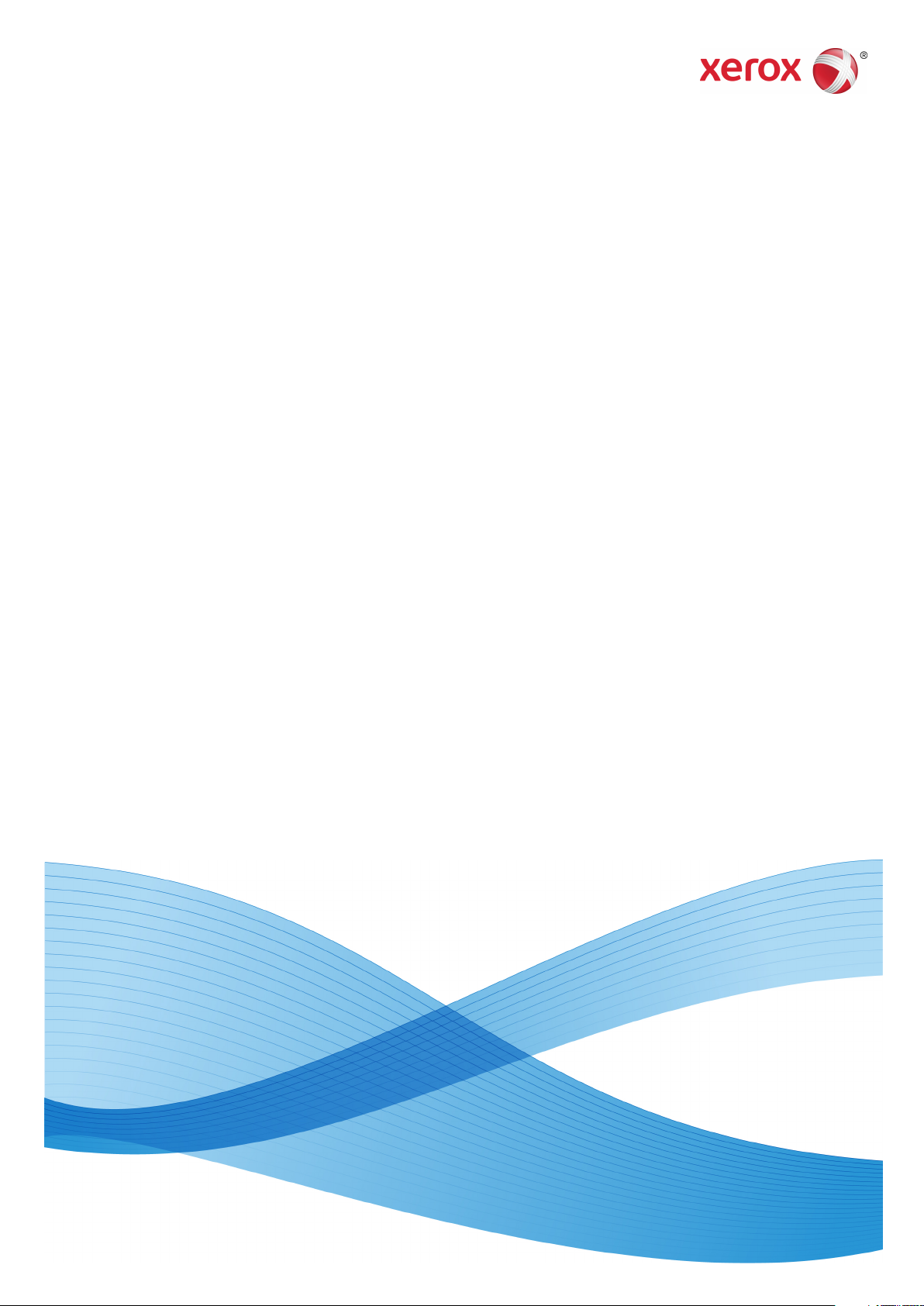
FreeFlow® Accxes® Print Server V15.0
August 2010
701P50896
Xerox® Wide Format 6622 Solution™
Benutzerhandbuch
Page 2
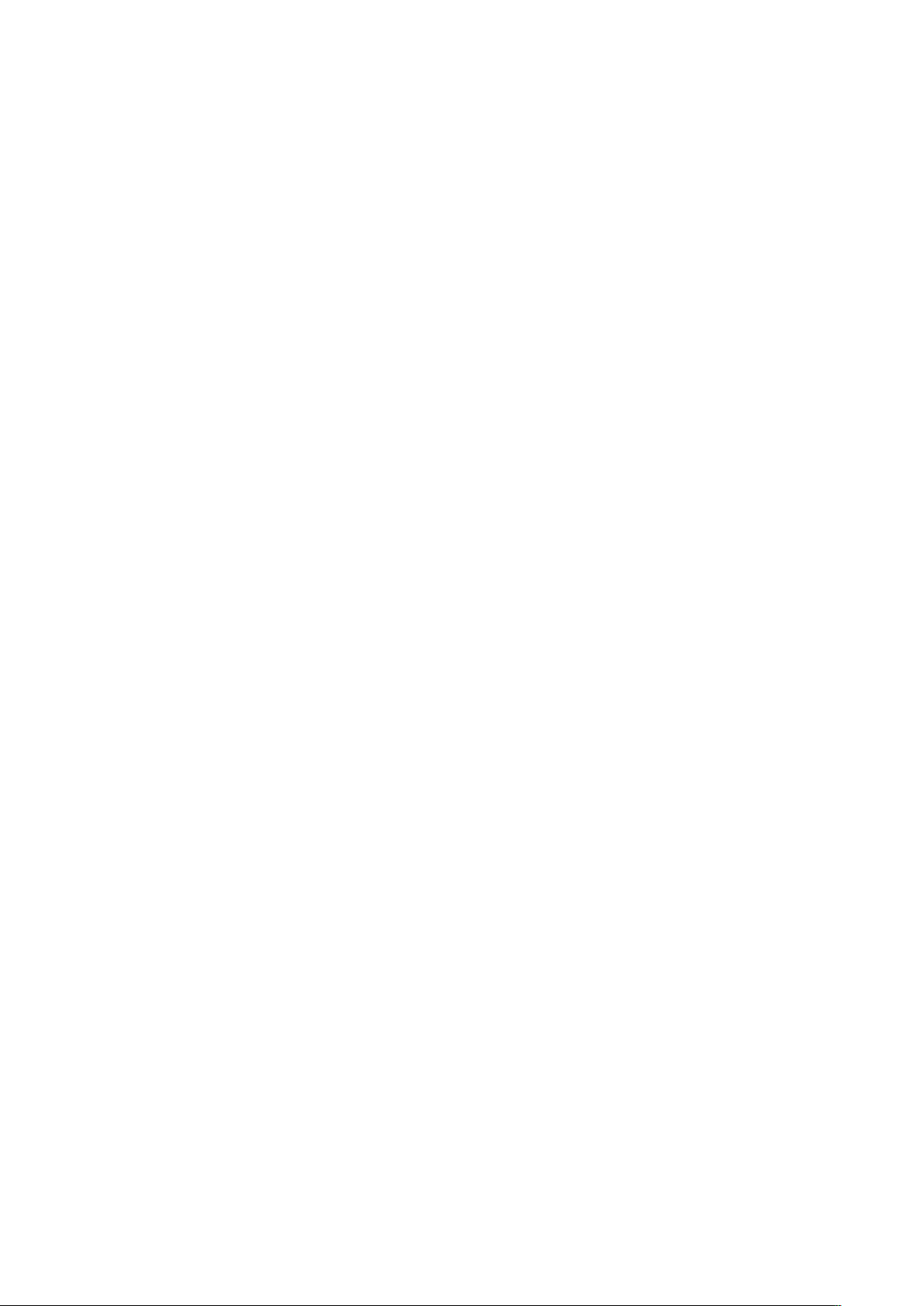
© 2010 Xerox Corporation. Alle Rechte vorbehalten. XEROX® und Xerox und Design®,
6622 Solution™, Accxes® und FreeFlow® sind Marken von Xerox Corporation in den
USA und/oder anderen Ländern.
ENERGY STAR® und ENERGY STAR MARK® sind in den USA registrierte Marken.
Microsoft Windows® ist eine Marke von Microsoft Corporation in den Vereinigten
Staaten und in anderen Ländern. Adobe®, PostScript®, PostScript®3™ und das
PostScript Logo® sind Marken von Adobe Systems Incorporated in den Vereinigten
Staaten und/oder anderen Ländern. AutoCAD® ist eine eingetragene Marke von
Autodesk, Inc. Produkterscheinungsbild, Baustatus und/oder die technischen Details
können ohne Vorankündigung geändert werden.
Page 3
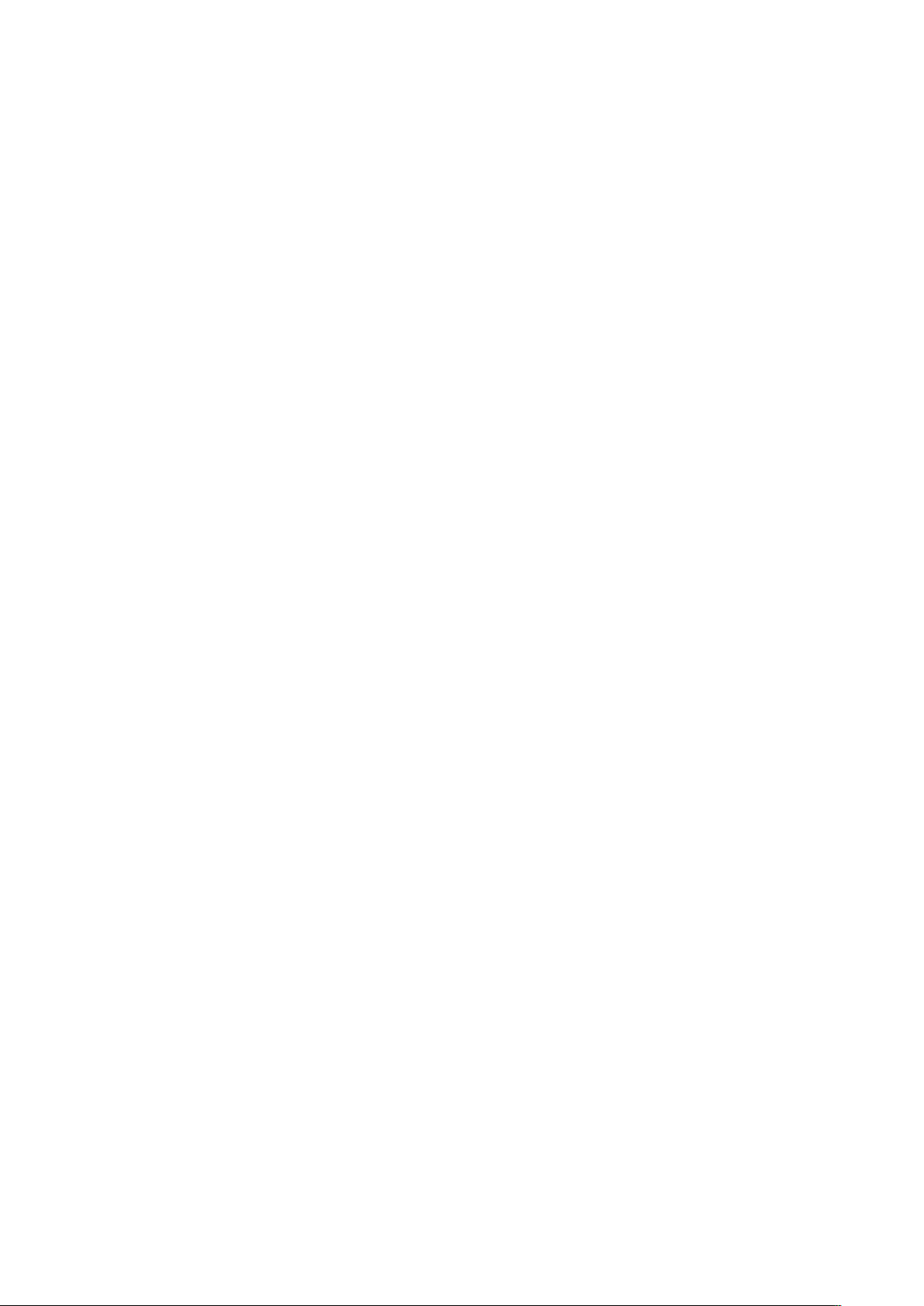
Inhalt
1 Produktübersicht..................................................................................1-1
Produktübersicht Software-Tools............................................................................1-1
Hauptkomponenten....................................................................................................1-2
Controller-Vorderansicht............................................................................................1-5
Controller-Rückansicht................................................................................................1-5
Controller-Rückseitenanschlüsse............................................................................1-6
Kabel und Steckverbinder des Controllers..........................................................1-7
Scanner (Optional).......................................................................................................1-7
Steuerpult........................................................................................................................1-8
Touchscreen....................................................................................................................1-9
Touchscreen verwenden.............................................................................1-10
Aufbau des Touchscreens..........................................................................1-11
Tastaturen........................................................................................................1-12
Steuerpult......................................................................................................................1-13
Sprache.............................................................................................................1-14
Energiesparmodus verwenden.............................................................................1-14
Bedienfeld und Statusanzeige..............................................................................1-15
Statusanzeige Material und Toner......................................................................1-16
System einschalten...................................................................................................1-17
Offline/Online..............................................................................................................1-18
Vorlageneingabe........................................................................................................1-18
Vorsichtsmaßnahmen beim Umgang mit Vorlagen......................1-19
Kopierstrategien für spezielle Vorlagen...............................................1-19
Materialzufuhr ...........................................................................................................1-21
Bestimmung der Materialquelle.............................................................1-22
Materialarten und Laden........................................................................................1-22
Materialarten.................................................................................................1-23
Materialrollen hinzufügen......................................................................................1-25
Handhabung und Lagerung von Druckmaterialien........................1-25
Handhabung von Druckmaterialien........................................1-25
Druckmaterial lagern.....................................................................1-25
Entfeuchter........................................................................................1-26
Materialrolle laden (Rolle 1, 2 und 3)......................................1-27
Materialrolle laden (Rolle 4).......................................................1-31
Materialrolle bei laufendem Druck laden..............................1-34
Verwendung der Zusatzzufuhr..............................................................................1-34
Bogenmaterial in die Zusatzzufuhr einlegen:.................................................1-34
Xerox® Wide Format 6622 Solution™
Benutzerhandbuch
i
Page 4
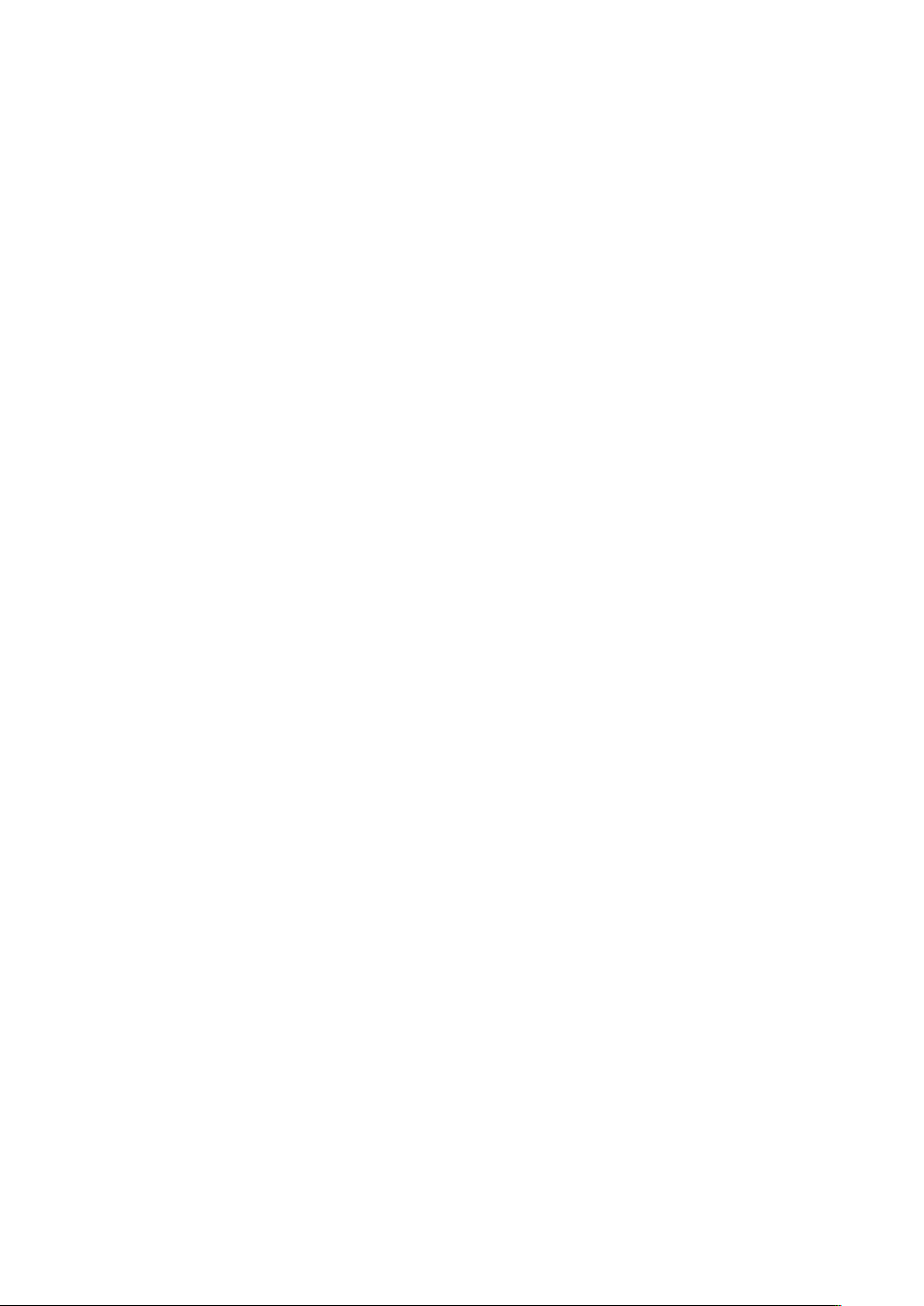
Inhalt
2 Dokumente drucken und kopieren................................................2-1
Vom Gerät drucken......................................................................................................2-1
Kopierverfahren.............................................................................................................2-3
Schritt 1: Kopieroptionen auswählen......................................................2-3
Register „Kopieren“...........................................................................2-3
Register „Bildqualität“......................................................................2-4
Register „Erweiterte Einstellungen“............................................2-5
Schritt 2: Anzahl der Kopien festlegen....................................................2-6
Schritt 3: Vorlage kopieren..........................................................................2-6
Schritt 4: Kopierauftrag anhalten.............................................................2-6
Kopien über die Zusatzzufuhr erstellen...............................................................2-7
Hauptbestandteile dieser Aufgabe..........................................................2-7
Einstellungen im Register „Kopie“ vornehmen....................................2-8
Verkleinern/Vergrößern....................................................................2-9
Vergrößerung/Verkleinerung mittels des
Skalierungsfaktors..........................................................2-9
Skalierungsfaktor über „Voreinstellungen u.
Mehr“ einstellen..............................................................2-9
Vorlagenart........................................................................................2-10
Material-zufuhr................................................................................2-10
Ausgabeformat ...............................................................................2-11
Sortierung...........................................................................................2-11
Sortieren (Sätze erstellen)...........................................................2-12
Satz-Spezifikationen kopieren....................................................2-12
Plot überprüfen................................................................................2-13
Druckerunterbrechung..................................................................2-14
Scananzeige......................................................................................2-15
Einstellungen im Register „Bildqualität“..............................................2-15
Dichte...................................................................................................2-15
Schärfe.................................................................................................2-15
Kontrast...............................................................................................2-16
Hintergrundunterdrückung.........................................................2-16
Einstellungen im Register „Erweiterte Einstellungen“....................2-17
Materialart.........................................................................................2-17
Musterkopie.......................................................................................2-17
Rendern...............................................................................................2-18
Spiegeln..............................................................................................2-18
Invertieren ........................................................................................2-19
Bild-Position.......................................................................................2-19
Ränder.................................................................................................2-20
Scan-Breite ........................................................................................2-21
Scan-Versatz......................................................................................2-21
ii
Xerox® Wide Format 6622 Solution™
Benutzerhandbuch
Page 5
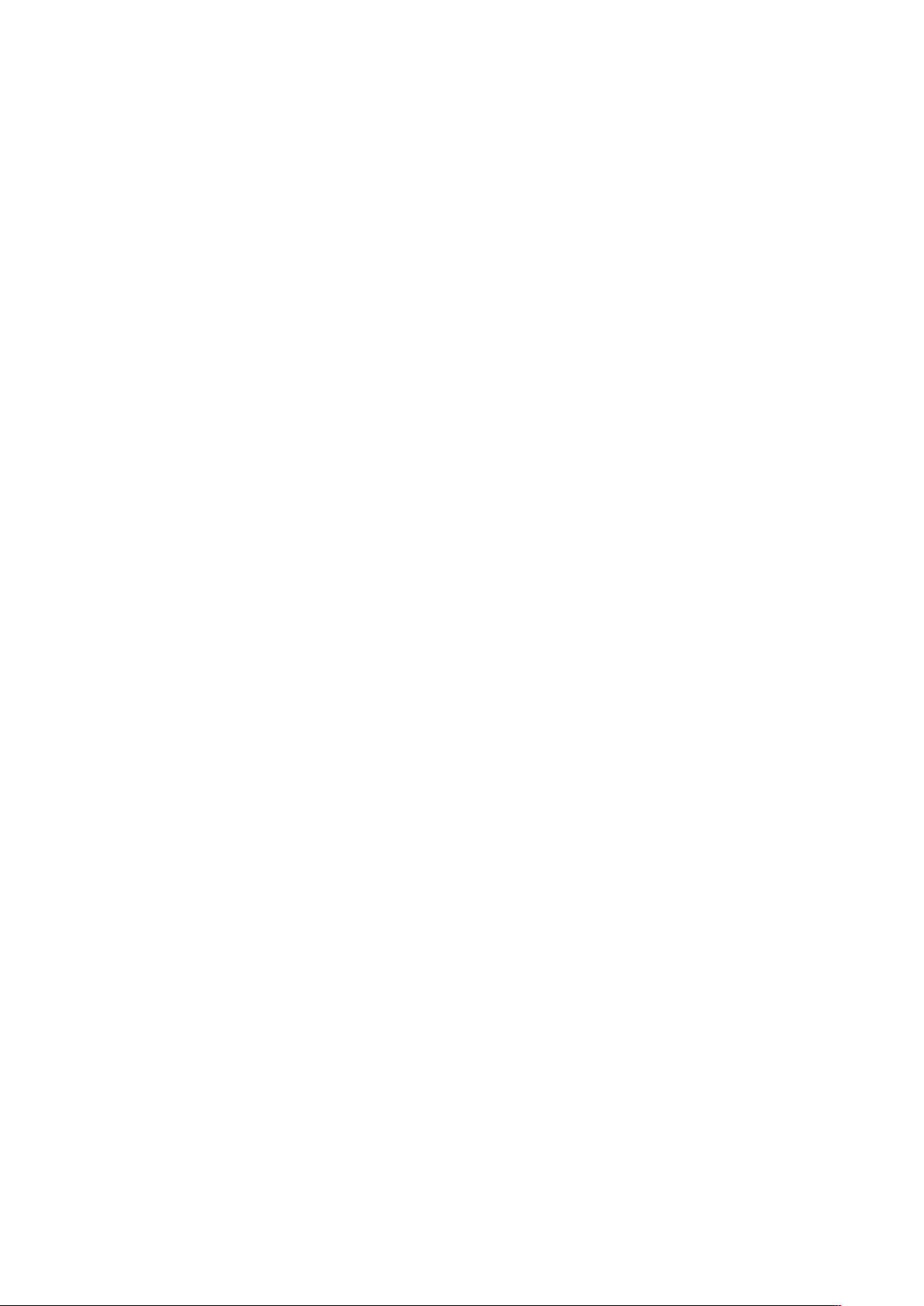
Inhalt
Endbearbeitung...............................................................................2-22
Einstellungen im Register „Rückruf“ vornehmen...........................................2-24
Register „Rückruf“.........................................................................................2-24
Letzten Scan anzeigen................................................................................2-25
3 Scannen ..................................................................................................3-1
Vorbereitung zum Scannen......................................................................................3-1
Netzwerk-Setup.............................................................................................................3-2
Mailbox erstellen...........................................................................................................3-2
Mailboxen auswählen...................................................................................3-3
Standard Mailbox-Dokumentlisten..........................................................3-3
Dokumentliste.....................................................................................3-4
Einstellungen.......................................................................................3-4
Mailbox löschen....................................................................3-4
Mailbox-Kennwörter ...........................................................3-5
Mailboxen umbenennen...................................................3-5
Standard-Mailbox einrichten...........................................3-5
Löschen.....................................................................................3-6
Dokumente aus einer Mailbox löschen........................3-6
Alle Dokumente löschen....................................................3-6
Dokument löschen...............................................................3-6
Wechselgerät-Dokumentlisten...................................................................3-7
Scannen zu Standard-Mailbox................................................................................3-8
Schritt 1: Auswahl einer Mailbox und Anwendung von
Vorlagen.......................................................................................................3-9
Schritt 2: Optionen für „Scannen zu Mailbox“ auswählen...........3-11
Schritt 3: Einstellungen im Register „Bildqualität“..........................3-12
Dichte...................................................................................................3-12
Kontrast...............................................................................................3-13
Schärfe.................................................................................................3-13
Hintergrundunterdrückung.........................................................3-13
Schritt 4: Einstellungen im Register „Erweiterte Einstellungen“
vornehmen................................................................................................3-14
Invertieren..........................................................................................3-15
Scan-Versatz......................................................................................3-15
Farbraum............................................................................................3-16
Spiegeln..............................................................................................3-17
Scannen zum Drucker....................................................................3-17
Vorschau-Erstellung........................................................................3-18
Scan-Breite ........................................................................................3-18
Auflösung...........................................................................................3-19
Schritt 5: Vorlage scannen........................................................................3-20
Zusätzliche Informationen..........................................................3-20
Xerox® Wide Format 6622 Solution™
Benutzerhandbuch
iii
Page 6
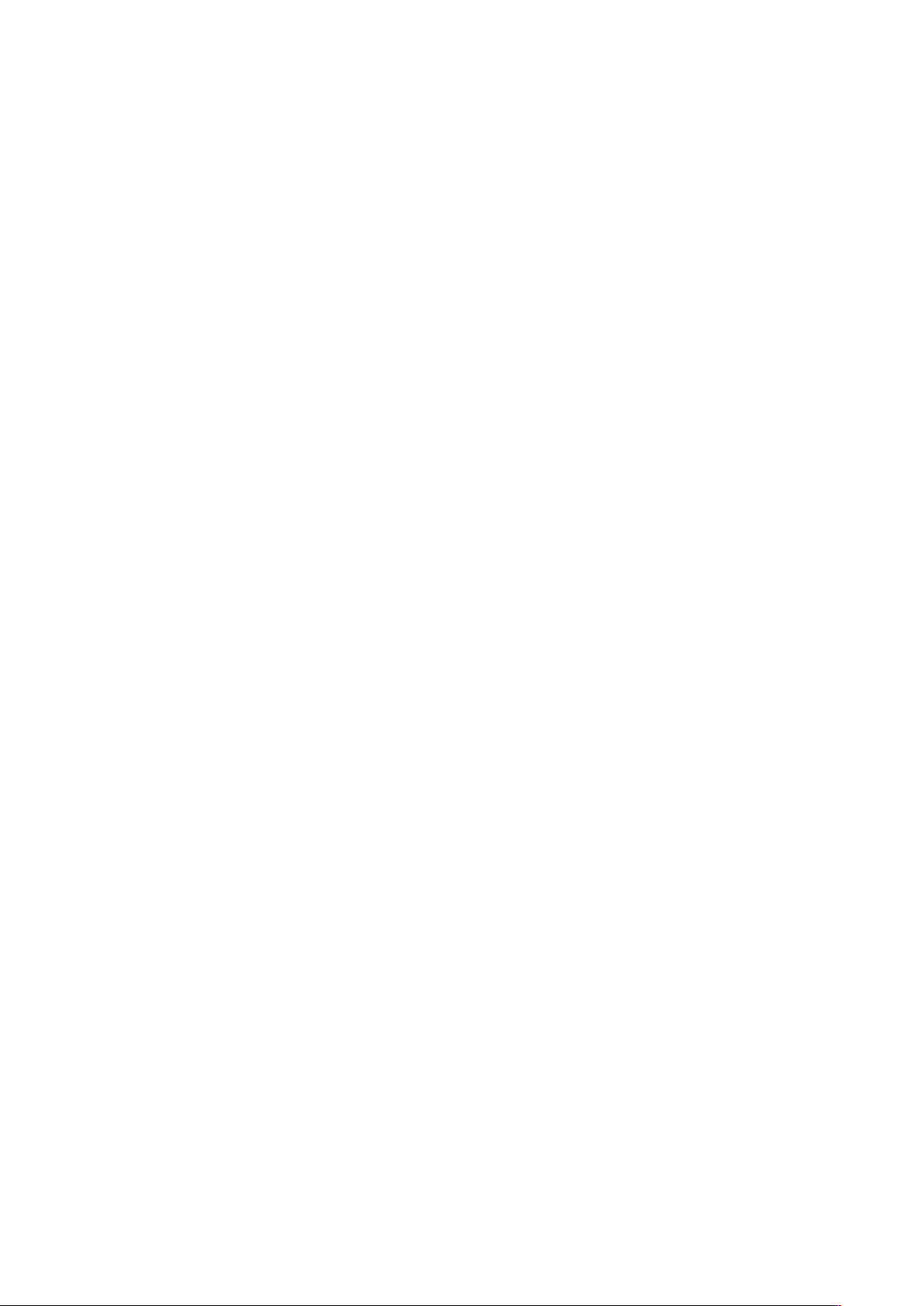
Inhalt
Schritt 6: Scan-Auftrag stoppen.............................................................3-21
Schritt 7: Abrufen der ein einer Mailbox gespeicherten
Dateien.......................................................................................................3-21
Benennen der Scandateien....................................................................................3-21
Scannen zu Wechselgeräten..................................................................................3-22
Scannen zu Gerät..........................................................................................3-22
Scannen mehrerer Seiten zu Gerät........................................................3-23
Scan-Ziel "FTP"............................................................................................................3-25
Scannen zu einem FTP-Speicherort.......................................................3-26
Scan-Ziel "Remote-Drucker"...................................................................................3-26
Farbkalibrierung............................................................................................3-27
Neue Farbkalibrierung erstellen................................................3-28
Bei der Farbkalibrierung auftretende Probleme
...................................................................................................3-30
4 Auftragsinfo...........................................................................................4-1
Alles-Register..................................................................................................................4-1
Aktiv-Register....................................................................................................4-1
Gehalten-Register............................................................................................4-2
Administrator-verwaltete Warteschlangen...........................................4-2
Auftrags-Neudruck.......................................................................................................4-3
Bearbeiteten Auftrag erneut drucken..................................................................4-3
Auftragseinstellungen bearbeiten.........................................................................4-4
Verkleinern/Vergrößern.................................................................................4-4
Materialarten....................................................................................................4-4
Materialzufuhr..................................................................................................4-4
Ausgabeformat................................................................................................4-5
Ausgabeformat (Druckaufträge)..............................................................4-5
Ausgabeformat (Kopieraufträge).............................................................4-5
Sortierung........................................................................................................................4-5
Endbearbeitung.............................................................................................................4-6
Ausgewählte Aufträge entfernen...........................................................................4-6
Druckauftrag-Nachdruck vom Web Printer Management Tool .................4-7
5 Systemverwaltung...............................................................................5-1
Systemverwaltung – Überblick................................................................................5-1
Systemverwaltung aufrufen........................................................................5-2
Anmeldeoptionen...........................................................................................5-2
Systemadministrator ....................................................................................5-4
Auftragskostenzählung.................................................................................5-4
Systemverwaltung beenden.......................................................................5-5
Allgemeine Verwaltung..............................................................................................5-5
Datum und Uhrzeit einstellen....................................................................5-6
Das Administrator-Kennwort ändern......................................................5-7
iv
Xerox® Wide Format 6622 Solution™
Benutzerhandbuch
Page 7
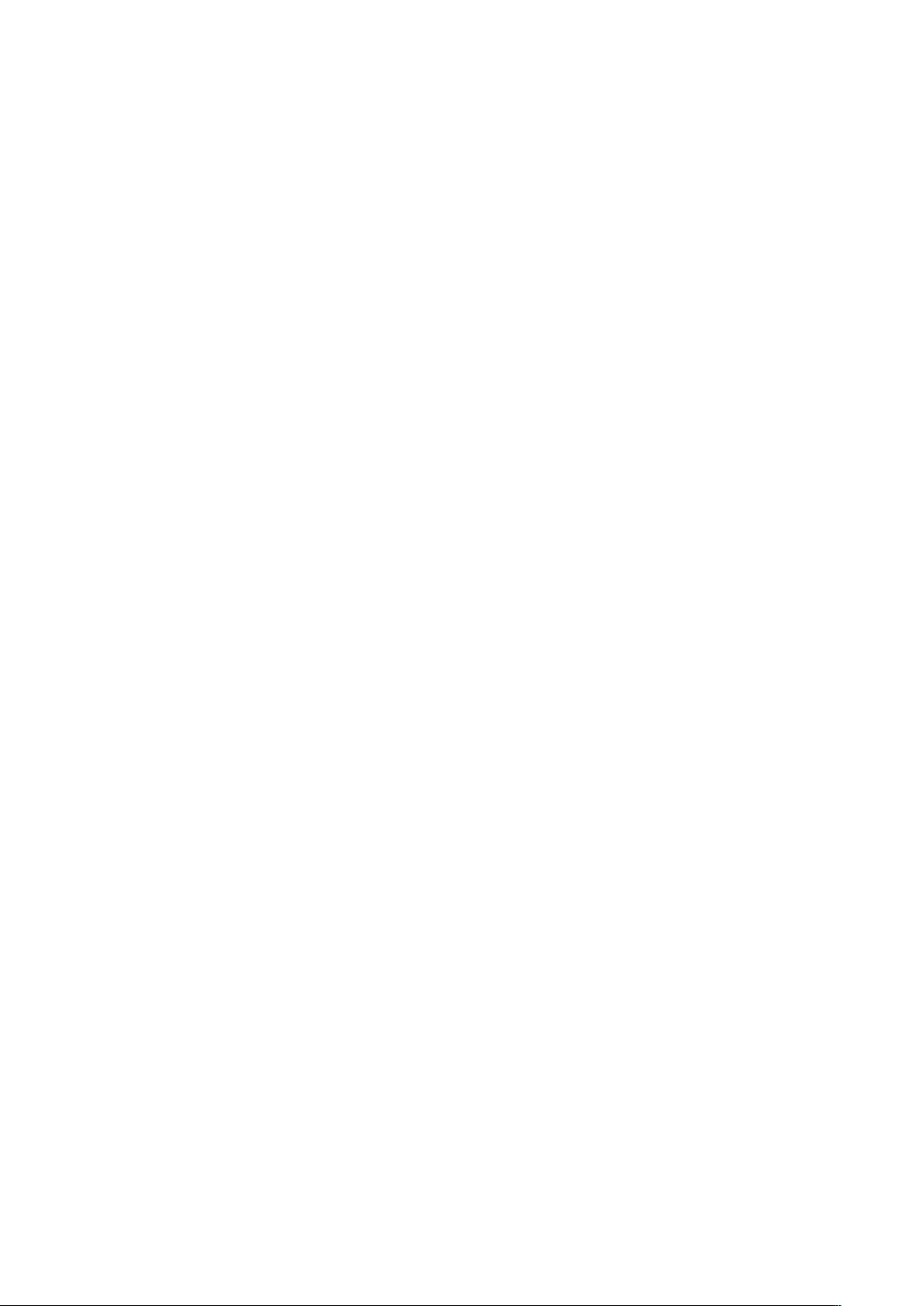
Inhalt
Auftragskostenzählung – Überblick.........................................................5-7
Kostenzählung aktivieren...............................................................5-8
Als Kostenzählungsbenutzer anmelden....................................5-9
Auftragsneudruck konfigurieren...............................................................5-9
Herunterfahren/Neustart.............................................................................5-9
Stomunterbrechungs-Auftragstatus.....................................................5-10
Wenn Auftragsneudruck aktiviert ist:......................................5-10
Abschaltung von der Bedieneroberfläche durchführen................5-11
Systemabschaltung über Web Print Management Tool...............5-11
Bildrückruf..........................................................................................5-12
IIO – Sofortiges Bildüberschreiben..........................................5-12
Algorithmus für Sofortiges Bildüberschreiben.....................5-13
Scananzeige......................................................................................5-14
Erstellen der Miniaturansicht wird eingestellt.....................5-14
Administrator-verwaltete Warteschlangen...........................5-14
Steuerpulteinstellungen...............................................................5-15
Toneinstellungen vornehmen ....................................................5-15
Zeitnehmer konfigurieren............................................................5-16
Reduzierter Betrieb-Timeout.........................................5-16
Ruhezustand-Timeout......................................................5-16
Funktions-Timeout............................................................5-17
Dateilöschungs-Timeout.................................................5-17
Druckunterbrechungs-Timeout....................................5-18
Startmodus für Scan festlegen.....................................5-18
Touchscreen kalibrieren...................................................5-19
Netzwerk-Setup................................................................................5-19
Eine statische IP-Adresse festlegen............................5-21
IP-Gateway einrichten.....................................................5-21
Subnetzmaske einrichten...............................................5-22
DHCP einstellen..................................................................5-23
Kopieroptionen..............................................................................................5-24
Ausgabematerial-Serie wählen..................................................5-24
Benutzerdefinierte V/V-Voreinstellungen
auswählen....................................................................................5-24
Verkleinern Linienerhaltungsmodus wählen........................5-26
Benutzerdefinierte Ausgabeformate konfigurieren..........5-27
Autom. Drehung aktivieren/deaktivieren..............................5-28
6 Maschinen-Info ...................................................................................6-1
Übersicht über Geräte-Info.......................................................................................6-1
Druckmaterialstatus und Setup ................................................................6-2
Druckmaterialeinstellungen ändern...........................................6-4
Register „Berichtausgabe“.........................................................................................6-6
Xerox® Wide Format 6622 Solution™
Benutzerhandbuch
v
Page 8
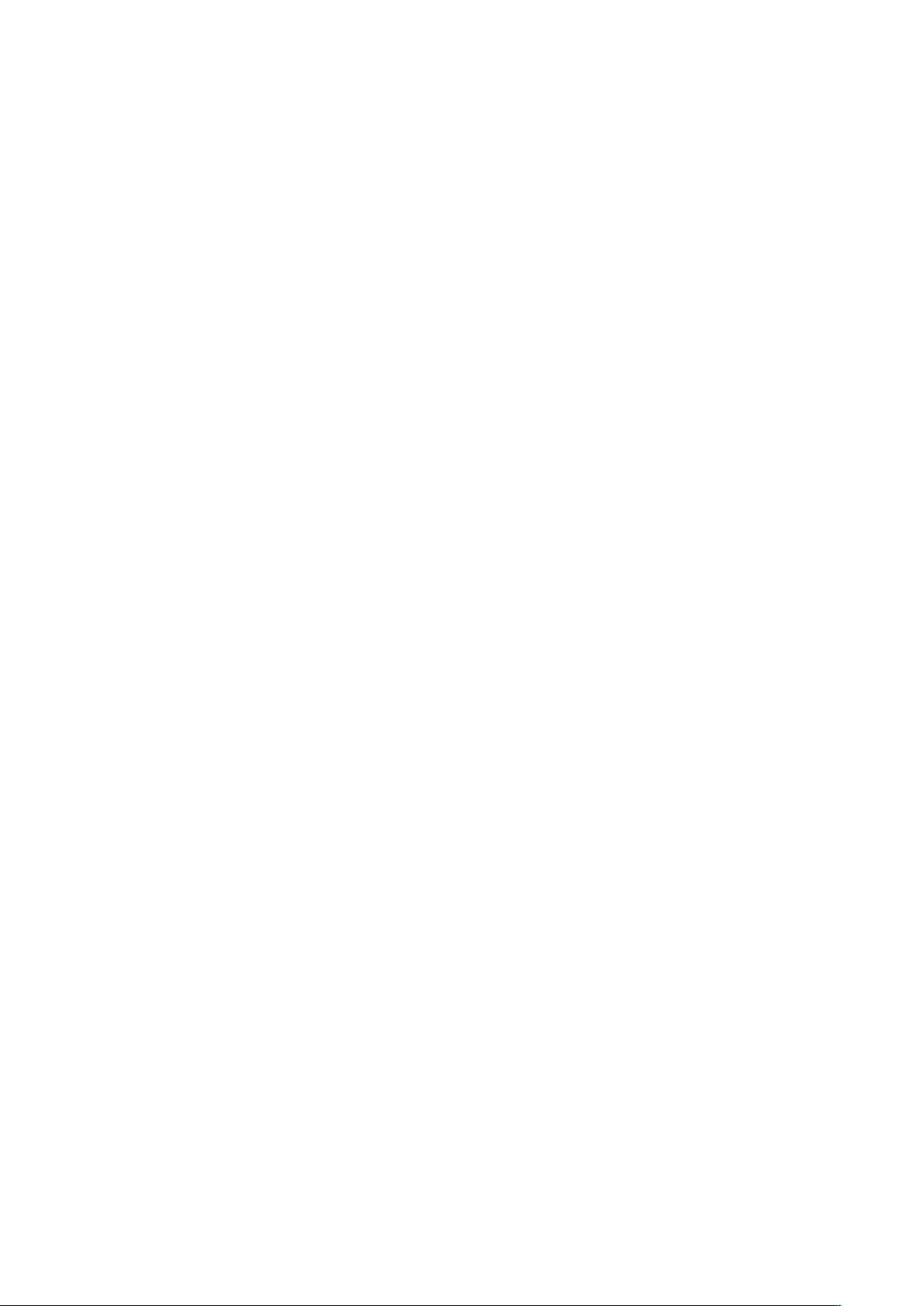
Inhalt
Berichte drucken..............................................................................................6-6
Berichtausgabe über das Steuerpult.......................................................6-6
Vom Web Printer Management Tool.......................................................6-7
Beispiel: Konfigurations-Testbericht (Drucker)....................................6-8
Beispiel: Einstellungs-Testbericht (Druckereinstellungen)...............6-9
Stift-Einstellungen........................................................................................6-10
Beispiel: PostScript-Testbericht...............................................................6-11
Register „Gerätekonfiguration“............................................................................6-11
Zugriff auf das Register „Gerätekonfiguration“...............................6-11
Register „Administration“.......................................................................................6-12
Zugriff auf das Register „Administration“..........................................6-12
7 Benutzermodi........................................................................................7-1
Benutzermodus 1 (Testdruck) “U1”.......................................................................7-1
Benutzermodus 2 (Datum und Uhrzeit) “U1”...................................................7-2
Benutzermodus 3 (Energiesparmodus niedrig) “U3”.....................................7-4
Benutzermodus 4 (Energiesparmodus hoch) “U4”.........................................7-5
Benutzermodus 5 - (Automatischer anfänglicher Materialschnitt)
“U5” ............................................................................................................................7-6
Benutzermodus 6 (Modus Papierlöseleuchtenkontrolle) “U6” ..................7-7
Benutzermodus 7 (Modus Warnpiepton Aktivieren) “U7”...........................7-7
Benutzermodus 8 (Andere Einstellung Normalpapier) “U8”.......................7-8
Benutzermodus 9 (Andere Einstellung Vellin/Transparentpapier)
“U9” ............................................................................................................................7-9
Benutzermodus A (Andere Einstellung Folie) “UA”......................................7-10
Benutzermodus b (Druckbildoptimierung) “Ub”...........................................7-10
Benutzermodus D - (Zeitweilige Löschung des Fehlers E-26) "Ud".........7-12
Benutzermodus E - (Zeitweilige Löschung des Fehlers E-28) "UE"..........7-12
8 Wartung..................................................................................................8-1
Austausch der Tonerkassette (C-01).....................................................................8-1
Auswechseln der Tonerkassette (C-01)...................................................8-2
Reinigung des Ladekorotrondrahts ......................................................................8-5
Reinigung des LED-Druckkopfs ...............................................................................8-5
Reinigung der Geräteoberfläche............................................................................8-6
Reinigung des Scanners.............................................................................................8-6
Bestellen von Verbrauchsmaterial.........................................................................8-8
Bestellliste für Verbrauchsmaterialien....................................................8-8
Verfahren zum Bestellen von
Verbrauchsmaterialien..............................................................8-8
9 Fehlerbeseitigung................................................................................9-1
Allgemeine Gerätestörungen...................................................................................9-1
Probleme während des Kopierens..........................................................................9-2
vi
Xerox® Wide Format 6622 Solution™
Benutzerhandbuch
Page 9
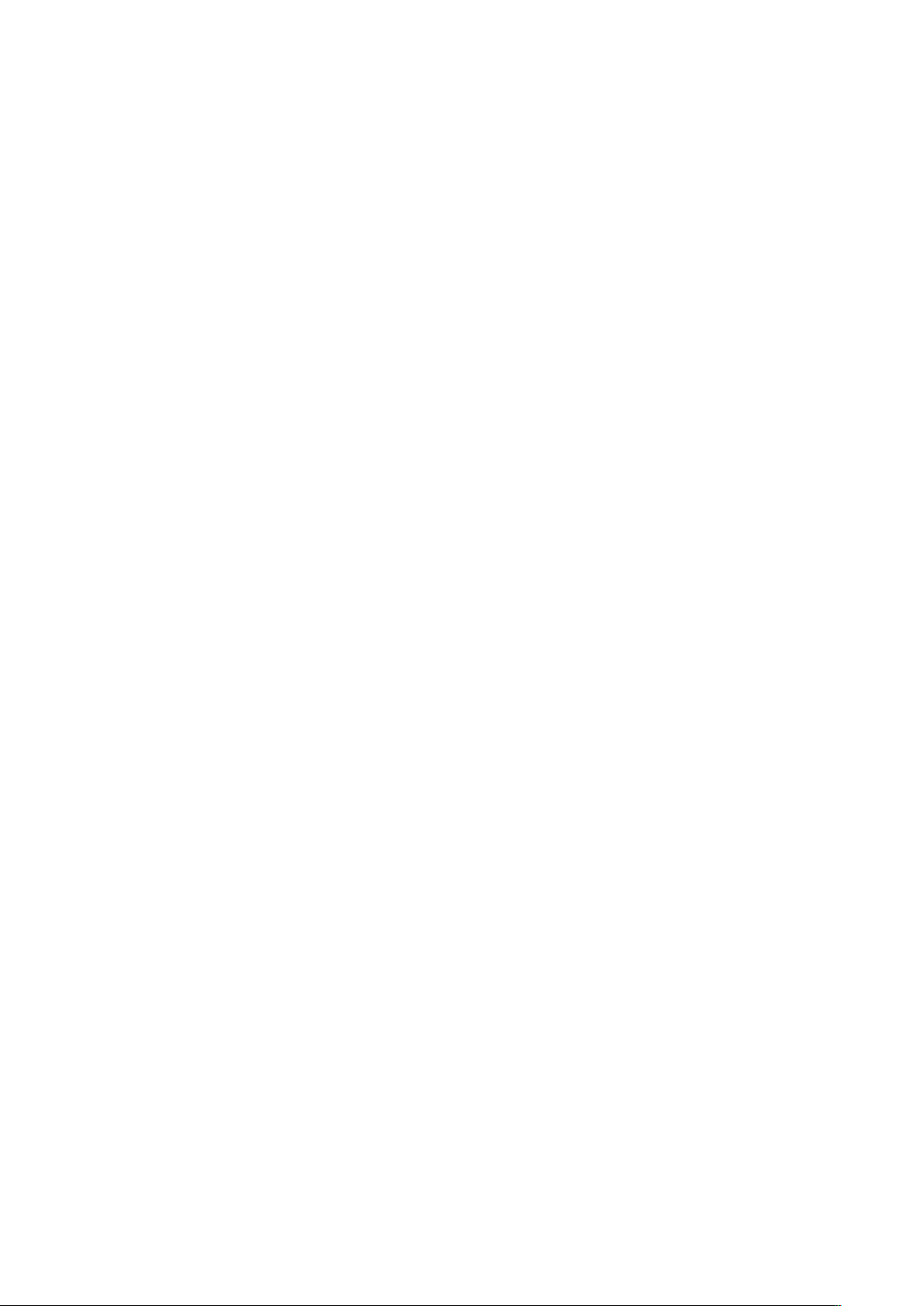
Inhalt
Probleme während des Scannens..........................................................................9-7
Probleme während des Druckens...........................................................................9-8
Fehlzufuhren................................................................................................................9-10
Informationen zum Materialstau........................................................................9-12
Materialstaus.................................................................................................9-13
Materialstau beheben (J-01, J-02, J-03 & J-04).............................................9-14
Materialstau beseitigen (J-05).............................................................................9-17
Materialstau beseitigen (J-11).............................................................................9-17
Materialstau beseitigen (J-12 und J-13)...........................................................9-19
Fehlzufuhr in der Fixierereinheit (J-14).............................................................9-22
Fehlzufuhren im Falzer beheben (J-21).............................................................9-25
Staus im automatischen Ausleger beheben (J-22)......................................9-26
Druckerfehlercodes (E-XX)......................................................................................9-26
Fehler – Tür offen (U-XX).........................................................................................9-27
Pochgeräusch im Bereitschaftsbetrieb..............................................................9-27
Beheben von Bildqualitätsproblemen...............................................................9-28
Servicebesuch-Fehler................................................................................................9-28
Xerox® Wide Format 6622 Solution™
Benutzerhandbuch
vii
Page 10
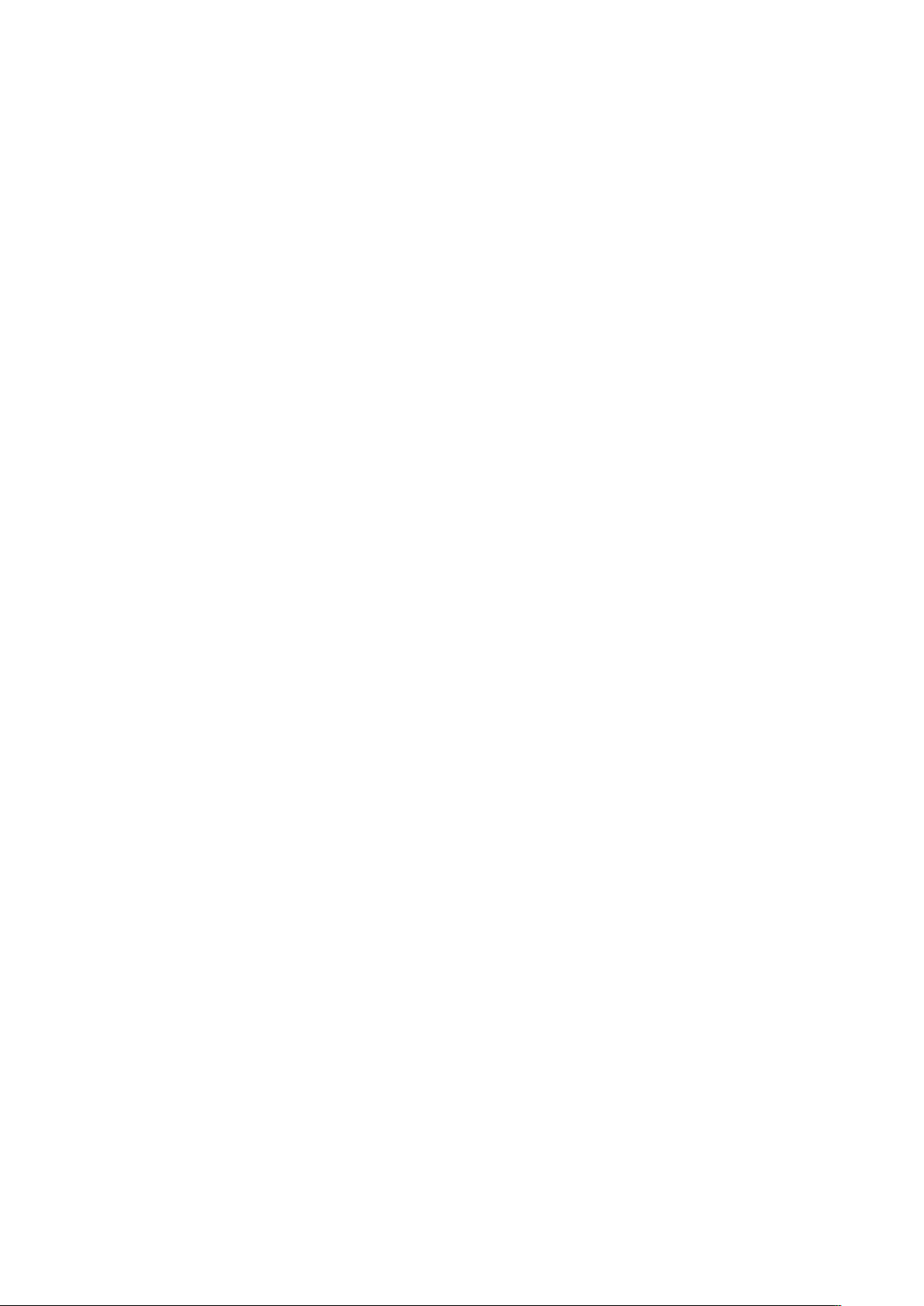
Inhalt
viii
Xerox® Wide Format 6622 Solution™
Benutzerhandbuch
Page 11
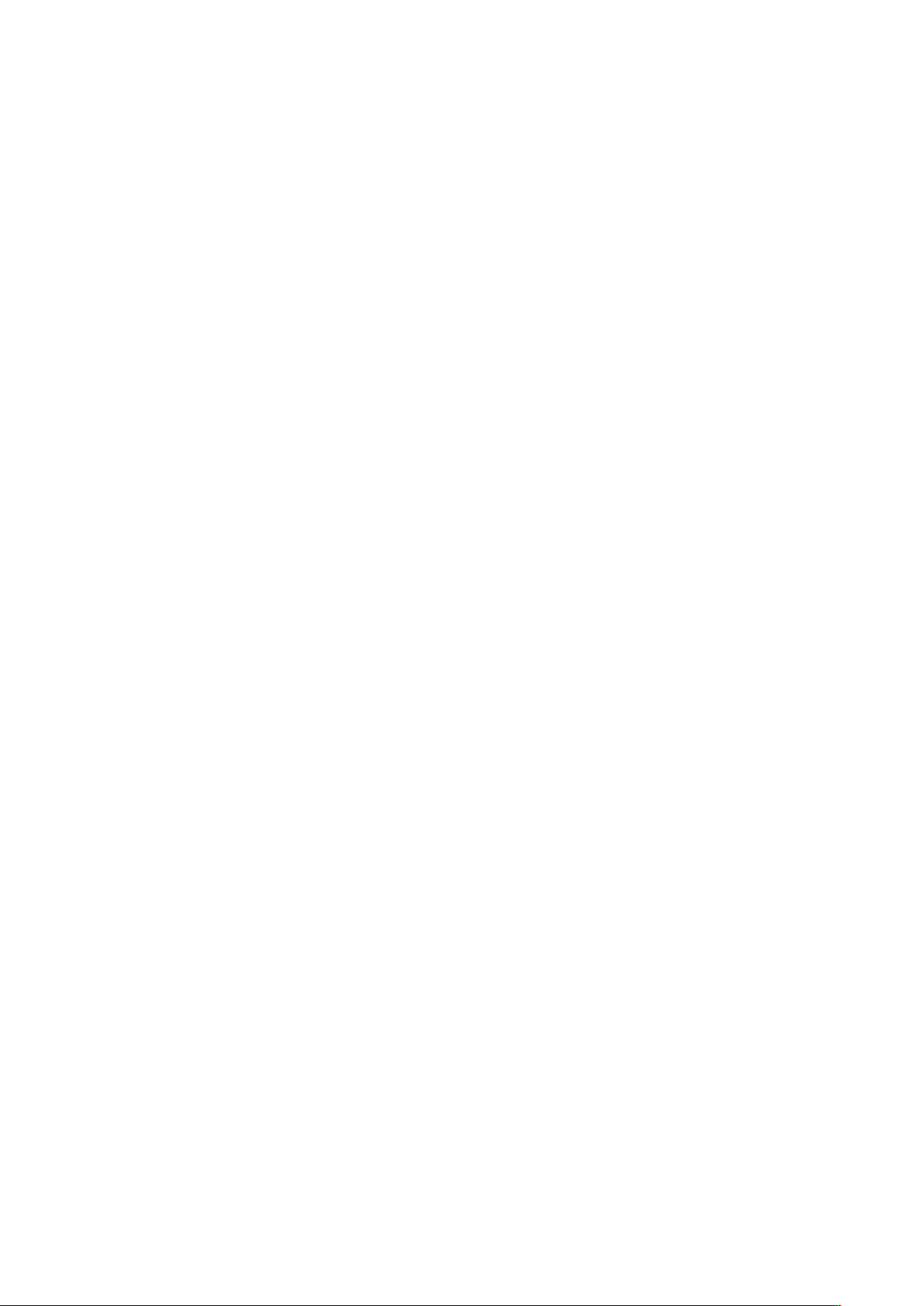
1
Produktübersicht
Die Xerox Wide Format 6622 Solution verarbeitet von einer Client-Workstation oder
einem USB-Gerät empfangene Druckaufträge sowie Scan- und Kopieraufträge. Mit
der Xerox Wide Format 6622 Solution lassen sich Druckbilddaten verschiedenster
Art auf die vom Gerät unterstützten Materialformate (Standard- und Sonderformate)
drucken. Der Benutzer kann den Status von Druckaufträgen ansehen, Druckaufträge
abbrechen und die Priorität der Druckaufträge ändern.
In diesem Kapitel werden der allgemeine Betrieb der Xerox Wide Format 6622
Solution und die Funktionen ihrer Hauptkomponenten erläutert. Folgende
Informationen werden vermittelt:
• Komponenten des Geräts
• Controller
• Scanner
• Steuerpult
• Bedienfeld und Statusanzeige
• Statusanzeige Material und Toner
• System ein-/ausschalten
• Vorlageneingabe
• Material-zufuhr
• Materialarten und Laden
• Druckmaterial
• Rollenmaterial laden
• Vorlagen in den Scanner laden
• Bogenmaterial laden
Produktübersicht Software-Tools
Anweisungen zum Drucken sind der Dokumentation zu der Anwendung zu entnehmen,
mit der der jeweilige Auftrag an den Drucker gesendet wird. Zu den möglichen
Anwendungen und Dienstprogrammen gehören Windows-Treiber, Web Printer
Management Tool, Accxes Client Tools usw. Die Dokumentation verweist auf die
entsprechenden Programme.
Xerox® Wide Format 6622 Solution™
Benutzerhandbuch
1-1
Page 12
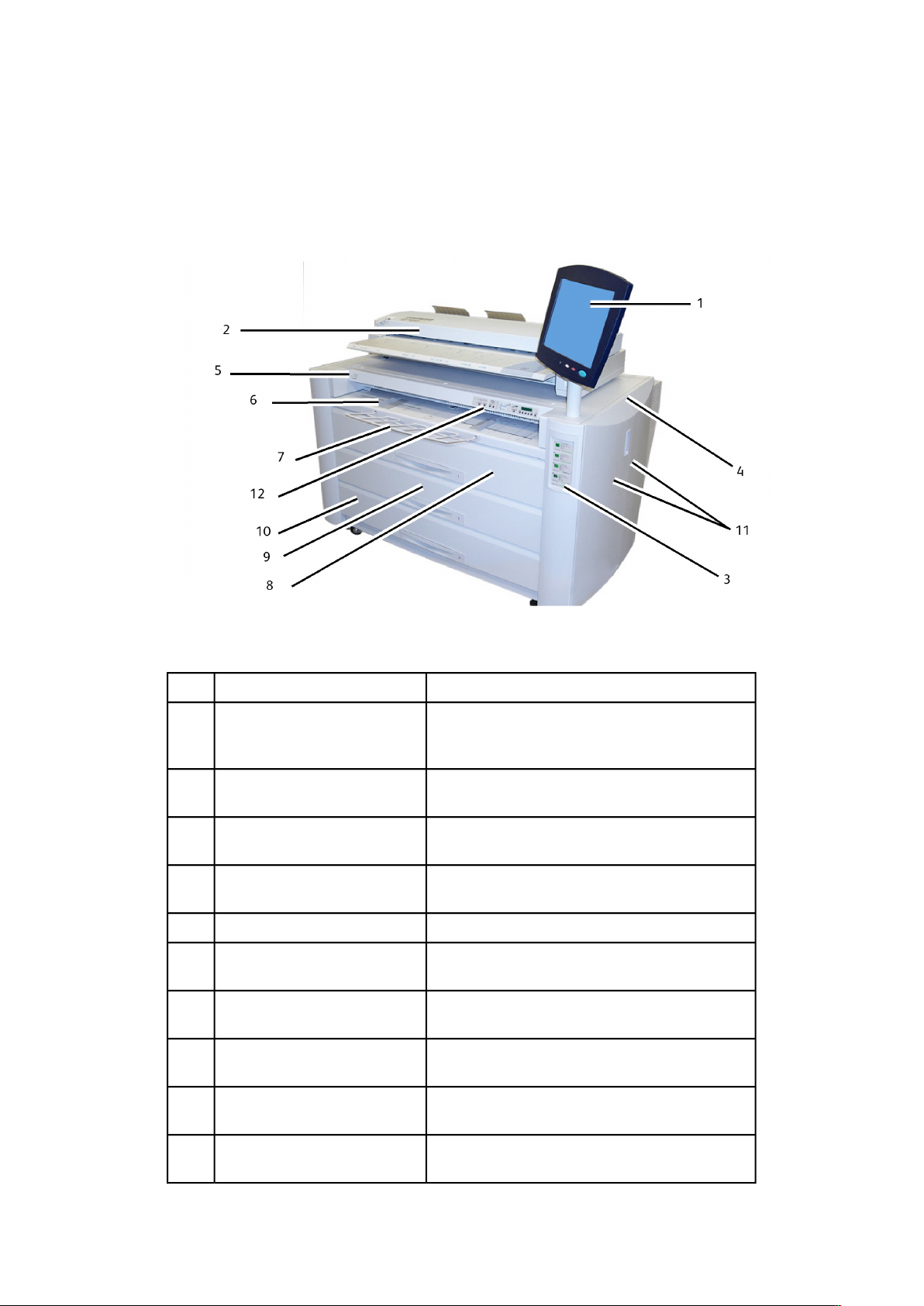
Produktübersicht
Hauptkomponenten
Frontansicht
Tabelle 1: Gerätekomponenten (Vorderansicht)
Technische Daten für die Xerox 6622BetreffNr.
Steuerpult1.
Scanner (Optional)2.
3.
6.
Tonerstandanzeige und
Druckmaterialanzeige
Drucker4.
Zusatzzufuhr und
Einzugsführungen
Materialhaltefach7.
Behälter 1 - (Rolle 1)8.
Behälter 2 - (Rolle 2)9.
Besteht aus dem Touchscreen, dem Bedienfeld und
USB-Anschlüssen. Hier werden Aufträge
programmiert und Einstellungen konfiguriert.
Das Vorlagenglas, über das die Vorlagen gescannt
werden.
Anzeige von Tonerstand und Druckmaterialauswahl
und -Füllstand.
Der Drucker wird zu Druck und Ausgabe aller
Aufträge verwendet.
Drücken, um den Drucker ein- bzw. auszuschalten.Drucker-Netzschalter5.
Bogenmaterial in die Zusatzzufuhr einlegen. Die
Führungen auf die Größe des Bogens einstellen.
Zum Halten von Großformatbogen beim Bestücken
der Zusatzzufuhr.
Öffnen, um Materialrollen zu laden und
Materialstaus zu beheben.
Öffnen, um Materialrollen zu laden und
Materialstaus zu beheben.
1-2
Behälter 3/4 - (Rolle 3 u. 4)10.
Öffnen, um Materialrollen zu laden und
Materialstaus zu beheben.
Xerox® Wide Format 6622 Solution™
Benutzerhandbuch
Page 13
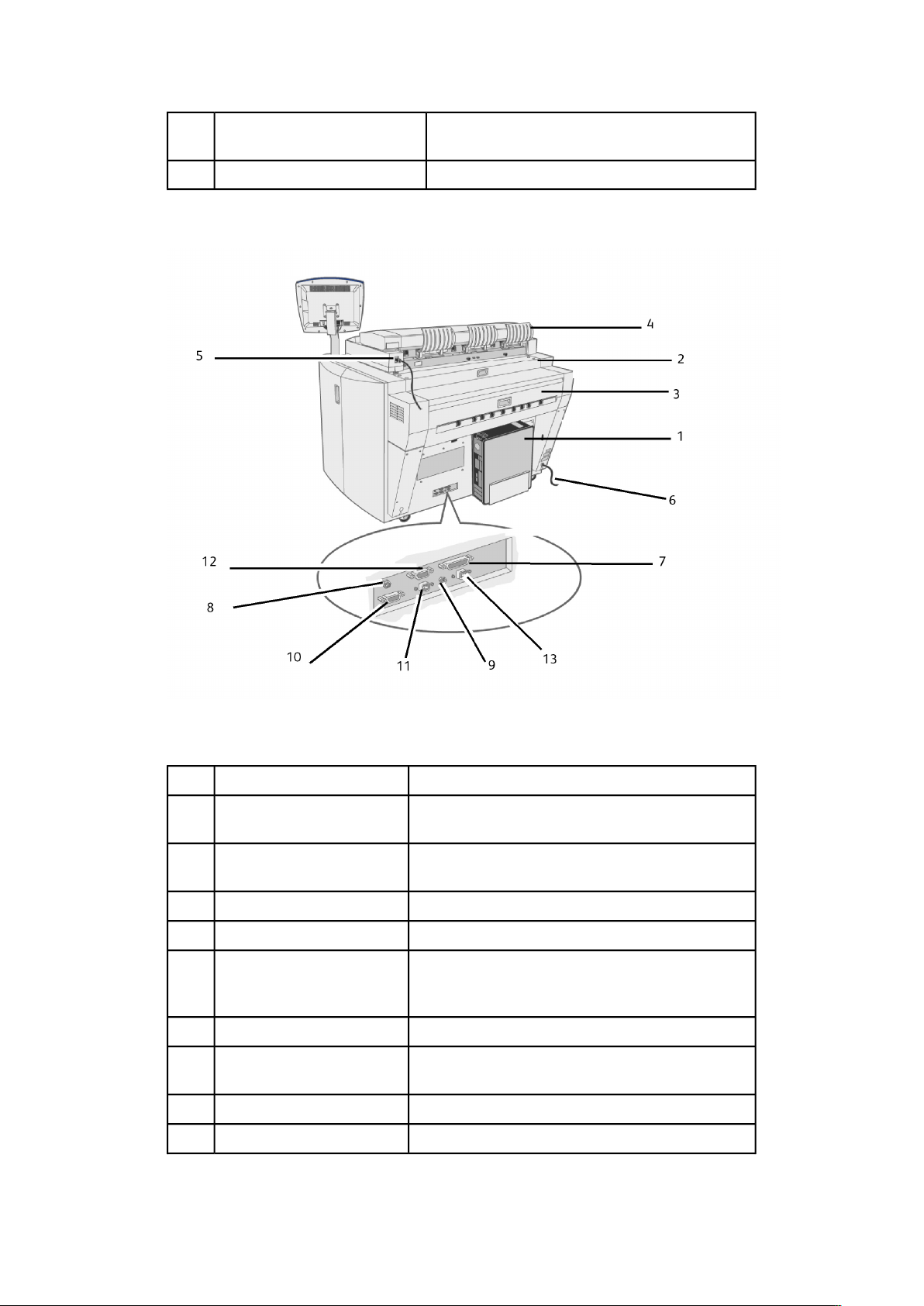
Produktübersicht
Linke und rechte Seitentüren11.
Rückseitenansicht
Zum Beheben von Materialstaus und zum Auffüllen
von Toner öffnen.
Anzeige von Meldungen und Statusanzeigen.Bedienfeld und Statusanzeige12.
Tabelle 2: Gerätekomponenten (Rückansicht)
Technische Daten für die Xerox 6622BetreffNr.
Controller1
Enthält Auswahltasten und Zugang zu den Kopierund Druckdiensten.
Obere hintere Abdeckung2.
Am Griff ziehen und öffnen, um Materialstaus zu
beseitigen.
Öffnen, um Materialstaus zu beseitigen.Ausgangsabdeckung3.
Hält die Vorlage bei ihrer Ausgabe aus dem Gerät.Fach4.
5.
Scanner-Stromkabel
und Scannerschnittstelle
Das Scanner-Stromkabel in eine Netzsteckdose
stecken.
I/F Steckverbinder (USB)
An einen passenden Netzstecker anschließen.Netzkabel (220 V AC)6.
IF-VIII Steckverbinder7.
Schnittstellenkabel des Accxes-Controllers (37-polig)
hier anschließen.
Ein Netzkabel (12 V DC) für den Touchscreen-Monitor.12 V Gleichstrom8.
Ein Stereokabel für den Touchscreen-Monitor.S. T.-Stecker9.
Xerox® Wide Format 6622 Solution™
Benutzerhandbuch
1-3
Page 14
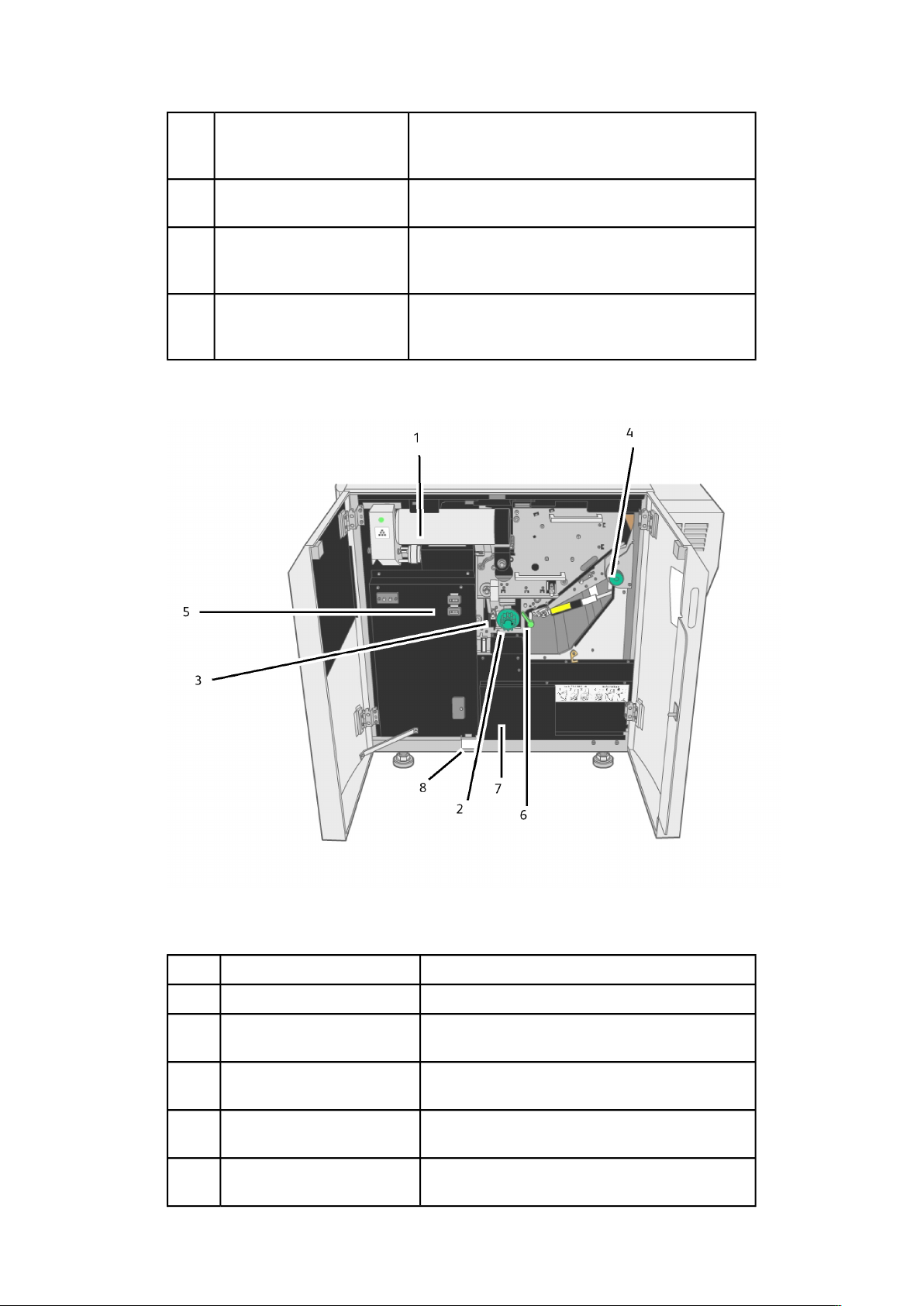
Produktübersicht
S. L. SIG-Anschluss10.
Das Kabel für das Abschaltsignal hier einstecken. Wird
sowohl zum Herunterfahren als auch zum Auslösen
des Stromsparmodus verwendet. Max. 12 V DC.
DIAG-Anschluss11.
Nur zur Wartung verwendet. Max. 5 V DC,
USB-Anschluss Typ B.
VGA-Anschluss12.
Das Kabel für die Verbindung der Touchscreen-LCD
mit dem Controller VGA-Anschluss hier anschließen.
Max. 5 V DC.
USB-Anschluss13.
Das Kabel vom Touchscreen-LCD zum Controller USB
Key-Anschluss Typ B hier anschließen.
Max. 5 V DC.
Ansicht von rechts bei geöffneten Türen.
Tabelle 3: Gerätekomponenten (Ansicht, rechte Seite, Türen geöffnet)
Technische Daten für die Xerox 6622BetreffNr.
Enthält den Toner zum Drucken.Tonertrommel1.
Materialschneider-Knopf2.
Drehen, um Material bei der Beseitigung von
Materialstaus zu schneiden.
3.
Zeigt die Schneidepositionen an.Ausgangspositionsanzeiger für
den Abschneider
Fixiererknopf4.
Wird zum Auswerfen fehlerhaft eingezogener
Druckmaterialien aus dem Fixierer verwendet.
5.
1-4
Zähler A- Gebührenzählung
Zähler B - Kundendienst
Quadratischer Zähler zur Gebührenzählung.
Linearer Zähler für den Kundendienst.
Xerox® Wide Format 6622 Solution™
Benutzerhandbuch
Page 15
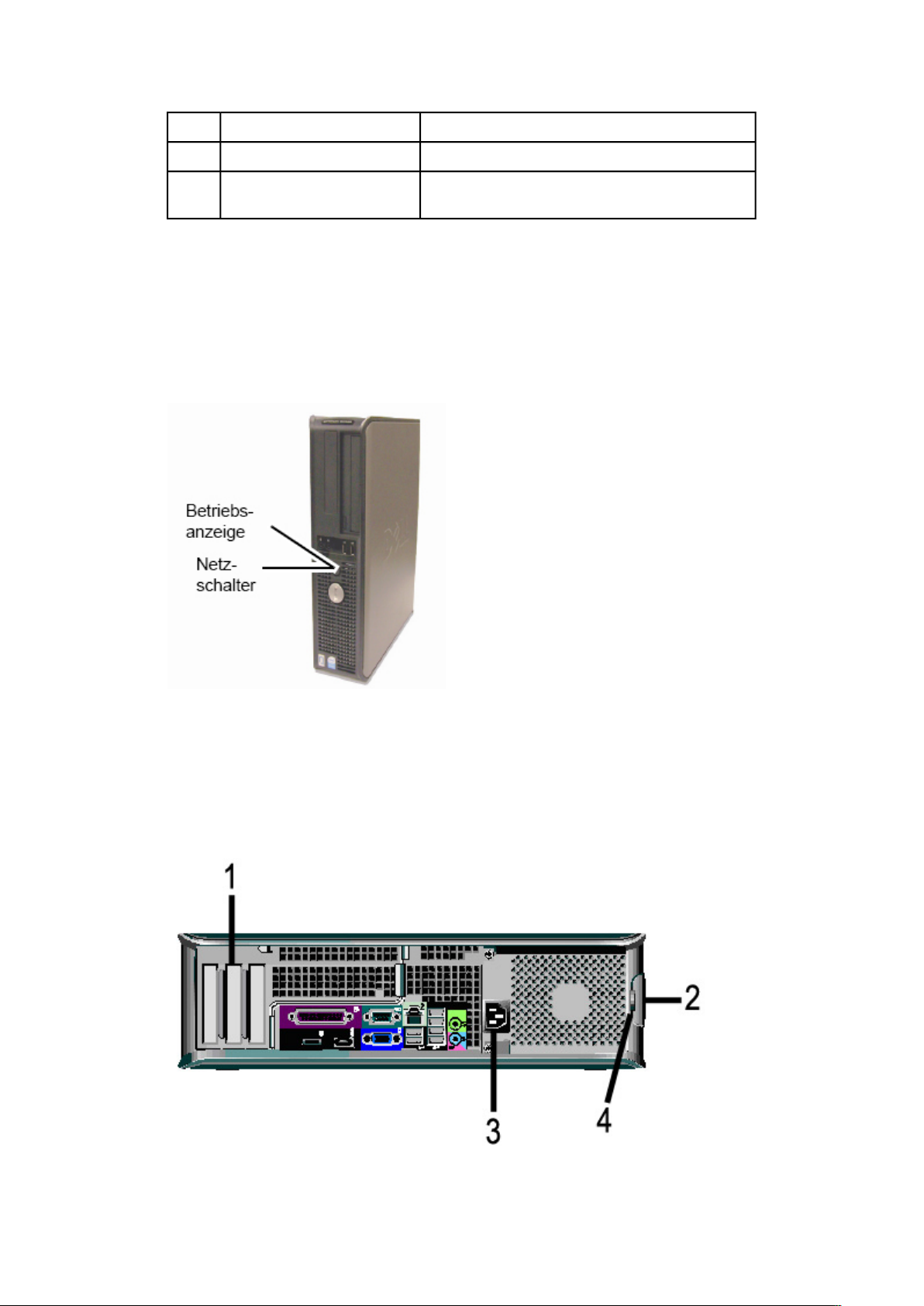
Produktübersicht
Öffnen, um Materialstaus zu beseitigen.Inneres Transportmodul6.
Enthält Kundendienstinformationen.Kundendienstprotokoll-abdeckung7.
Seriennummernschild8.
Zur Kenntlichmachung spezifischer
Maschinen-Hardware
Controller-Vorderansicht
Der Accxes-Controller kommuniziert mit der Druckeinheit (dem Gerät) über die
Befehlsstatusschnittstelle. Die Befehlsstatusschnittstelle zeigt Statusmeldungen zum
Betrieb des Druckwerks an.
Controller-Rückansicht
Die Ausführung ist von dem jeweiligen Modell abhängig.
Xerox® Wide Format 6622 Solution™
Benutzerhandbuch
1-5
Page 16
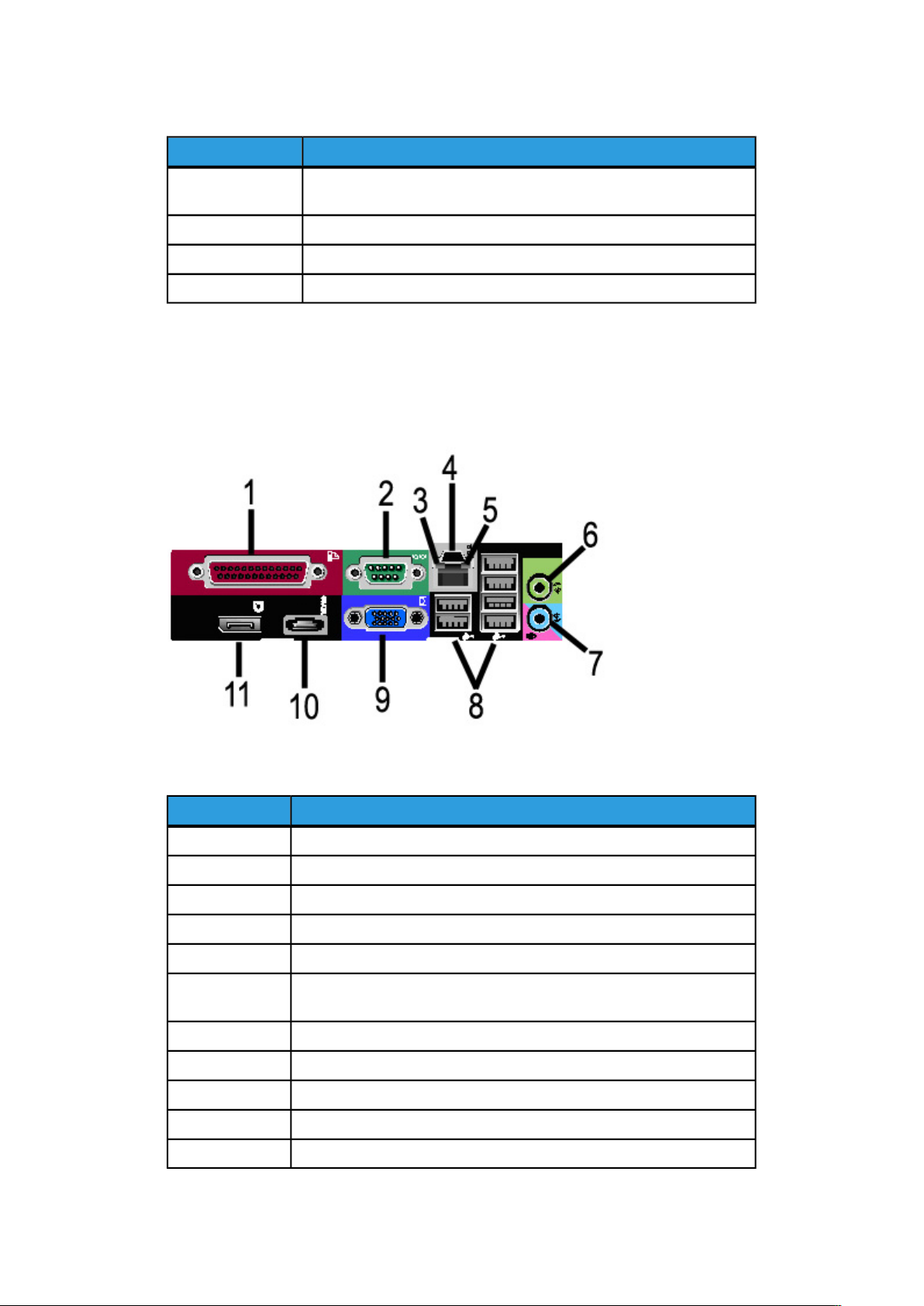
Produktübersicht
Tabelle 4: Controller-Rückansicht
BeschreibungNr.
1
Platineneinschub (Einbauort ist abhängig vom jeweiligen
Controller-Modul)
Abdeckungs-Entriegelung2
Netzanschluss3
Ring für Vorhängeschloss4
Controller-Rückseitenanschlüsse
Die Ausführung ist von dem jeweiligen Modell abhängig.
Tabelle 5: Rückseiten-Anschlüsse
BeschreibungNr.
Parallelanschluss (nicht verwendet)1
Seriellanschluss2
Verbindungsanzeigeleuchte3
Netzwerkadapter-Steckverbindung4
Netzwerkaktivitätsleuchte5
6
Ausgangs-Steckverbindung
(Ton)
Eingang/Mikrofonsteckverbindung (nicht verwendet7
USB 2.0-Anschlüsse (6)8
VGA-Videoanschluss9
eSATA-Anschluss (nicht verwendet)10
Anzeige-Port-Steckverbinder (nicht verwendet)11
1-6
Xerox® Wide Format 6622 Solution™
Benutzerhandbuch
Page 17

Produktübersicht
HINWEIS
Bei normalem Systembetrieb und stabiler Netzwerkverbindung leuchtet die
Verbindungsanzeige ständig; die Aktivitätsanzeige blinkt bei Netzwerkaktivität.
Kabel und Steckverbinder des Controllers
Die sechs Kommunikationspfad-Kabel (markiert als Element 8 auf dem Steckverbinder
auf der Rückseite) werden unten beschrieben.
• USB - Scanner an Controller - Dieses Kabel verbindet den Scanner mit dem
Controller für Statusinformationen und Bilddaten.
• USB - Drucker an Controller - Statusinformationen und Bilddaten.
• USB - Netzmodul an Controller - Informationen zum Status des vorderen
Netzschalters und Aktivierung der Stromzufuhr zum Drucker.
• USB - Benutzerschnittstelle an Controller.
• Audiokabel: Dieses Kabel verbindet das Steuerpult mit dem Controller zur Ausgabe
akustischer Signale.
• Videokabel: Dieses Kabel verbindet das Steuerpult mit dem Controller für die
Anzeigen auf dem Touchscreen.
Videodaten- und Befehlsstatusinformationen werden über die gleiche
USB-Schnittstelle übertragen. Der Accxes-Controller lädt die Druckersoftware/Firmware
über die Befehlsstatusschnittstelle auf dem USB-Anschluss herunter.
Scanner (Optional)
Die Xerox Wide Format 6622 Solution ist eine integrierte Lösung zum Kopieren,
Scannen und Drucken von technischen Zeichnungen, Bauzeichnungen und
Dokumenten ähnlichen Formats. Mit dem Scanner können Bilder mit einer Breite
von bis zu 1016 mm erstellt und zu einer Mailbox, einer FTP-Stelle oder einem
Remote-Drucker gesendet werden.
Xerox® Wide Format 6622 Solution™
Benutzerhandbuch
1-7
Page 18
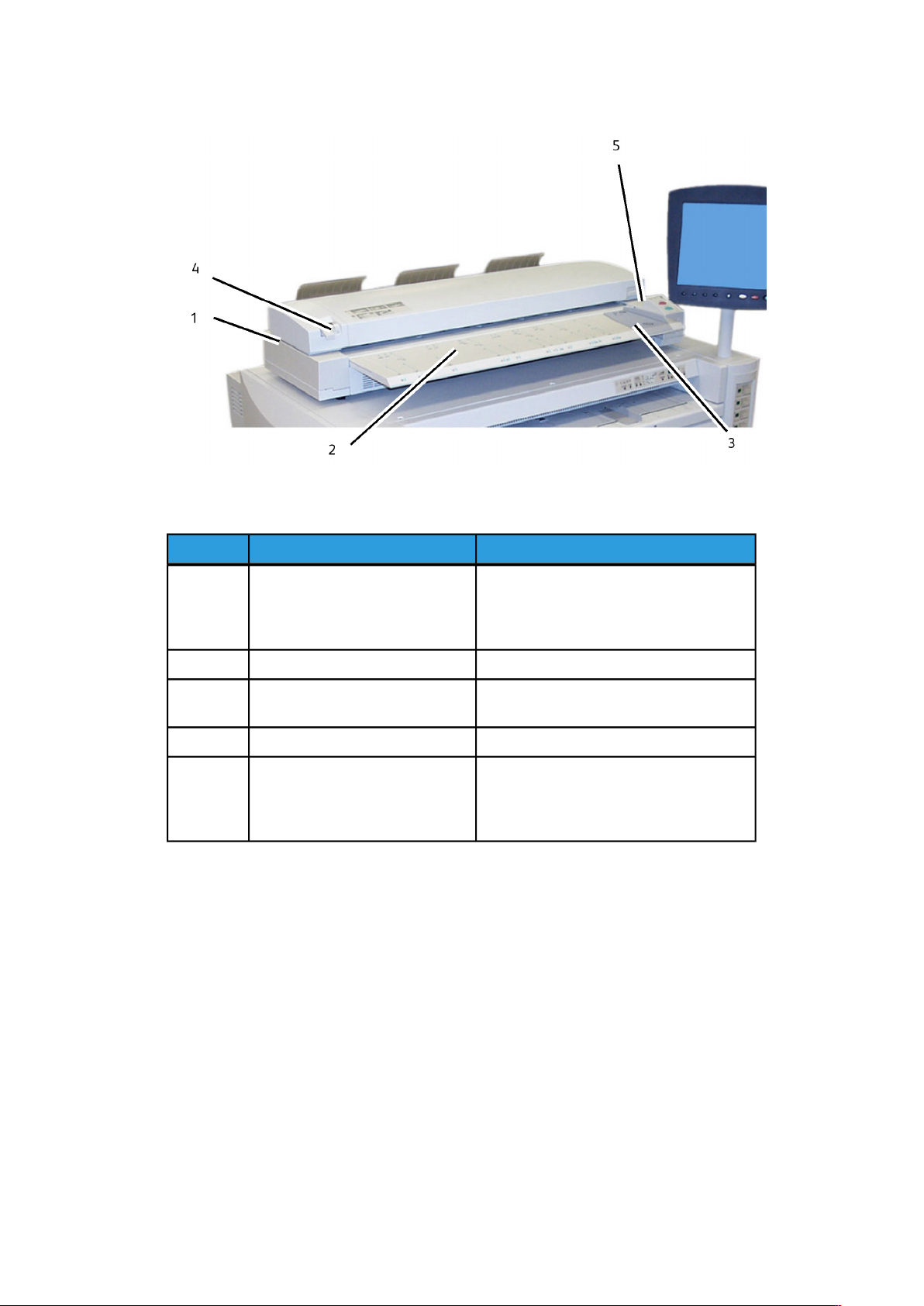
Produktübersicht
Tabelle 6: Scanner-Komponenten
BeschreibungKomponenteNr.
Scanner1.
Vorlagen- führung3.
Scanner-Steuerpult5.
Zusätzlich zur Druckerkonfiguration steht
der optionale Scanner zum Kopieren und
Scannen zu entfernten Stellen zur
Verfügung.
Dient zur Zufuhr von Vorlagen.Vorlagen- einzug2.
Dient zur Ausrichtung der Vorlagen bei der
Zufuhr in den Scanner.
Einstellung der Papierdicke. (0 - 12 mm)Vorlagendicke-Hebel4.
Manuelle Steuerung für den Scanner (nicht
aktiv).
Stattdessen die Tasten Start und Stopp auf
dem Bedienfeld verwenden.
Steuerpult
Der Benutzer kann Druckaufträge über das Steuerpult des Druckers und/oder die
Anwendung Web Printer Management Tool (über einen Web-Browser) vorbereiten
und ausführen.
Touchscreen und Bedienfeld gehören zum Steuerpult des Druckers und ermöglichen
es, eine Vielzahl von Aufgaben durchzuführen.
1-8
Xerox® Wide Format 6622 Solution™
Benutzerhandbuch
Page 19
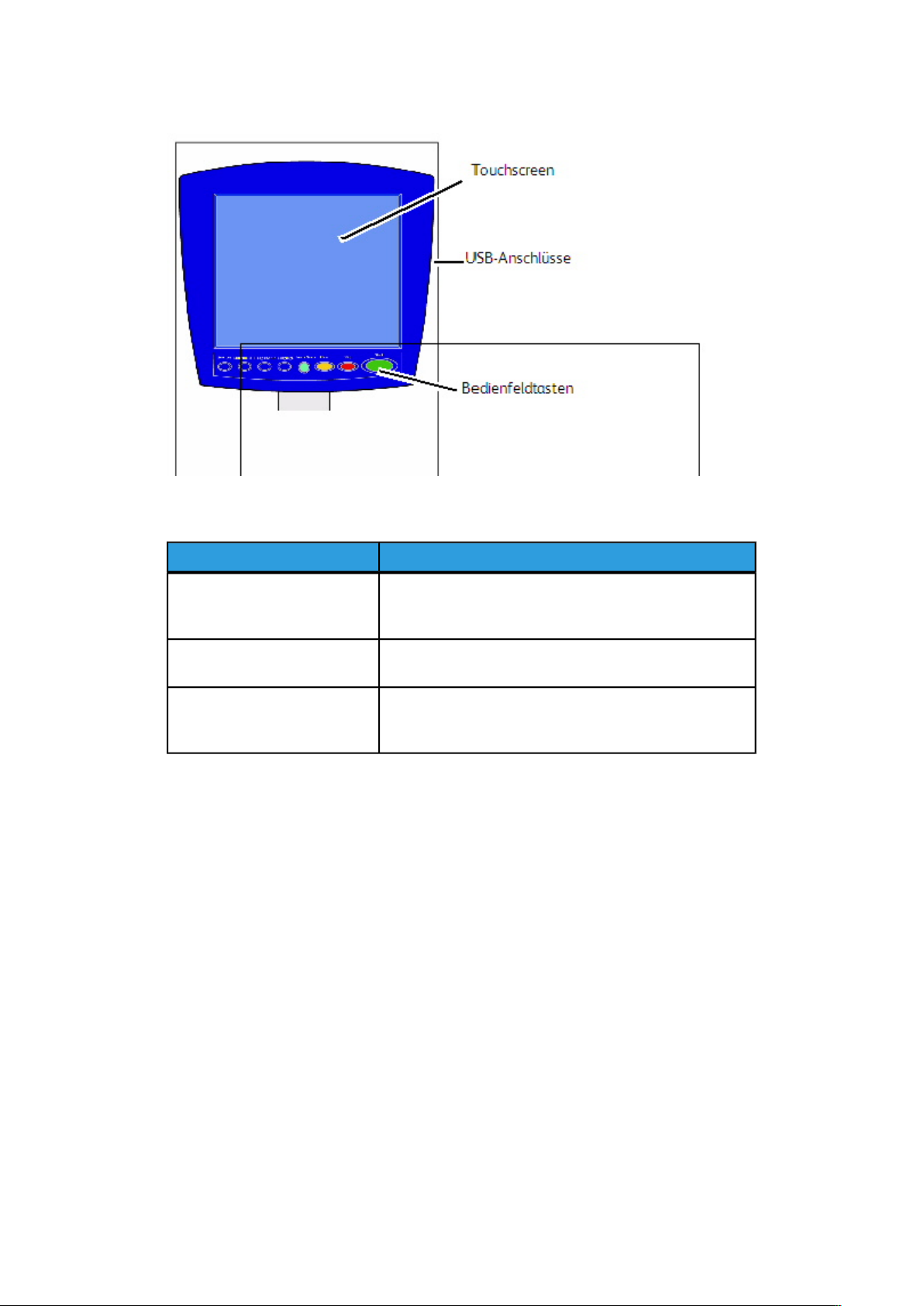
Produktübersicht
Tabelle 7: Komponenten des Steuerpults
BeschreibungKomponente
Touchscreen
USB-Anschlüsse
Bedienfeldtasten
Anzeige von Meldungen und Bildschirm-Schaltflächen zur
Auswahl von Funktionen. Zur Auswahl von Funktionen und
Optionen den Bildschirm berühren.
Verbindet Tastaturen, Maus und Flashdrive-Geräte mit
dem Accxes Controller.
Folgende Tasten sind vorhanden: Services, Maschineninfo,
An/Abmelden, Sprache, Stromsparprogramm, Löschen,
Stop und Start.
Touchscreen
Zu den Aufgaben, die über das Steuerpult ausgeführt werden können, gehören u. a.:
• Einrichtung des Druckmaterials für die Rollenzufuhr und die Zusatzzufuhr
• Einrichtung der Systemparameter
• Ausgabe von Probedrucken zur Überprüfung des Druckerbetriebs
• Verwaltung von Auftrags- und Fehlerprotokoll
• Anzeige von Kostenzählerinformationen
Auf dem Touchscreen werden Meldungen angezeigt und er enthält Auswahl- und
Funktionsschaltflächen zum Einrichten von Kopier- und Scanaufträgen. Zur Auswahl
von Funktionen und Optionen den Bildschirm berühren.
HINWEIS
Die angezeigten Funktionen können, abhängig vom Modell, von den installierten
Optionen und den Maschineneinstellungen abweichen.
Xerox® Wide Format 6622 Solution™
Benutzerhandbuch
1-9
Page 20
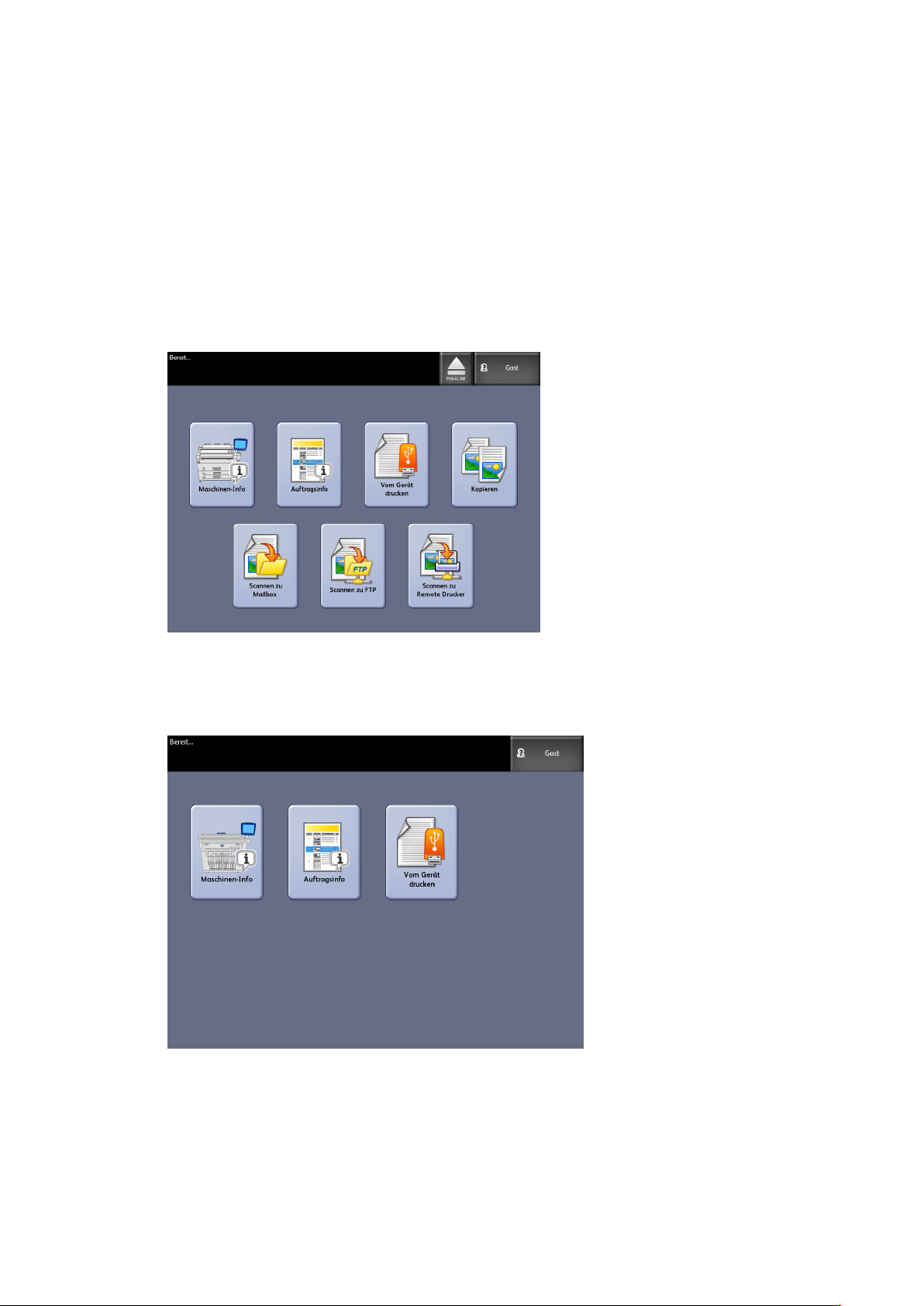
Produktübersicht
Touchscreen verwenden
Schaltflächen in der Anzeige „Services“
Die Anzeige Services-Menü ist die Standardanzeige auf dem Touchscreen. Er wird
eingeblendet, wenn das Gerät hochgefahren wird oder den Stromsparmodus beendet
und wenn das Gerät den Administrationsmodus beendet.
Der Bildschirm unten zeigt die Kopier-/Scan-Funktionen an. Es ist ein Scanner
angeschlossen.
Der Bildschirm unten zeigt die nur die Kopierfunktionen an. Es ist kein Scanner
angeschlossen.
1-10
Xerox® Wide Format 6622 Solution™
Benutzerhandbuch
Page 21
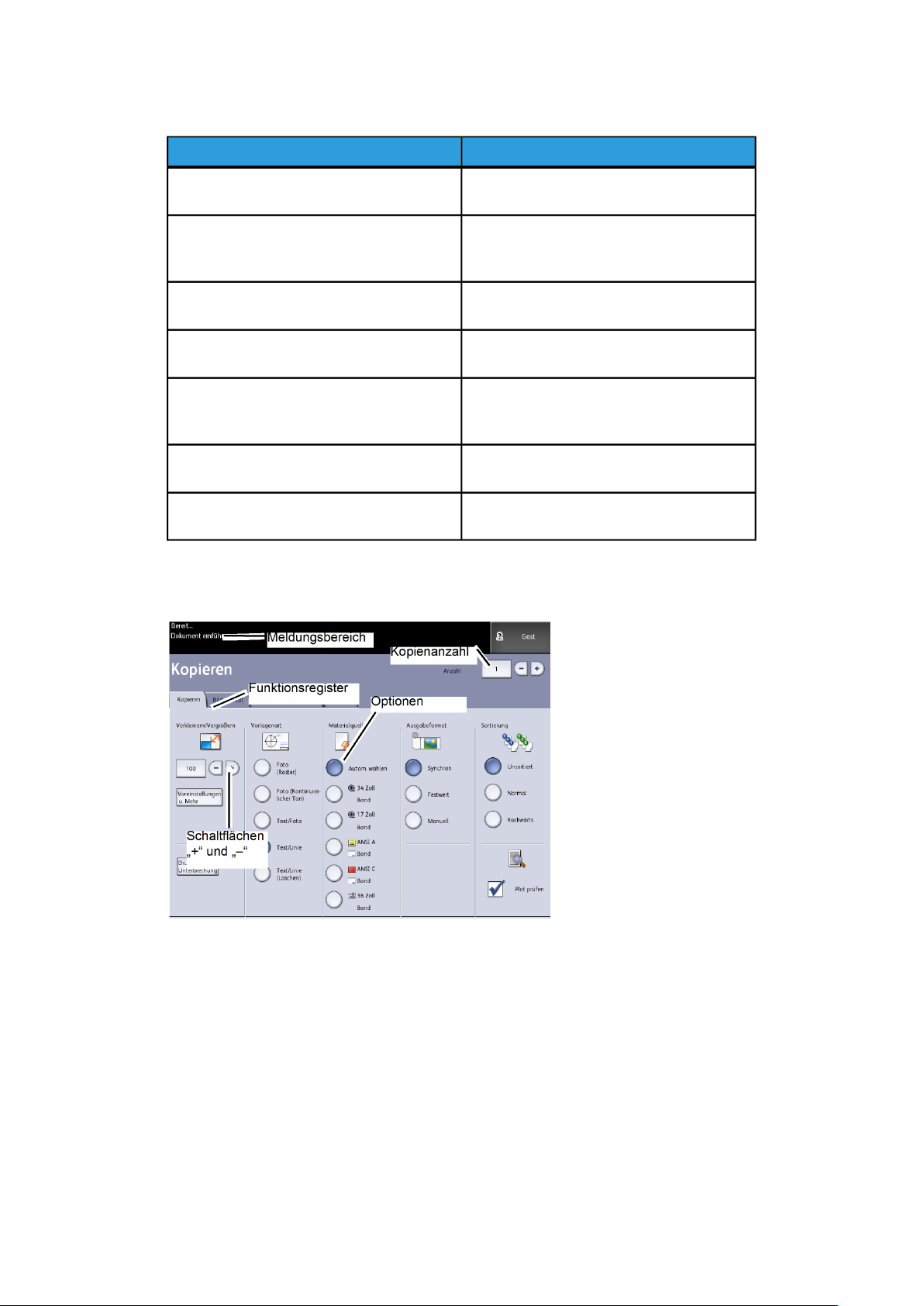
Tabelle 8: Anzeige „Services“
Produktübersicht
BeschreibungSchaltfläche
Maschinen-Info
Auftragsinfo
Vom Gerät drucken
Kopieren
Scannen zu Mailbox
Scannen zu FTP
Scannen zu Remote-Drucker
Aufbau des Touchscreens
Zur Aktivierung und Änderung von
Systemeinstellungen und Konfiguration.
Aufträge werden mit dem Status gelistet.
Aufträge können von der Warteschlangenliste
aus nachgedruckt werden.
Scannen zu und Drucken von einem
herausnehmbaren Datenträgern (USB).
Zeigt die Register Kopieren, Bildqualität,
Erweiterte Einstellungen und Rückruf an.
Gescannte Aufträge können zum späteren
Abrufen und Drucken in einer Mailbox
gespeichert werden.
Scan-Aufträge können zu einem Dateiserver
im Netzwerk gesendet werden.
Scan-Aufträge können zu einem
Remote-Drucker gesendet werden.
Xerox® Wide Format 6622 Solution™
Benutzerhandbuch
1-11
Page 22
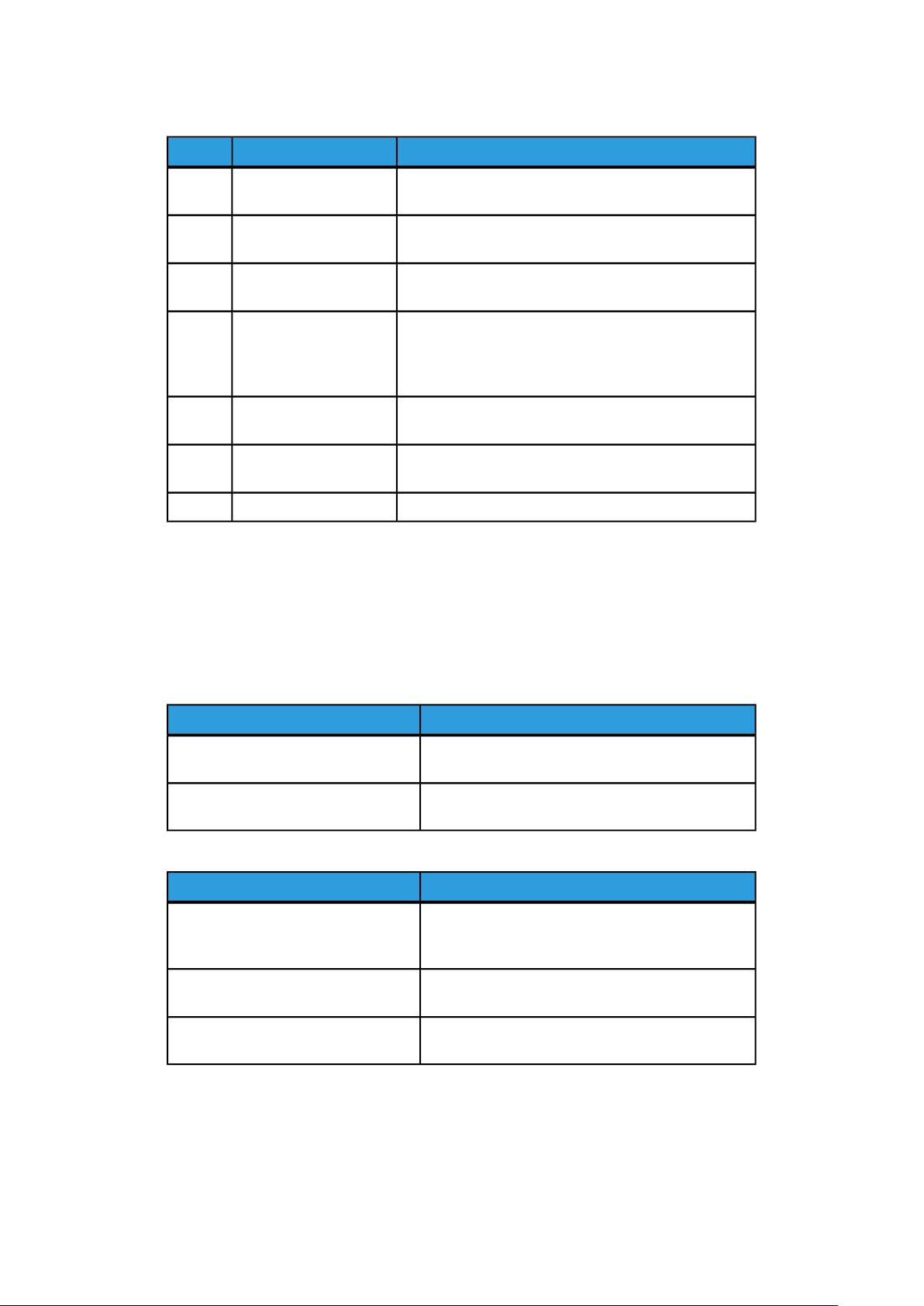
Produktübersicht
Tabelle 9: Touchscreen
BeschreibungKomponenteNr.
Benutzerstufe-Anzeige1
Meldungsbereich2
Funktionsregister3
Kopienanzahl4
Optionen5
6
Schaltflächen „+“ und
„–“
Tastaturen
Text eingeben
Zeigt an, ob der Benutzer als Gast, Administrator oder
Kostenzählungs-Benutzer angemeldet ist.
Dient zur Anzeige von Statusinformationen,
Benutzeranweisungen und Zugriffsebene.
Über die Register werden das Menü und zusätzliche
Funktionen ausgewählt und angezeigt.
Über die Tastatur die Kopienzahl eingeben. Die Anzahl
der Kopien kann von 1 bis 999 gesetzt werden. Die
Steuerpulttaste Löschen zum Löschen eines falschen
Eintrags drücken.
Zur Auswahl einer Option berühren. Wenn die
Schaltfläche berührt wird, wird sie hervorgehoben.
Dienen zum Auswählen eines Werts in einer Liste oder
zum schrittweisen Einstellen eines Werts.
Aktiviert bei Auswahl die Funktion.Kontrollkästchen7
Es können Bildschirme angezeigt werden, auf denen zur Eingabe von Text
aufgefordert wird. Auf diesem Teil der Tastatur wird Text eingegeben.
Tabelle 10: Tastatur-Layout
BeschreibungKomponente
Eingabebereich
Cursortasten
Tabelle 11: Tastaturverfahren
Alphanumerische Zeichen eingeben
Ein Zeichen löschen
Die Eingabe abbrechen oder speichern
Anzeige der über die Zahlentastatur eingegebenen
Zeichen.
Mit diesen Tasten wird Text angesteuert und
eingeben.
VerfahrenBeschreibung
Die gewünschten Zeichen berühren. Durch Antippen
der Umschalttaste wird zwischen Klein- und
Großbuchstaben umgeschaltet.
Durch Antippen von Rückschritt das Zeichen an der
Cursorposition löschen.
Je nach Bedarf die Schaltfläche Abbrechen oder
Speichern antippen.
HINWEIS
Eine Fehlermeldung Ungültiger Eintrag wird u. U. angezeigt, wenn ein für die
Funktion nicht gültiges Zeichen ausgewählt wird. Bei der Benennung einer Mailbox
darf z. B. kein Apostroph verwendet werden.
1-12
Xerox® Wide Format 6622 Solution™
Benutzerhandbuch
Page 23
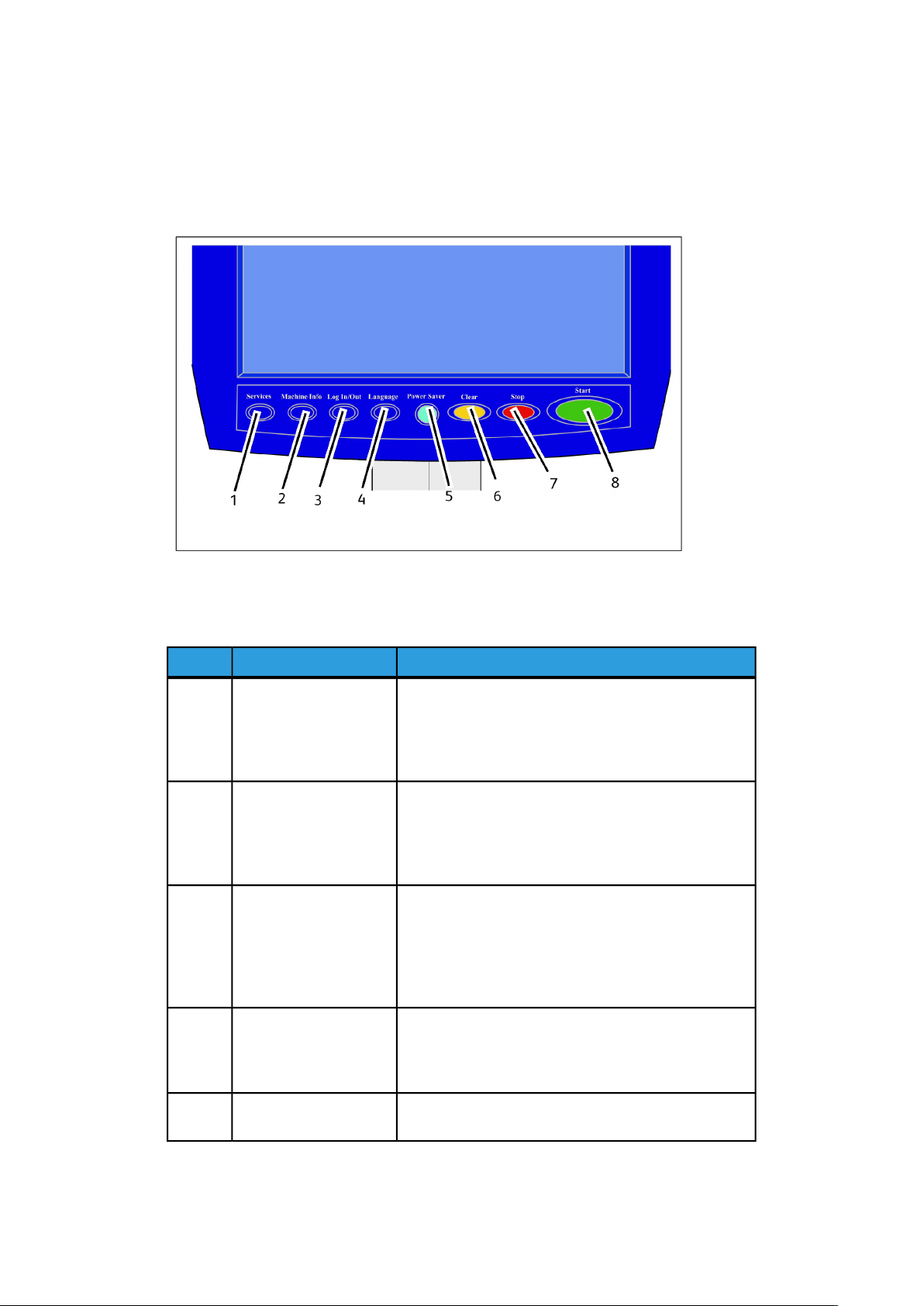
Steuerpult
Produktübersicht
Tabelle 12: Steuerpult
Services1
Geräteinformationen2
An/Abmeldung3
Sprache4
BeschreibungTasten- bezeichnungNr.
Ruft das „Services“-Menü auf, das eine Schaltfläche für
„Maschinen-Info“, „Auftragsinfo“, „Kopie“, „Scannen zu
Mailbox“, „Scannen zu FTP“ und „Scannen zu
Remote-Drucker“ enthält. Das sind die primären
Services.
Zeigt den Gerätestatus, den Druckmaterialstatus, die
Kostenzählerstände sowie die Seriennummer, die
Systemkonfiguration und die aktuellsten
Fehlermeldungen an. Ermöglich auch das Ausdrucken
von Konfigurations- und Einstellungsinformationen.
Aktiviert den Zugriff auf die Anmeldung für die
Systemverwaltung und die Auftragskostenzählung.
Administrator-Zugriff erfordert ein geschütztes
Kennwort. Zugriff auf Auftragskostenzählung benötigt
eine Kundennummer und eine Benutzer-ID. Für den
Gastzugriff ist keine Anmeldung erforderlich.
Auf dem Bildschirm können die Sprache der Anzeige
geändert, metrische oder zöllige Einheiten gewählt und
das Imperiale oder internationale Datumsformat
gewählt werden.
Stromsparmodus5
Xerox® Wide Format 6622 Solution™
Benutzerhandbuch
Die Taste <Stromsparmodus> leuchtet auf, wenn sich
das System im Stromspar- oder Ruhemodus befindet.
1-13
Page 24
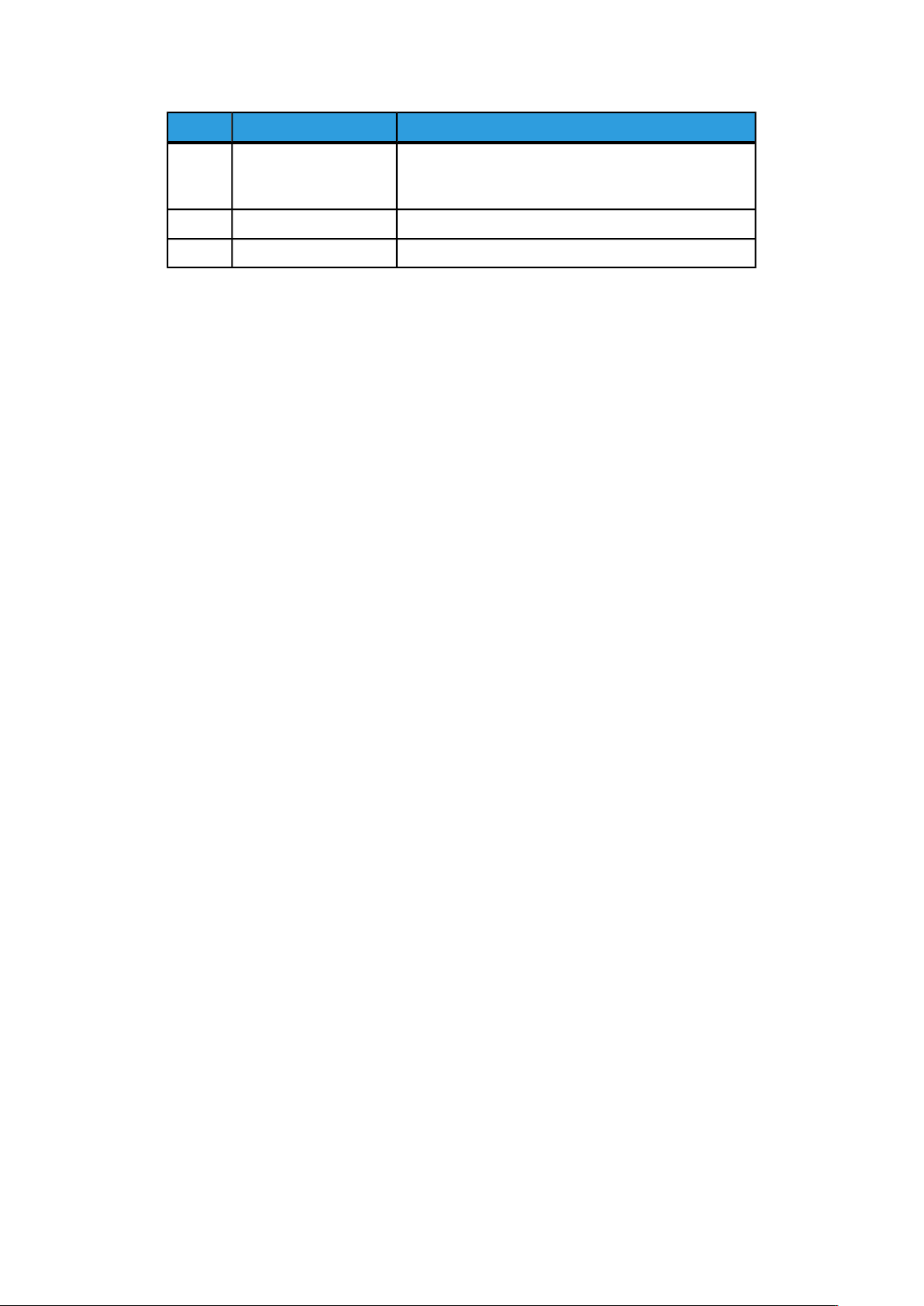
Produktübersicht
BeschreibungTasten- bezeichnungNr.
Löschen6
Löscht fälschlich über die Zahlentastatur eingegebene
Werte und wird zum Zurücksetzen der Scanstandards
in jedem Scanmodus verwendet.
Dient zum Anhalten des Scanvorgangs.Stopp7
Dient zum Starten von Kopier- und Scanvorgängen.Start8
Sprache
Mit der Sprache-Funktion können die Standardsprache, die Maßeinheiten und das
Datumsformat für die Anzeigen auf dem Touchscreen, den Seiten im Webbrowser
und den vom Controller erstellten Ausdrucken (Begleitblätter, Berichte,
Fehlermeldungen usw.) ausgewählt werden.
1. Die Taste Sprache auf dem Bedienfeld drücken.
2. Die gewünschte Option antippen:
3. Wählen Sie Zoll oder Millimeter zum Setzen der Standard-Maßeinheiten.
4. Unter Datenformat das gewünschte Datumsformat auswählen.
• Imperial: Das Datum wird im Format MM/TT/JJJJ angezeigt.
• International: Das Datum wird im Format TT/MM/JJJJ angezeigt.
5. Mit Speichern die Anzeige Sprache schließen und zur Anzeige Services
zurückkehren.
Energiesparmodus verwenden
Die Stromsparfunktion verringert die Leistungsaufnahme der Maschine automatisch,
wenn innerhalb eines vorbestimmten Zeitraums keine Druckdaten empfangen werden.
Man unterscheidet zwei Energiesparzustände: Stromsparmodus und Ruhezustand.
Nach Ablauf eines vorbestimmten Zeitraums wird das Gerät in den Stromsparmodus
geschaltet. Das Gerät geht vom Stromsparmodus in den Ruhezustand über, wenn
das Gerät über einen weiteren Zeitraum nicht benutzt wird.
HINWEIS
Im Abschnitt 'Zeitnehmer' wird erklärt, wie die Stromsparmodus-Einstellungen
benutzerspezifisch eingestellt werden.
Stromsparmodus
In diesem Modus wird der Strom zum Steuerpult und Fixierer verringert. Wenn das
Gerät in den Stromsparmodus geschaltet wird, wird der Berührungsbildschirm
abgeschaltet und die Leuchte Stromsparmodus auf dem Steuerpult leuchtet auf.
Ruhemodus
In diesem Modus wird die Spannungsversorgung noch weiter verringert als im
Stromsparmodus. Während des Übergangs vom Stromsparmodus in den Ruhemodus
bleibt der Touchscreen dunkel und Stromsparmodus leuchtet weiterhin.
1-14
Xerox® Wide Format 6622 Solution™
Benutzerhandbuch
Page 25
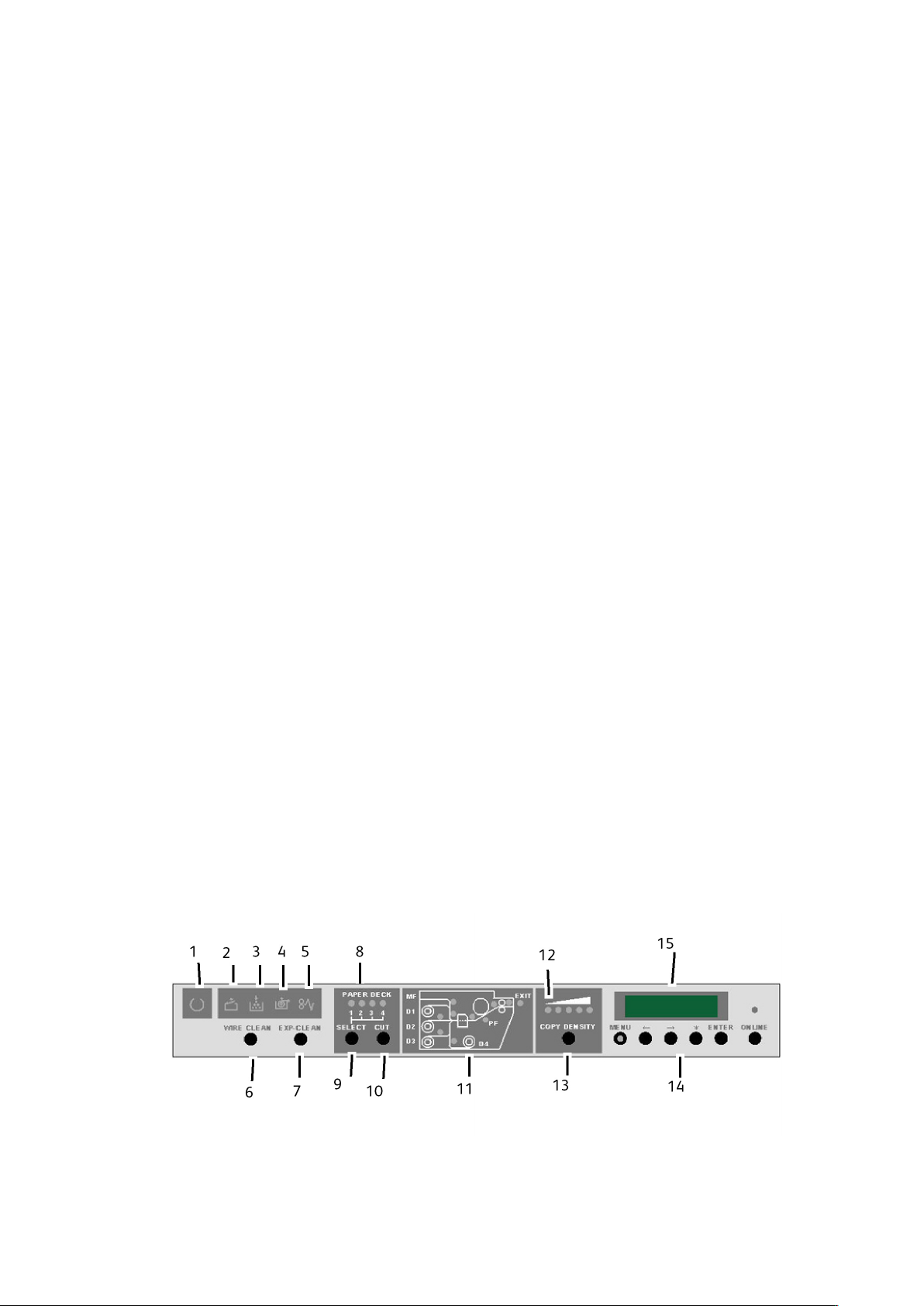
Produktübersicht
In den Energiesparmodus wechseln
Der Eintritt in den Stromsparmodus erfolgt entweder automatisch oder von Hand.
Automatische Methode
Nach Ablauf eines vorbestimmten Zeitraums wird das Gerät in den Stromsparmodus
geschaltet. Das Gerät geht vom Stromsparmodus in den Ruhemodus über, wenn das
Gerät über einen weiteren, voreingestellten Zeitraum nicht benutzt wird.
Manuelle Methode
Die Schaltfläche Stromsparmodus auf dem Steuerpult drücken. Die Taste leuchtet
auf, die Maschine wird in den Stromsparmodus geschaltet und die
Hintergrundbeleuchtung des Touchscreen wird ausgeschaltet.
Energiesparmodus beenden
Die Beendigung des Stromsparmodus erfolgt entweder automatisch oder von Hand.
Manuelle Methode
Der Energiesparmodus wird durch Drücken der leuchtenden Taste Stromsparmodus
beendet. Die Leuchte in der Taste wird ausgeschaltet, der Touchscreen zeigt die
Meldung 'Drucker wird aufgewärmt' und das Gerät geht in den Aufwärmzyklus über.
Automatische Methode
Das Gerät wird aus dem Stromsparmodus geschaltet, wenn ein Druckauftrag in der
aktiven Warteschlange festgestellt wird.
HINWEIS
Im Kapitel 'Systemverwaltung' wird erklärt, wie die
Stromsparmodus-Einstellungen benutzerspezifisch eingestellt werden. Diese
Einstellung kann nur vom Systemadministrator vorgenommen werden.
Bedienfeld und Statusanzeige
Das Bedienfeld befindet sich oben auf der Vorderseite des Druckers. Es besteht aus
einer graphischen Anzeige, einer Textanzeige und verschiedenen Funktionstasten.
Xerox® Wide Format 6622 Solution™
Benutzerhandbuch
1-15
Page 26
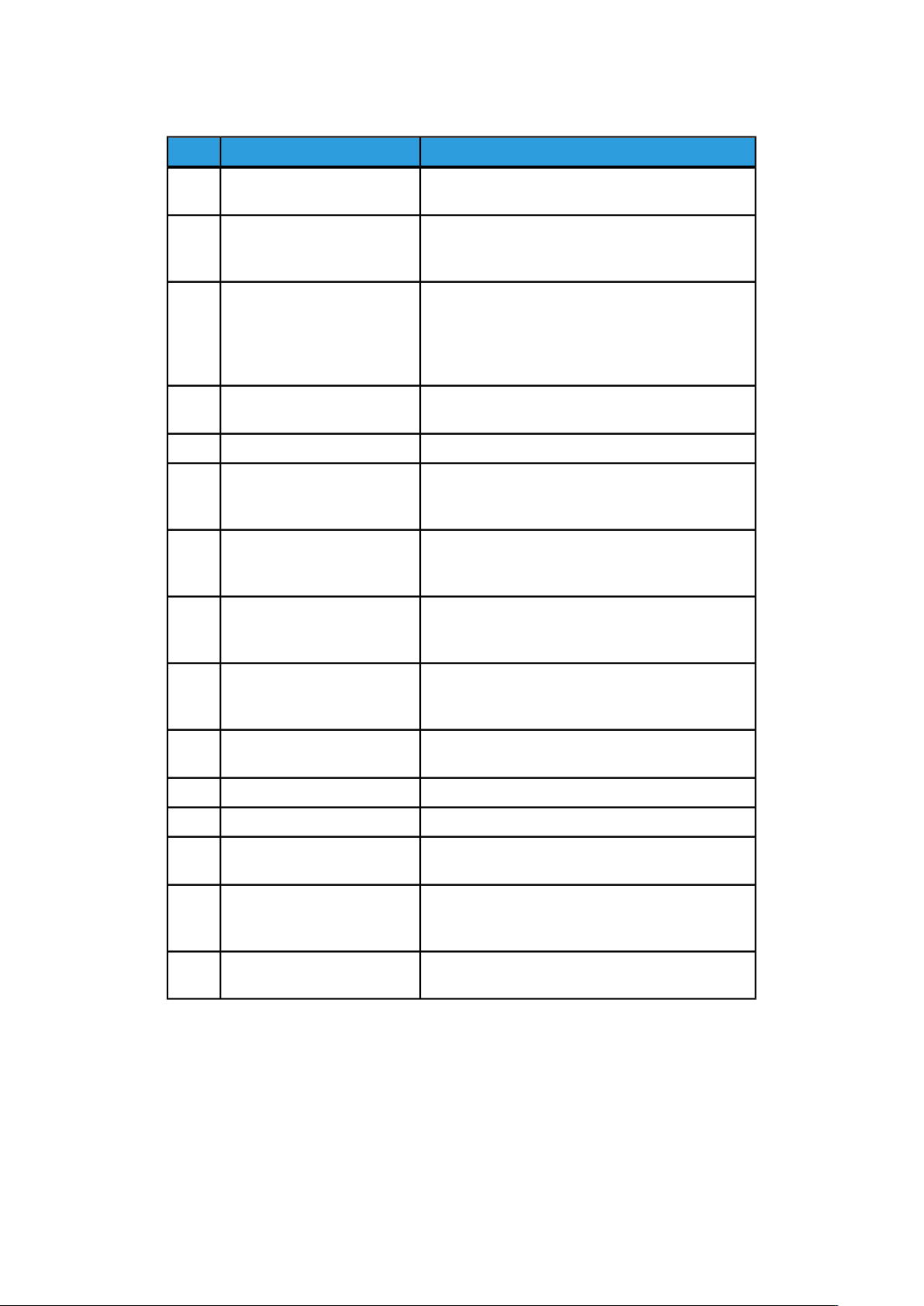
Produktübersicht
Tabelle 13: Bediener- und Statusanzeigen
Technische Daten für die Xerox 6622BetreffNr.
Anzeige Bereit1.
Anzeige Tür Offen2.
Anzeige Toner Leer3.
Anzeige Kein Material4.
Taste Drahtreinigung6.
Taste Exp-Reinigung7.
Anzeige Materialrolle8.
Blinkt beim Aufwärmen des Druckers und leuchtet
beständig, wenn der Drucker betriebsbereit ist.
Diese Anzeige blinkt und ein Fehlercode wird
angezeigt, wenn eine Tür oder das innere
Transportmodul geöffnet wird.
Diese Anzeige leuchtet, wenn der Toner fast leer ist.
Wenn der Toner ganz leer ist, leuchtet die Anzeige
beständig und es können keine weiteren Drucke
erstellt werden. Die Tonertrommel kann ersetzt
werden während der Drucker in Betrieb ist.
Diese Anzeige leuchtet, wenn die gewählte
Materialrolle leer ist.
Diese Anzeige leuchtet bei Materialstaus.Anzeige Materialstau5.
Der Ladekorotrondraht wird durch Drücken dieser
Taste gereinigt. Die Anzeige Bereit blinkt während
des Reinigungsvorgangs.
Die Linsengruppe des LED-Druckkopfs wird durch
Drücken dieser Taste gereinigt. Die Anzeige Bereit
blinkt während des Reinigungsvorgangs.
Zeigt die gewählte Materialrolle für
Führungskantenschnitte an, wenn die Taste
WÄHLEN gedrückt wird.
Taste Wählen9.
Taste Schneiden10.
Taste Kopierschwärze13.
Menü, ?, ?, *, Eingabe, Online14.
Statusanzeige15.
Diese Taste drücken, um die gewünschte
Materialrolle für den Führungskantenschnitt
auszuwählen.
Diese Taste drücken, um 240 mm der Führungskante
der gewählten Rolle zuzuführen und abzuschneiden.
Zeigt die Position von Materialstaus an.Anzeige Materialstaustelle11.
Die gewählte Druckschwärze leuchtet auf.Anzeige Kopierschwärze12.
Diese Taste verwenden, um die Bilddichte zu
erhöhen bzw. zu verringern.
Diese Tasten verwenden, um die Benutzermodi zu
ändern. Die Taste Online wird auch dazu verwendet,
den Drucker Offline oder Online zu stellen.
Fehlercodes, Statuscodes und Meldungen werden
hier angezeigt.
Statusanzeige Material und Toner
Die Statusanzeige Material und Toner befindet sich auf der rechten Vorderseite des
Druckers. Es wird das Materialformat, die Materialart, das verwendete Material sowie
der Material- und Tonerstand angezeigt.
1-16
Xerox® Wide Format 6622 Solution™
Benutzerhandbuch
Page 27
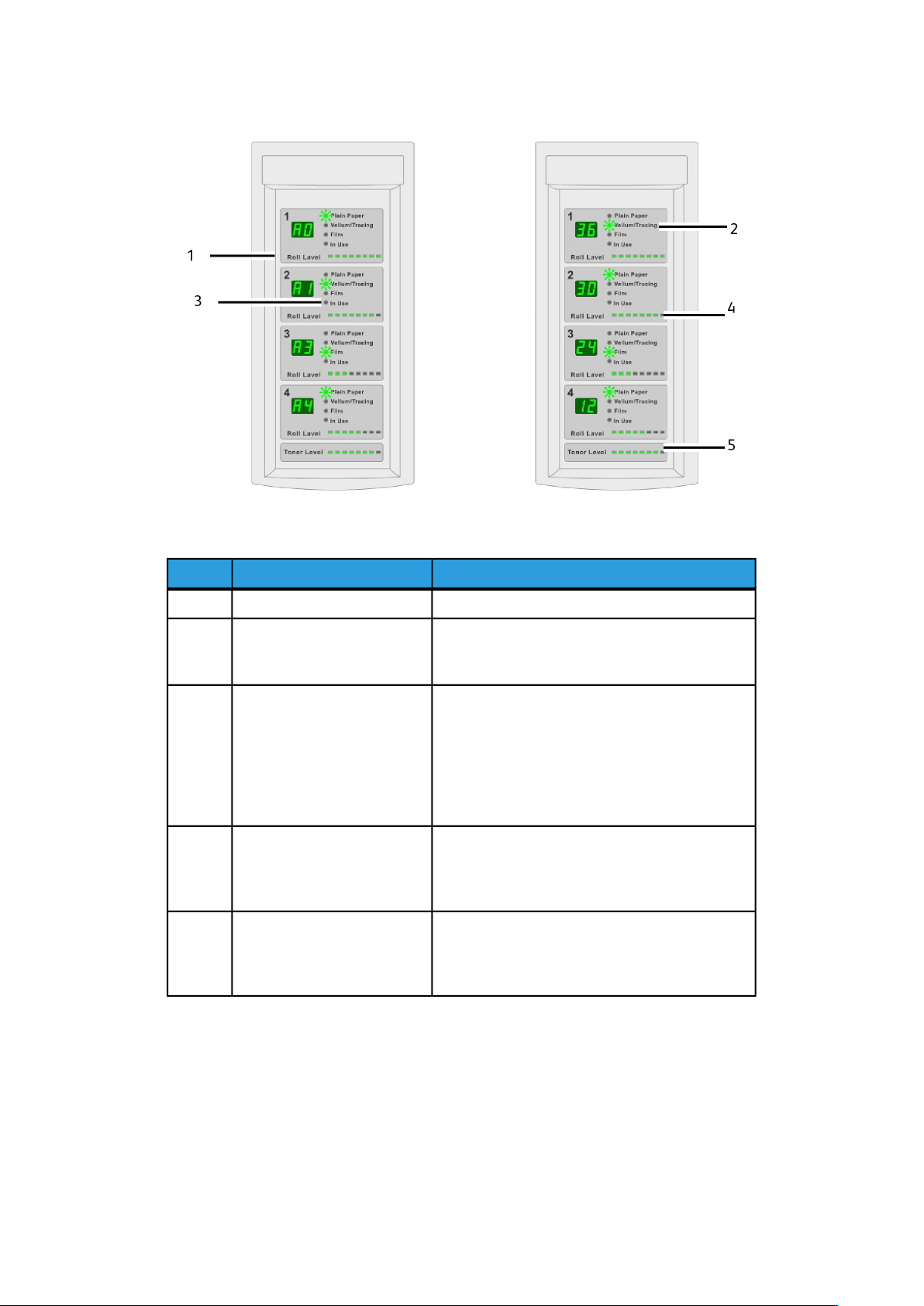
Produktübersicht
Tabelle 14: Statusanzeige Material und Toner
Anzeige Materialart2.
Anzeige Verwendet3.
Anzeige Rollenstand4.
Anzeige Tonerstand5.
Technische Daten für die Xerox 6622BetreffNr.
Zeigt dem Umfang der Materialrolle an.Anzeige Rollenformat1.
Zeigt „Normalpapier”, „Vellin/Transparentpapier”
oder „Film” an, je nachdem, welches Material im
Behälter geladen ist.
Leuchtet, um anzuzeigen, dass der Behälter
“Verwendet” wird. Auch wenn der Drucker druckt,
können die Materialrollen 1, 3 und 4 ersetzt
werden, solange die Anzeige “Verwendet” auf Aus
steht. Weiterhin wird der z. Zt. verwendete
Behälter in der Textanzeige “-dx-” angezeigt (x ist
die Behälternummer).
Diese Anzeige zeigt an, wie viel Rollenmaterial
noch zur Verfügung steht. Leuchten werden beim
allmählichen Verbrauch des Materials von rechts
nach links ausgeschaltet.
Diese Anzeige zeigt an, wie viel Toner noch in der
Tonertrommel verbleibt. Leuchten werden beim
allmählichen Verbrauch des Toners von rechts
nach links ausgeschaltet.
System einschalten
Sowohl Drucker als auch Controller sind mit einem Netzschalter ausgestattet.
System-Hochfahrverfahren
1. Vor dem Einschalten des Controllers den Drucker-Netzschalter immer auf Ein [ |
] schalten.
Xerox® Wide Format 6622 Solution™
Benutzerhandbuch
1-17
Page 28
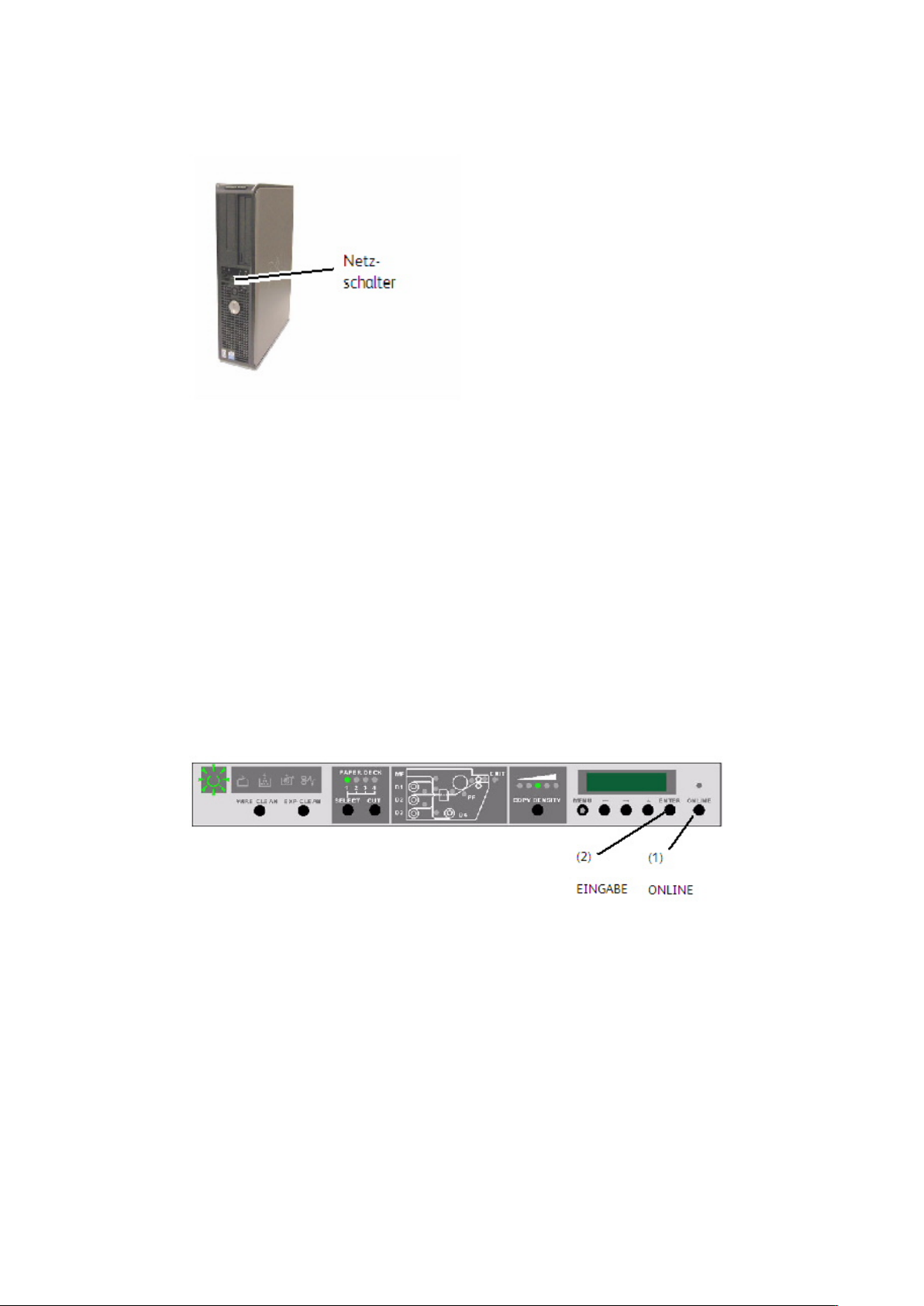
Produktübersicht
2. Die Netztaste auf der Controller-Vorderseite drücken.
Das Netzschalter-Licht leuchtet auf. Nach etwa einer halben Minute wird auf dem
Steuerpult die Meldung Drucker wird vorgewärmt angezeigt. Das Gerät ist dann in
etwa drei Minuten druckbereit.
Offline/Online
1. Die Taste Online drücken, um den Drucker auf Offline zu setzen.
Die grüne LED-Leuchte geht aus, die Seite, die sich im Druck befindet, wird fertig
gedruckt, und der Drucker wird auf Offline gesetzt. Druckaufträge werden weiterhin
in die Druckwarteschlange aufgenommen.
2. Um den Drucker wieder auf Online zu setzen, die Taste Online drücken.
Die grüne LED leuchtet auf und der Drucker wird wieder in den Online-Modus
gesetzt.
Vorlageneingabe
Vorlagen der folgenden Formate können verwendet werden.
1-18
Xerox® Wide Format 6622 Solution™
Benutzerhandbuch
Page 29
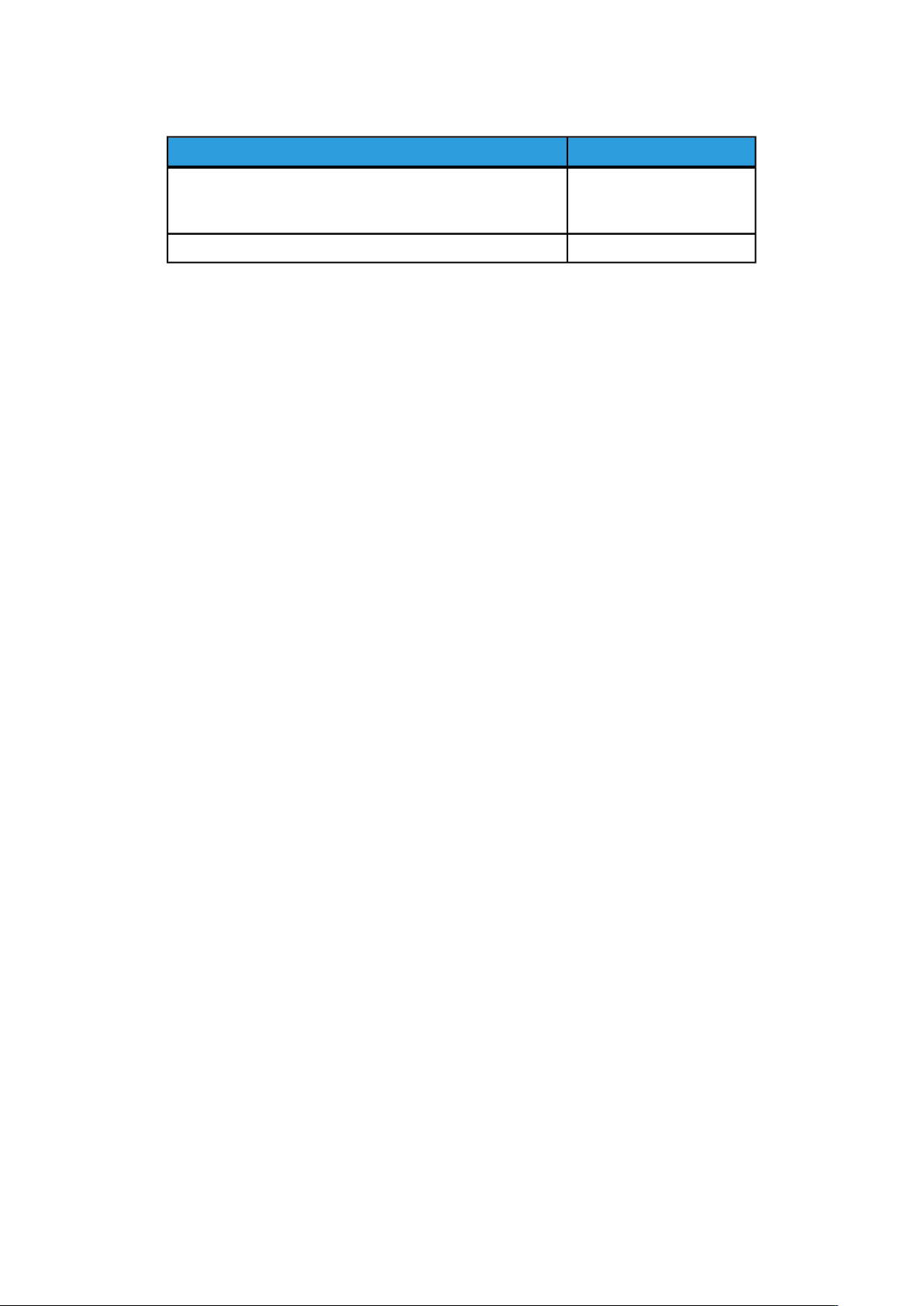
Tabelle 15: Vorlageneingabe
Produktübersicht
DickeAusgangs-format
Breite: 114 - 1050 mm (Aktive Scanbreite 1016 mm)
Länge: 200 - 16.510 mm
Flaches Papier (0,05 - 3,2
mm)
(max. 0,3 mm)
HINWEIS
Die Höchstlänge für das Scannen zum Netzwerk ist 16,51 m. Die Höchstlänge
für das Kopieren ist 15 m.
Vorsichtsmaßnahmen beim Umgang mit Vorlagen
Folgende Regeln sind bei der Handhabung von Vorlagen stets zu beachten.
• Der Scanner-Vorlageneinzug kann verunreinigt werden, wenn Vorlagen mit
Klebstoff, Klebeband oder Korrekturflüssigkeit in den Scanner eingelegt werden.
Klebestifte oder -sprays können den Scanbereich verschmutzen, wodurch schwarze
Linien auf den Kopien verursacht werden.
• Vorlagen, die gefaltet, zerknittert, eingerissen oder gelocht sind, müssen mit
Vorsicht gehandhabt werden. Sie können reißen und Materialstaus verursachen.
• Wenn Vorlagen auf Rolle verwendet werden, muss der Durchmesser der Rolle
mindestens 40 mm betragen. Rollen mit geringerem Durchmesser müssen vor
dem Scannen an der Führungskante geglättet werden..
Kopierstrategien für spezielle Vorlagen
Beim Kopieren von Vorlagen sollten immer erst die Grundeinstellungen für die
Bildqualität angewendet werden. Diese Einstellungen sind auf optimale Bildqualität
für die meisten Vorlagen ausgerichtet.
Die Vorlagenart auswählen:
• Foto (Rasterbild)
• Foto (Contone)
• Text/Foto
• Text/Linie
• Text/Linie (Klar)
HINWEIS
Das Speichern von benutzerdefinierten Aufträgen mit speziellen Einstellungen
für unterschiedliche Vorlagenarten kann Zeit sparen. Nach der Ausführung der
folgenden Vorschläge siehe die Verwendungsanleitung für Vorlagen im
Rückruf-Register dieses Kapitels.
Xerox® Wide Format 6622 Solution™
Benutzerhandbuch
1-19
Page 30
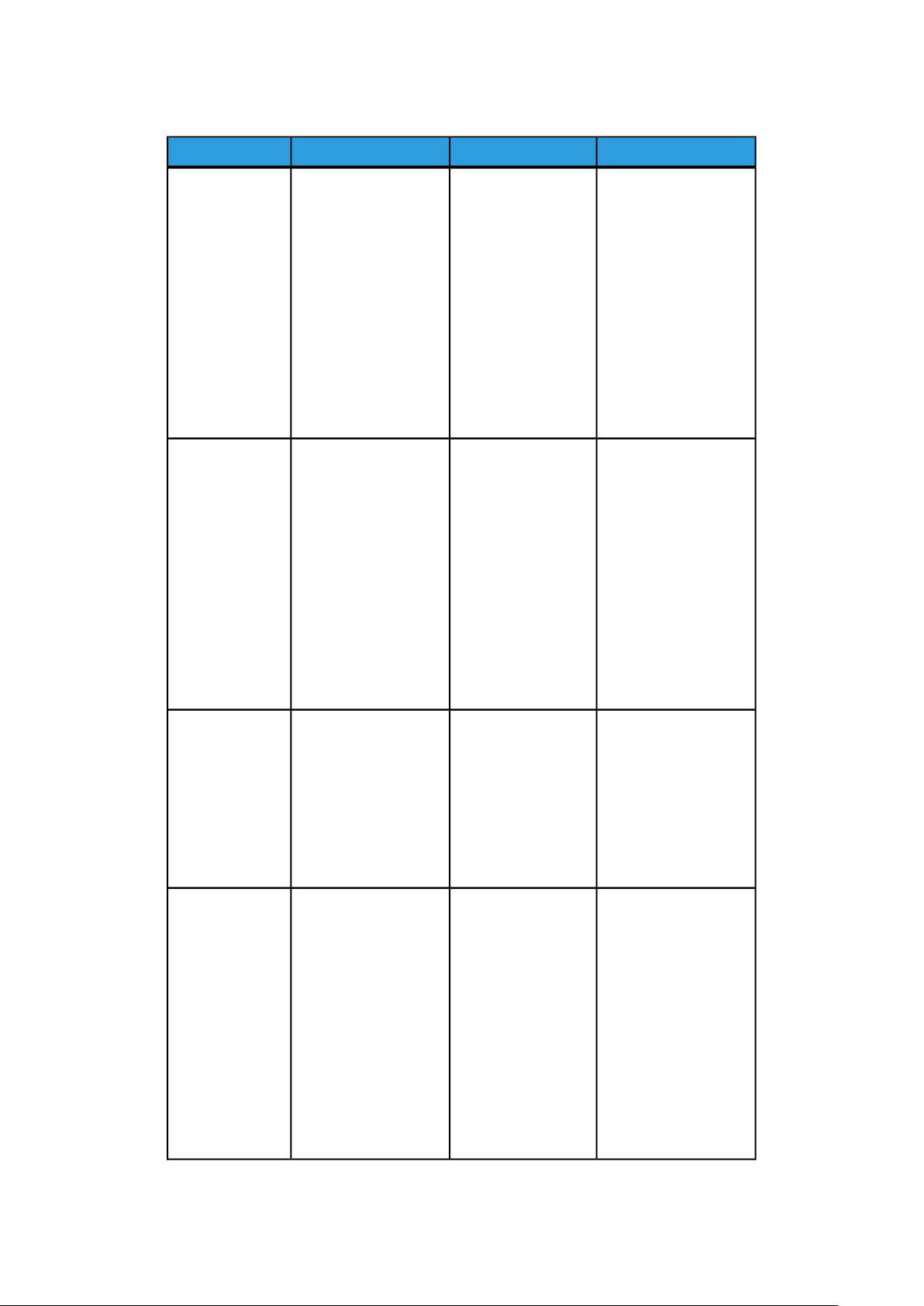
Produktübersicht
Tabelle 16: Kopierstrategien für spezielle Vorlagen
Dritte(r)Zweite(r)Erste(r)Vorlagenart
Farbfoto
Bleistiftzeichnungen
und
Blaupausen/Linien
Kopier-Modus:
Vorlagentyp auf Foto
stellen.
(Contone).
Scan-Modus:
Original-Vorlagentyp
auf Foto (Contone)
einstellen, Verarbeitung
auf Farbe (24-Bit) und
Datei-Format auf
TIFF-Dateien einstellen.
Kopier-Modus:
Vorlagenart auf
Text/Linien setzen.
Verarbeitung in
"Erweiterte
Einstellungen" auf Binär
einstellen und 'Negativ'
aktivieren.
Scan-Modus:
Original-Vorlagenart
auf Text/Linien stellen.
Rendering auf 'Auf
Schwarz schalten'
einstellen.
Kopier-Modus:
Bildqualität durch
Einstellen der
Hintergrundunter-drückung
auf Deaktiviert
(unmarkiert)
anpassen.
Scan-Modus:
Bildqualität durch
Einstellen der
Hintergrundunterdrückung
auf Aktiviert
(markiert) anpassen.
Kopier-Modus:
Hintergrundunterdrückung
auf Deaktiviert
(unmarkiert)
einstellen.
Scan-Modus:
Hintergrundunterdrückung
auf Deaktiviert
(unmarkiert)
einstellen.
Kopier-Modus:
Mit den Anpassungen
der Bildqualität nach
Bedarf fortfahren. Im
Register "Erweiterte
Einstellung" die
Umrechnungs-einstellungen
auswählen, um die
gewünschten
Ergebnisse zu erhalten.
Scan-Modus:
Mit den Anpassungen
der Bildqualität nach
Bedarf fortfahren.
Kopier-Modus:
Mit den Anpassungen
der Bildqualität nach
Bedarf fortfahren.
Scan-Modus:
Mit den Anpassungen
der Bildqualität nach
Bedarf fortfahren.
Farb-Landkarte
Alte Blaupausen
Kopier-Modus:
Vorlagenart auf
Text/Foto einstellen.
Scan-Modus:
Original-Vorlagenart
auf Foto (Rasterbild)
einstellen oder auf
Text/Foto.
Kopier-Modus:
Vorlagenart auf
Text/Linien setzen.
Verarbeitung in
"Erweiterte
Einstellungen" auf Binär
einstellen und 'Negativ'
aktivieren.
Scan-Modus:
Original-Vorlagenart
auf Text/Linien stellen.
Rendering auf 'Auf
Schwarz schalten'
einstellen.
Kopier-Modus:
Hintergrundunterdrückung
auf Deaktiviert
(unmarkiert)
einstellen.
Scan-Modus:
Mit den Anpassungen
der Bildqualität nach
Bedarf fortfahren.
Kopier-Modus:
Hintergrundunterdrückung
auf Aktivieren
(markiert) einstellen.
Hintergrundunter-drückung
auf Max. einstellen.
Scan-Modus:
Hintergrundunterdrückung
auf Aktivieren
(markiert) einstellen.
Hintergrundunter-drückung
auf Max. einstellen.
Kopier-Modus:
Mit den Anpassungen
der Bildqualität nach
Bedarf fortfahren.
Kopier-Modus:
Kopien-Kontrast auf die
bestmögliche
Bildqualität einstellen.
Scan-Modus:
Kopien-Kontrast auf die
bestmögliche
Bildqualität einstellen.
1-20
Xerox® Wide Format 6622 Solution™
Benutzerhandbuch
Page 31

Produktübersicht
Dritte(r)Zweite(r)Erste(r)Vorlagenart
Alte Blaupause
oder Sepia mit
dunklem
Hintergrund und
horizontaler
Verblassung
Verblasste
Linien/Text-Zeichnung,
ungleichmäßige
Dichte.
Kopier-Modus:
Vorlagenart auf
Text/Linien setzen.
Verarbeitung in
"Erweiterte
Einstellungen" auf Binär
einstellen und Negativ
aktivieren.
Scan-Modus:
Original-Vorlagenart
auf Text/Linien stellen.
Rendering auf 'Auf
Schwarz schalten'
einstellen.
Kopier-Modus:
Vorlagentyp auf
Text/Linien einstellen
und Druckbildqualität,
Hintergrundunterdrückung
erhöhen.
Scan-Modus:
Original-Vorlagenart
auf Text/Linien stellen.
Kopier-Modus:
Vorlage um 90 °
drehen. Gewöhnlich
erzielt man die besten
Ergebnisse, wenn die
dunkelste Ecke der
Vorlage zuerst
eingeführt wird.
Hintergrundunterdrückung
auf Aktivieren
(markiert) einstellen.
Scan-Modus:
Hintergrundunterdrückung
auf Aktivieren
(markiert) einstellen.
Hintergrundunter-drückung
auf Max. einstellen.
Kopier-Modus:
Wenn die
Verblassung weiter
sichtbar ist, die
Vorlage um 90°
drehen. Gewöhnlich
erzielt man die besten
Ergebnisse, wenn die
dunkelste Ecke der
Vorlage zuerst
eingeführt wird.
Scan-Modus:
Die
Bildqualität-Hintergrundunterdrückung
auf Minimum
einstellen.
Kopier-Modus:
Kopien-Kontrast auf die
bestmögliche
Bildqualität einstellen.
Scan-Modus:
Kopien-Kontrast auf die
bestmögliche
Bildqualität einstellen.
Kopier-Modus:
Im
Verkleinerungsmodus
die
Verkleinerung-Linienerhaltung
(in Maschinen-Info >
Admin >
Kopieroptionen)
verwenden.
Kopien-Kontrast auf die
bestmögliche
Bildqualität einstellen.
Scan-Modus:
Kopien-Kontrast auf die
bestmögliche
Bildqualität einstellen.
Klare Folie, Velin
oder opakes
Material mit
Linien, Fotos oder
gemischte
Vorlage.
Kopier-Modus:
Vorlagenart auf
Text/Linien setzen
(Klar).
Scan-Modus:
Original-Vorlagenart
auf Text/Linien setzen
(Klar).
Kopier-Modus:
Druckbildqualität,
Hintergrundunterdrückung
auf Deaktiviert
(unmarkiert)
einstellen.
Scan-Modus:
Druckbildqualität,
Hintergrundunterdrückung
auf Deaktiviert
(unmarkiert)
einstellen.
Kopier-Modus:
Verarbeitung im
Register "Erweiterte
Einstellung" nach
Bedarf für beste
Ergebnisse ändern.
Scan-Modus
Die Bildqualität-Dichte,
Kontrast und Schärfe
für beste Ergebnisse
anpassen.
Materialzufuhr
Vor dem Einführen einer Vorlage in die Xerox Wide Format 6622 Solution muss
angegeben werden, wie das Material eingeführt werden soll. Dies wird als
Materialquelle bezeichnet, die das Ausgabematerial bereitstellt.
Xerox® Wide Format 6622 Solution™
Benutzerhandbuch
1-21
Page 32

Produktübersicht
Bestimmung der Materialquelle
1. Die Taste Services auf dem Bedienfeld drücken.
Das Services-Menü wird eingeblendet.
2. Auf die Schaltfläche Kopieren klicken.
3. Eine der Optionen unter Materialquelle auswählen.
• Autom. wählen - Das Druckmaterial wird anhand des Vorlagenformats und
des Skalierungsfaktors automatisch ausgewählt.
• Rollenmaterial - Zur Auswahl stehen die in den Materialbehältern geladenen
Rollenformate.
• Bogendruckmaterial - Auswählen, um Druckmaterial in den manuellen
Vorlageneinzug einzulegen.
4. Die Vorlage mit dem Druckbild nach oben einführen.
HINWEIS
Die Kapitel über das Kopieren und das Scannen von Vorlagen enthalten
vollständige Anleitungen.
Materialarten und Laden
In diesem Abschnitt werden die für dieses Gerät verfügbaren Druckmaterialarten
und die korrekten Verfahren für Materialhandhabung, Laden und Lagern beschrieben.
Die Verwendung ungeeigneter Druckmaterialien kann Materialstaus, Fehlfunktionen
und andere Probleme verursachen und die Druckqualität mindern. Zur effizientesten
Anwendung des Geräts wird empfohlen, dass nur von Xerox empfohlene
Druckmaterialien eingesetzt werden.
HINWEIS
Material kann von Xerox unter www.xerox.com bestellt werden. In den USA auf
der Startseite Verbrauchsmaterial
> Papier- und Materialtyp > für Breitformat-Produkte auswählen.
HINWEIS
Ein Bildschirm Materialübereinstimmungsfehler wird angezeigt, wenn das
erforderliche Material beim Erstellen von Kopien nicht in der Maschine geladen
ist. Das Problem entsprechend den Anweisungen auf dem Bildschirm lösen. Auf
dem Menü-Bildschirm wird die Schaltfläche Materialübereinstimmungsfehler
angezeigt, wenn der Controller beim Empfangen eines Druckauftrags diesen
Zustand feststellt. Die Schaltfläche Materialübereinstimmungsfehler drücken
und die auf dem Bildschirm angezeigten Anweisungen ausführen.
1-22
Xerox® Wide Format 6622 Solution™
Benutzerhandbuch
Page 33

Produktübersicht
Wenn nicht von Xerox empfohlene Materialien verwendet werden sollen, bitte das
Xerox Customer Support Center verständigen.
Materialarten
Bedruckbare Materialien:
Bei der Verwendung von Papier von Drittanbietern zum Kopieren oder Drucken muss
sichergestellt werden, dass es den folgenden Spezifikationen entspricht. Xerox
empfiehlt die Verwendung von Standardpapier.
Tabelle 17: Materialarten
Standardpapier
(einschließlich empfohlenes Papier)
lb.g/m2Name
2080 g/m2PremiumARCH-1 36, 24, 18, 12
2075 g/m2Leistung
Translucent
Bond
zutreffend
18Nicht
Fach
Rolle 1
Rolle 2
Rolle 3
Rolle 4
GewichtRolle/
Bond-Papier:
20 lb.-500
Fuß-Rollen:
Xerox
Premium
Bond oder
Xerox
Performance
Bond
18 lb.:
Translucent
Bond
Ladbare
Materialformate
Zoll
ARCH-2 30, 24, 18, 12
Zoll
ANSI 34, 22, 17, 11 Zoll
ISO A0, A1, A2, A3, A4
JIS B1, B2, B3
ISO B1, B2, B3
SP. A0 (880, 860 mm)
SP.A1 (620 mm)
SP.A2 (440 mm)
Außendiameter der
Rolle: kleiner/gleich
170 mm
Folie: 4-mil
Accu-Image
Elite
Folie Europa:
75-100
micron
Xerox® Wide Format 6622 Solution™
Benutzerhandbuch
4-mil
Accu-Image
Folie
Nicht
zutreffend
1-23
Page 34

Produktübersicht
Fach
Manuelle
Zufuhr
GewichtRolle/
Zeichenfolie
90-112
g/m2
Velinpapier
20 lb. 500ft.
Normal-Papier:
20 lb.-500
Fuß-Rollen:
Xerox
Premium
Bond oder
Xerox
Performance
Bond
18 lb.:
Translucent
Bond
Ladbare
Materialformate
24x36", 18x24",
12x18", 12x9"
ARCH-2: 30x42 Zoll
ANSI: 34x44", 22x34",
17x22", 11x17",
11x8.5"
ISO A0, A1, A2, A3, A4
JIS B1, JIS B2, JIS B3,
JIS B4
ISO B1, ISO B2, ISO B3,
ISO B4
SP. A0 (880, 860 mm)
SP.A1 (620 mm)
SP.A2 (440 mm)
Breite: 210 – 914,4 mm
Länge: 297 – 15000
mm
Standardpapier
(einschließlich empfohlenes Papier)
lb.g/m2Name
Nicht
zutreffend
Nicht
zutreffend
Nicht
zutreffend
20
20
2075 g/m2PremiumARCH-1: 36x48",
2075 g/m2Business (A3,
18Nicht
Tracing 90
Tracing 112
Premium
Translucent
100 micron
Leistung
Produktion
A4)
Translucent
Bond
90 g/m2Premium
112 g/m2Premium
80 g/m2
80 g/m2
zutreffend
Zeichenfolie
90-112
g/m2
Folie: 4-Mil
Zero-Solvent
A-I Elite
Folie Europa:
75-100
micron
Premium
Tracing 90
Premium
Tracing 112
Premium
Translucent
100 micron
4-mil
Accu-Image
Folie
90 g/m2
112 g/m2
Nicht
zutreffend
Nicht
zutreffend
Nicht
zutreffend
HINWEIS
Druckmaterialientaus können auftreten, wenn die verwendeten Druckmaterialien
von den gegenwärtigen Druckmaterialien-Einstellungen abweichen. Daher darauf
achten, dass Material mit den richtigen Eigenschaften (Format, Art, Stärke)
ausgewählt wird.
1-24
Xerox® Wide Format 6622 Solution™
Benutzerhandbuch
Page 35

Produktübersicht
HINWEIS
GSM oder g/m2 ist eine in Gramm pro Quadratmeter ausgedrückte Gewichteinheit
für Bedruckstoff und ist nicht abhängig von der Anzahl der Blätter im Ries.
Materialrollen hinzufügen
Wenn die verwendete Materialrolle leer ist, leuchtet die Anzeige 'Material Leer' im
Bedienfeld ständig auf.
Zum Laden einer neuen Materialrolle die Anweisungen in den Abschnitten
„Materialrolle laden” in diesem Kapitel befolgen.
HINWEIS
Die Rollenformate 880 mm, 891 mm and 900 mm können nur im
Materialbehälter 1 geladen werden. Der Drucker ist auf das Format 900 mm
eingestellt. Zur Einstellung auf die Größen 880 mm oder 891 mm den
Xerox-Kundendienst hinzuziehen.
HINWEIS
Material im B3-Format nicht in Behälter 1 zuführen. Wird Material in B3-Format
von Behälter 1 aus zugeführt, zeigt der Drucker das Material als A3 oder 11
Zoll-Format an.
Handhabung und Lagerung von Druckmaterialien
Handhabung von Druckmaterialien
Gefaltetes, geknittertes oder stark gewelltes Druckmaterial darf nicht verwendet
werden, da es zu Medienstaus führen kann.
Druckmaterial lagern
Druckmaterial stets bei einer relativen Luftfeuchtigkeit von 40 bis 45 % lagern. Die
folgenden Punkte sind beim Lagern von Papier zu beachten:
• Feuchtigkeit beeinträchtigt die Qualität des Druckmaterials. Druckmaterialien
nur in der bereitgestellten Verpackung in einem Raum mit geringer Luftfeuchtigkeit
Xerox® Wide Format 6622 Solution™
Benutzerhandbuch
1-25
Page 36

Produktübersicht
lagern. Transparentpapier ist dabei besonders anfällig und sollte in einer Plastiktüte
oder in einem Antikondensationsbeutel aufbewahrt werden.
• Wird das Gerät über einen längeren Zeitraum nicht genutzt, muss das Material
aus dem Gerät entnommen und ordnungsgemäß gelagert werden.
• Der Drucker ist mit einer Materialheizung ausgerüstet. Diese Heizung wird
eingeschaltet, wenn das System Feuchtigkeit feststellt. Der Schalter befindet sich
neben dem Tonerabfallbehälter an der rechten Geräteseite.
• Zur Vermeidung von Wellung müssen Druckmaterialien auf ebener Fläche gelagert
werden.
Entfeuchter
Der Drucker ist mit einem Entfeuchter ausgerüstet, der das Material bei konstanter
Temperatur hält, wenn er aktiviert ist. Der Entfeuchter ist nachts und bei hoher
Luftfeuchtigkeit aktiv. Hierdurch werden feuchtigkeitsbedingte Materialprobleme,
wie z. B. Verknittern und Auslassungen im Druck vermieden.
Der Xerox-Kundendienst kann den Entfeuchter für den Betrieb in einem von drei
Modi aktivieren:
• Immer aus.
• Aus wenn der Drucker an ist. Die Heizungen funktionieren weiter, wenn der Drucker
ausgeschaltet wird, solange dieser an einer aktiven Netzsteckdose angeschlossen
ist.
• Immer an.
Wenn der Xerox-Kundendienst den Entfeuchter aktiviert hat, kann er vom Bediener
je nach Umgebungsbedingungen ein- oder ausgeschaltet werden:
1. Die obere hintere Abdeckung öffnen, um den Entfeuchter-Schalter zu finden.
2. Den Schalter in die korrekte Position für feuchte oder trockene Bedingungen
bringen:
1-26
Xerox® Wide Format 6622 Solution™
Benutzerhandbuch
Page 37

Produktübersicht
Für Bedingungen mit hoher Luftfeuchtigkeit muss der Entfeuchter auf Position
•
“H” eingestellt werden.
• Für Bedingungen mit niedriger Luftfeuchtigkeit muss der Entfeuchter auf
Position “L” eingestellt werden.
Materialrolle laden (Rolle 1, 2 und 3)
1. Am Griff des gewünschten Behälters ziehen und diesen dadurch öffnen.
2. Übriggebliebenes Material auf die Rolle zurückdrehen.
3. Die Rolle an beiden Seiten festhalten und aus dem Behälter heben. Die Rolle muss
beim Herausheben in Parallelstellung gehalten werden.
4. Die Rolle zum Austauschen auf eine ebene Fläche abstellen.
ACHTUNG
Bleibt die Spindel nicht in Parallelstellung, kann das auf der linken Seite
befindliche Zahnrad zerbrechen.
5. Auf den grünen Sperrhebel am Ende der Spindel drücken.
6. Die Spindel aus dem Materialkern ziehen.
7. Auf den grünen Sperrhebel drücken und die Spindel in die neue Materialrolle
einführen.
Xerox® Wide Format 6622 Solution™
Benutzerhandbuch
1-27
Page 38

Produktübersicht
8. Die Kante des Druckmaterials mit der entsprechenden Materialbreitenanzeige
ausrichten.
HINWEIS
Um sicherzugehen, dass die Materialrolle auf der Spindel nicht rutscht, den
grünen Hebel anheben, nachdem die Rolle in Position gebracht wurde.
Dadurch wird ein Druck auf den Materialkern ausgeübt.
HINWEIS
Um unnötige Belastung zu vermeiden, die schwerste Rolle in den oberen
Behälter und die leichteste Rolle in den unteren Behälter laden.
9. Die Rolle an beiden Seiten festhalten und in den Behälter legen.
10. Die Platzierung der Zahnräder auf der linken Seite beim Installieren beachten
HINWEIS
Sicherstellen, dass der Antriebsriemen (auf der rechten Seite) unter der
Kunststoffwalze auf der rechten Seite der Spindel flach liegt. Bei inkorrekter
Positionierung des Riemens zeigt der Drucker den Status 'Material Leer' an.
11. Wenn die Führungskante der Materialrolle mit Klebeband versehen ist, ausreichend
Material abschneiden, dass verhindert wird, dass der Klebstoff des Klebebands
interne Druckerkomponenten verkleben kann. Wenn die Führungskante gerissen,
1-28
Xerox® Wide Format 6622 Solution™
Benutzerhandbuch
Page 39

Produktübersicht
gefaltet oder sehr uneben ist, die Führungskante mit Hilfe einer scharfen Klinge
und des innen im Behälter angebrachten Schlitzes abschneiden.
12. Die Führungskante des Materials zwischen den oberen und unteren Zufuhrrollen
einführen.
13. Die untere Rolle mit der Hand um etwa 1/4 Umdrehung drehen, um das Material
zwischen die Rollen zu schieben.
Nur Rolle 3:
HINWEIS
Rolle 3 ist die einzige Rolle, bei der das Sichtfenster zur Bestätigung der
Ausrichtung der Druckmaterial-Führungskante verwendet wird.
Xerox® Wide Format 6622 Solution™
Benutzerhandbuch
1-29
Page 40

Produktübersicht
14. Die untere Zufuhrrolle drehen, bis die Führungskante in der Mitte des Sichtfensters
sichtbar wird.
15. Die Taste 'Materialart' dem installierten Druckmaterial entsprechend einstellen.
16. Den Behälter einschieben, bis er geschlossen und eingerastet ist.
17. Auf dem Bedienpult auf Auswahl drücken, um die entsprechende Papierzufuhr
auszuwählen, dann auf Schneiden klicken. Dadurch wird sichergestellt, dass die
Führungskante sauber abgeschnitten ist, was Probleme verhindert.
1-30
Xerox® Wide Format 6622 Solution™
Benutzerhandbuch
Page 41

Produktübersicht
Materialrolle laden (Rolle 4)
1. Den Griff ziehen und dadurch den Behälter 3/4 öffnen.
2. Die Spindel in der Aufrollrichtung drehen, selbst wenn das Papier sich nicht in den
Rollen befindet sondern lose ist. Wenn dieser Schritt nicht entsprechend ausgeführt
wird, kann das Zahnrad am linken Ende der Spindel beschädigt werden.
3. Die Rolle an beiden Seiten greifen und aus dem Behälter heben. Die Spindel muss
beim Herausheben in Parallelstellung gehalten werden.
4. Die Druckmaterialrolle zum Austauschen auf eine ebene Fläche abstellen.
ACHTUNG
Bleibt die Spindel nicht in Parallelstellung, kann das auf der linken Seite
befindliche Zahnrad zerbrechen.
5. Auf den grünen Sperrhebel am Ende der Spindel drücken und die Materialrolle
herabgleiten lassen.
6. Den grünen Spindelhebel drücken und die neue Druckmaterialrolle einfügen.
Xerox® Wide Format 6622 Solution™
Benutzerhandbuch
1-31
Page 42

Produktübersicht
7. Die Kante des Druckmaterials mit der entsprechenden Materialbreitenanzeige
ausrichten.
HINWEIS
Um sicherzugehen, dass die Materialrolle auf der Spindel nicht rutscht, den
grünen Hebel anheben, nachdem die Rolle in Position gebracht wurde.
Dadurch wird ein Druck auf den Materialkern ausgeübt.
HINWEIS
Um unnötige Belastung zu vermeiden, die schwerste Rolle in Behälter 1 und
die leichteren Rollen in den Behälter 3/4 laden.
8. Die Rolle an beiden Seiten festhalten und in den Behälter legen.
HINWEIS
Sicherstellen, dass sich das Antriebsband unter der Kunststoffwalze auf der
rechten Seite der Spindel befindet. Bei inkorrekter Positionierung des Riemens
zeigt der Drucker den Status 'Material Leer' an.
9. Wenn die Führungskante der Materialrolle mit Klebeband versehen ist, ausreichend
Material abschneiden, dass verhindert wird, dass der Klebstoff des Klebebands
interne Druckerkomponenten verkleben kann. Wenn die Führungskante gerissen,
gefaltet oder sehr uneben ist, die Führungskante mit Hilfe einer scharfen Klinge
und des innen im Behälter angebrachten Schlitzes abschneiden.
1-32
Xerox® Wide Format 6622 Solution™
Benutzerhandbuch
Page 43

Produktübersicht
10. Die Führungskante des Materials zwischen den oberen und unteren Zufuhrrollen
einführen.
HINWEIS
Es ist zu beachten, dass das Material von Rolle 4 von unterhalb der Rolle
zugeführt wird.
11. Den Materialvorschubknopf drehen, um etwa 25 mm des Materials zwischen die
Zufuhrrollen zu schieben.
12. Die Taste 'Materialart' dem installierten Druckmaterial entsprechend einstellen.
Xerox® Wide Format 6622 Solution™
Benutzerhandbuch
1-33
Page 44

Produktübersicht
13. Den Materialbehälter einschieben, bis er geschlossen und eingerastet ist.
14. Auf dem Bedienpult auf Auswahl drücken, um die entsprechende Papierzufuhr
auszuwählen, dann auf Schneiden klicken. Dadurch wird sichergestellt, dass die
Führungskante sauber abgeschnitten ist, was Probleme verhindert.
Materialrolle bei laufendem Druck laden
Materialbehälter 1, 3 und 4 können bestückt werden, wenn die Xerox Wide Format
6622 Solution in Betrieb ist.
Rolle 2 kann nicht geladen werden, während die 6622 in Betrieb ist.
1. Sicherstellen, dass die Rolle im Moment nicht in Gebrauch ist. Dies ist daran zu
erkennen, dass die Anzeige „In Gebrauch” für die zu ladende Rolle auf AUS gesetzt
ist und dass die Textanzeige nicht anzeigt, dass die Rolle verwendet wird („-dx-“,
x ist die Rollennummer).
2. Siehe die o. a. Anweisungen zum Laden von Materialrollen für weitere Einzelheiten.
Verwendung der Zusatzzufuhr
Wenn das gewünschte Material nicht im Drucker geladen ist, können die Behälter
umgangen und statt dessen Bogenpapier manuell in den Drucker geladen werden.
HINWEIS
Die Xerox Wide Format 6622 Solution nimmt alle Materialarten an, ungeachtet
der angegebenen Materialart. Sicherstellen, dass die Materialart stimmt;
ansonsten kann sich das Druckbild vom Druck abreiben, weil die Brenntemperatur
der Materialart angepasst wird.
Bogenmaterial in die Zusatzzufuhr einlegen:
1. Das entsprechende Einzelblatt für den Druckauftrag wählen.
1-34
Xerox® Wide Format 6622 Solution™
Benutzerhandbuch
Page 45

2. Das Material in Längsseitenzufuhr (LSZ) ausrichten.
HINWEIS
Die 6622 setzt voraus, dass alles Bogenmaterial mit LSZ zugeführt wird, das
E-Format (A0) ist dabei die Ausnahme. Der Versuch, auf einen
Druckmaterialbogen zu drucken, der die Breite eines ISO-, ANSI- oder
ARCH-Dokuments überschreitet, führt zu einem abgeschnittenen Bild.
Produktübersicht
HINWEIS
Beispiel: Wenn ein Druck im Format ARCH C (18 x 24 Zoll) gewünscht wird,
das 18 x 24 Zoll-Druckmaterial jedoch mit der schmalen Seite (18 Zoll) als
Führungskante zugeführt wird (SSZ), wird das Bild nach 12 Zoll abgeschnitten,
da die Maschine annimmt, dass das geladen Druckmaterial das Format ARCH
B (12 x 18 Zoll) aufweist.
3. Die Materialführung auf das richtige Format einstellen.
4. Das Bogenpapier mit der gewellten Seite nach unten zwischen die Führungen
und gerade in den Drucker schieben. Bei Druckmaterial von einer Breite ab 24
Zoll führt die 6622 einen Voreinzug in die Zusatzzufuhr durch. Für Material unter
einer Breite von 24 Zoll wird das Material bei Druckbeginn von der 6622
eingezogen.
Xerox® Wide Format 6622 Solution™
Benutzerhandbuch
1-35
Page 46

Produktübersicht
• 841 mm oder breiter (größer als 24 Zoll): Nur 1 Bogen
• 279 mm (11 Zoll) bis zu 609 mm (24 Zoll) Breite: bis zu 50 Bogen (457 mm -
18 Zoll maximale Länge) LSZ zugeführt
• Bei Material mit einer Breite über 18 Zoll (447 mm) das Materialhaltefach
installieren.
5. An der Workstation oder am Scanner Manuelle Zufuhr als die Materialquelle
angeben.
6. Den Druck senden oder das Dokument einscannen.
1-36
Xerox® Wide Format 6622 Solution™
Benutzerhandbuch
Page 47

2
Dokumente drucken und kopieren
In diesem Kapitel werden die Funktionen Drucken von Gerät und Kopieren der Xerox
6622 Wide Format Solution beschrieben, die mit der angebauten
Scanner-Konfiguration verfügbar sind. Es folgen Anleitungen zum Erstellen von Kopien
von Rollen-Druckmaterial bzw. über die Zusatzzufuhr. Dieses Kapitel enthält auch
Einzelheiten über die Anwendung dieser Funktionen, von grundlegenden Aufträgen
bis zu Aufträgen, die erweiterte Einstellungen erfordern.
• Von Gerät drucken (Herausnehmbare Datenträger)
• Kopierverfahren
• Kopien über die Zusatzzufuhr erstellen
• Druckauftrag unterbrechen
• Einstellungen im Register „Kopieren“
• Einstellungen im Register „Bildqualität“
• Einstellungen im Register „Erweiterte Einstellungen“
• Einstellungen im Register „Rückruf“ vornehmen
Vom Gerät drucken
FreeFlow Accxes unterstützt mehrere entfernbare Gerätetypen wir USB-Flashdrives,
CD/DVD und Speicherkarten usw.
Auftragskostenzählung ist ebenfalls zum Protokollieren von Aufträgen, die entfernbare
Datenträger verwenden, verfügbar.
Dateien, die auf entfernbaren Geräten gespeichert sind, werden mit den FreeFlow
Accxes-Standardeinstellungen gedruckt. Zum Auffinden der zum Druck gewünschten
Dateien durchsucht man einfach die Dateien und Dateiordner des Geräts.
1. Entfernbaren Datenträger einlegen.
Xerox® Wide Format 6622 Solution™
Benutzerhandbuch
2-1
Page 48

Dokumente drucken und kopieren
2. Drucken vom Gerät im Services-Menü auswählen.
Der Bildschirm Drucken vom Gerät wird angezeigt.
Hier kann man das angeschlossene Gerät durchsuchen und auswerfen.
3. Die gewünschte Datei suchen und dann auswählen.
• Aktuelles Verzeichnis - listet das gelesene Gerät.
• Mit der Pfeiltaste wird man zurückgebracht.
• Dateien werden mittels der Auswahl des roten „X“ gelöscht.
• Mit der Auswahl Alle anzeigen werden alle Dateiarten über die primären
angezeigt, die FreeFlow Accxes erkennt.
4. Drucken antippen.
Eine Meldung zeigt den Spulvorgang und eine Abbruch-Option an.
HINWEIS
Im Falle eines Fehlers beim Drucken wird der Bildschirm Drucken von Datei
mit Details angezeigt und der Auftrag wird abgebrochen.
5. Wenn gewünscht, kann zum Anhalten des Auftrags Abbrechen gedrückt werden,
und man wird zum Bildschirm Drucken von Datei zurück gebracht.
2-2
Xerox® Wide Format 6622 Solution™
Benutzerhandbuch
Page 49

Dokumente drucken und kopieren
6. Vor dem Entfernen eines USB-Geräts muss immer Auswerfen gedrückt werden.
Beschädigte Dateien können verhindert werden, wenn das Gerät immer
ordnungsgemäß entnommen wird.
HINWEIS
Wenn mehrere Geräte angeschlossen sind, muss das auszuwerfende Gerät
aus einer Liste ausgewählt werden.
Kopierverfahren
In diesem Abschnitt werden die Verfahren zum Erstellen von Kopien mit der Xerox
Wide Format beschrieben.
Zum Erstellen von Kopieren sind im Wesentlichen drei Schritte erforderlich, die
nachfolgend einzeln beschrieben werden:
Schritt 1: Kopieroptionen auswählen
Schritt 2: Anzahl der Kopien festlegen
Schritt 3: Vorlage kopieren
Schritt 4: Kopierauftrag stoppen
Schritt 1: Kopieroptionen auswählen
Jeder Kopiervorgang beginnt mit dem Aufrufen der Anzeige Kopie auf dem
Touchscreen. Danach werden die einzelnen Kopieroptionen in den Registern dieser
Anzeige (Kopieren, Bildqualität, Erweiterte Einstellungen und Rückruf) ausgewählt
und die Anzahl der Kopien festgelegt.
Register „Kopieren“
1. Im Services-Menü Kopieren auswählen.
Der Bildschirm Kopieren wird mit folgender Liste eingeblendet:
• Anzahl
• Verkleinern/Vergrößern
• Vorlagenart
• Material-zufuhr
• Ausgabeformat
• Sortieren und Plot überprüfen
• Scananzeige
Xerox® Wide Format 6622 Solution™
Benutzerhandbuch
2-3
Page 50

Dokumente drucken und kopieren
2. Die erforderten Kopierfunktionen unter den im Register Kopieren-Grundfunktionen
angezeigten Funktionen auswählen.
Ausführliche Informationen zu diesem Register sind in Einstellungen im Register
Kopieren weiter hinten in diesem Kapitel enthalten.
Register „Bildqualität“
Im Register Bildqualität die gewünschten Bildqualitätseinstellungen vornehmen.
Das Register Bildqualität enthält die folgenden Optionen:
• Dichte
• Kontrast
• Schärfe
• Hintergrundunterdrückung
2-4
Xerox® Wide Format 6622 Solution™
Benutzerhandbuch
Page 51

Dokumente drucken und kopieren
HINWEIS
Die Option Hintergrundunterdrückung ist nicht verfügbar, wenn [Foto (Rasterbild)]
oder Foto (Contone) als Vorlagenart ausgewählt wurde.
Ausführliche Informationen über diese Funktionen und das Verfahren zu deren
Aktivierung sind in dem Abschnitt Einstellungen im Register „Bildqualität“ weiter
hinten in diesem Kapitel enthalten.
Register „Erweiterte Einstellungen“
Die gewünschten Funktionen im Register Erweiterte Einstellungen auswählen.
Der Bildschirm Erweiterte Einstellungen enthält die folgenden Optionen:
• Invertieren
• Scan-Versatz
• Rendern
• Bildspiegelung
• Bild-Position
• Musterkopie
• Scan-Breite
• Ränder
• Materialart
• Endbearbeitung (optional, nicht gezeigt)
Ausführliche Informationen über diesen Bereich sind in Einstellungen im Register
„Erweiterte Einstellungen“ weiter hinten in diesem Kapitel enthalten.
Xerox® Wide Format 6622 Solution™
Benutzerhandbuch
2-5
Page 52

Dokumente drucken und kopieren
Schritt 2: Anzahl der Kopien festlegen
Es kann eine Auflage von 1 bis 999 Kopien über den Bildschirm Ziffernblock
eingegeben werden, der im Bedarfsfall automatisch eingeblendet wird.
1. Die Anzahl der Kopien auf dem Bildschirm Kopieren mit den Pfeilschaltflächen
einstellen.
2. Zur Korrektur falsch eingegebener Werte die Taste Löschen auf dem Bedienfeld
drücken. Anschließend den richtigen Wert eingeben.
Schritt 3: Vorlage kopieren
1. Die Vorlage mit dem Druckbild nach unten in den Scanner-Vorlageneinzug mit
der Einzugsführung ausrichten.
2. Die Führungskante der Vorlage gleichmäßig in den Scanner einführen.
Wenn die Vorlage nicht automatisch zugeführt wird, ist Startmodus für Scan
wahrscheinlich auf Start-Taste verwenden eingestellt. In diesem Fall die Taste
Start auf dem Bedienfeld drücken. Weitere Informationen zu der Option
Startmodus für Scan enthält der Abschnitt 'Startmodus für Scan festlegen' im
Kapitel Systemverwaltung.
Schritt 4: Kopierauftrag anhalten
Die Taste Stop auf dem Bedienfeld drücken.
2-6
Xerox® Wide Format 6622 Solution™
Benutzerhandbuch
Page 53

Dokumente drucken und kopieren
Kopien über die Zusatzzufuhr erstellen
Mit der Funktion Zusatzzufuhr kann auf Bogendruckmaterial kopiert werden. Es kann
jeweils nur ein Bogen zugeführt werden.
1. Im Services-Menü Kopieren auswählen.
2. Zusatzzufuhr auf dem Bildschirm Kopieren oben auswählen.
HINWEIS
Unter Materialquelle werden die aktuellen Einstellungen für Materialformat
und Materialart von Rollen- und Bogenmaterial aufgelistet.
Hauptbestandteile dieser Aufgabe
Xerox® Wide Format 6622 Solution™
Benutzerhandbuch
2-7
Page 54

Dokumente drucken und kopieren
HINWEIS
Wird ein Scanvorgang nach Auswahl des manuellen Vorlageneinzugs als
Materialzufuhr gestartet, bevor Bogenmaterial eingelegt wird, wird die Meldung
Druckmaterialart laden/ändern angezeigt.
Das Bogenmaterial in die Zusatzzufuhr einlegen, bevor die Vorlage in den Scanner
eingeführt wird.
Die Führungskante der Vorlage mit dem Druckbild nach unten gleichmäßig in den
Scanner-Vorlageneinzug einführen.
• Wenn die Vorlage nicht automatisch zugeführt wird, ist Startmodus für Scan
wahrscheinlich auf Start-Taste verwenden eingestellt. In diesem Fall die Taste
Start auf dem Bedienfeld drücken.
• Weitere Informationen zu der Option Startmodus für Scan enthält das Kapitel
Systemverwaltung.
• Ein Vorlagenstau kann auftreten, wenn an einer Vorlage beim Scannen gezogen
bzw. zu fest auf sie gedrückt wird.
• Vorlagen mit Löchern stets so zuführen, dass die Lochseite zuletzt eingeführt wird
(Hinterkante).
• Die Vorlage während des Einführens mit beiden Händen flach (jeweils eine Hand
an jeder Seite) herunterhalten. Dadurch werden Falten vermieden, die dunkle
Bereiche auf der Kopie verursachen können.
• Die Vorlage weiterführen, bis sie automatisch zugeführt wird.
HINWEIS
Wird die Vorlage vom Scanner erkannt, wird sie ein Stück weit eingezogen
(Vorzufuhr) und hält dann kurz an. Bogenmaterial kann während dieser Zeit in
die Zusatzzufuhr einlegt werden. Anschließend werden die Kopien automatisch
erstellt.
Zusätzliche Optionen für die Materialquelle sind unter „Wichtiger Hinweis“ im
Abschnitt „Einstellungen im Register „Kopie“ weiter hinten in diesem Kapitel
aufgelistet.
Einstellungen im Register „Kopie“ vornehmen
Werden für einen Kopierauftrag andere Einstellungen als die
Gerätestandardeinstellungen benötigt, können auftragsspezifische Einstellungen in
den Registern Kopieren, Bildqualität und Erweiterte Einstellungen vorgenommen
werden.
Das Register Kopieren enthält folgende Optionen:
• Verkleinern/Vergrößern
• Vorlagenart
• Material-zufuhr
• Ausgabeformat
• Sortieren und Plot überprüfen
2-8
Xerox® Wide Format 6622 Solution™
Benutzerhandbuch
Page 55

Dokumente drucken und kopieren
• Scananzeige
• Druckerunterbrechung
• Gescanntes Bild
Zugriff auf den Bildschirm Kopieren und das Register Kopieren:
1. Im Services-Menü Kopieren auswählen.
2. Die erforderlichen Funktionen im Register Kopieren auswählen.
Verkleinern/Vergrößern
Unter Verkleinern/Vergrößern werden variable Skalierungsoptionen für die Kopien
angeboten. Mit dieser Funktion können die
Verkleinerungs-/Vergrößerungsvoreinstellungen über die in diesem Abschnitt
beschriebenen Grundeinstellungen hinaus angepasst werden.
Weitere Details sind im Kapitel Systemverwaltung, Kopieroptionen, Benutzerdefinierte
V/V-Format-Voreinstellungen auswählen, enthalten.
Die Werkseinstellung ist 100%. Wenn ein Auftrag einmal auf eine andere Größe
skaliert wurde, wird diese Größe zur Einstellung für das Bild. Diese wird beim
Auftrag-Rückruf erkannt und als Dokument bei 100% anerkannt.
Zwei Funktionen sind verfügbar:
• Skalierungsfaktor: Der Skalierungsfaktor wird entweder direkt über den Ziffernblock
eingegeben oder mit den Schaltflächen „+“ und „–“ in Schritten von 1% sowie
die Wahl von Auto eingestellt. Gültige Skalierungsfaktoren liegen zwischen 25%
und 400%.
• Festwerte und mehr: In der Funktion Festwerte und mehr wird ein
Skalierungsfaktor-Bildschirm angezeigt, der variable oder vorgegebene
Prozentsätze ermöglicht. Es kann ein gewünschter Prozentwert bestimmt werden.
Vergrößerung/Verkleinerung mittels des Skalierungsfaktors
1. Im Services-Menü Kopieren auswählen.
2. Den Skalierungsfaktor mit den Schaltflächen „+“ und „–“ einstellen oder das Feld
100% antippen.
3. Nach Antippen des Felds 100% kann der Skalierungsfaktor über den Ziffernblock
eingegeben werden.
4. Eingabe wählen.
Skalierungsfaktor über „Voreinstellungen u. Mehr“ einstellen
Wird der gewünschte Skalierungsfaktor nicht auf dem Register Kopieren angezeigt,
wie folgt vorgehen:
1. Voreinstellungen u. Mehr im Register Kopieren unterhalb Verkleinern/Vergrößern
antippen.
Die Anzeige Skalierungsfaktor wird eingeblendet.
2. Den Skalierungsfaktor nach Wunsch unter Variabler Prozentsatz oder unter
Voreingestellter Prozentsatz auswählen.
Xerox® Wide Format 6622 Solution™
Benutzerhandbuch
2-9
Page 56

Dokumente drucken und kopieren
Manuell: Es kann ein beliebiges Verhältnis zwischen 25% und 400% gewählt
•
werden, in 0,1%-Schritten. Den Wert über die Zifferntastatur eingeben. Das
Gerät akzeptiert keinen Wert außerhalb des zulässigen Bereichs.
• Autom.: Der Skalierungsfaktor wird anhand des Vorlagenformats und des
Druckmaterialformats automatisch bestimmt. Das Dokument wird passend
auf das ausgewählte Druckmaterial kopiert.
• Voreinstellungen: Einen der angezeigten voreingestellten Werte antippen.
Der Anleitung zu den Druckmaterialeinstellungen im Produktübersicht-Kapitel
gemäß überprüfen, ob die korrekten Einstellungen vorhanden sind.
3. Speichern wählen.
Ausführliche Informationen zum Ändern der voreingestellten Prozentsätze enthält
der Abschnitt Benutzerdefinierte V/V-Format-Voreinstellungen im Kapitel
Systemverwaltung.
Vorlagenart
Den Vorlagentyp aus den verfügbaren Optionen auf dem Register Kopieren
auswählen.
• Foto (Rasterbild)
• Foto (Contone)
• Text/Foto
• Text/Linie
• Text/Linie (Klar)
Ausführliche Informationen über das Kopieren von Spezialvorlagen enthält der
Abschnitt Vorlageneingabe im Kapitel Produktübersicht.
Material-zufuhr
Die Optionen unter Materialquelle dienen zur Auswahl der Materialzufuhr für den
betreffenden Kopierauftrag. Unter jeder Zufuhroption für Materialquelle wird
angegeben, welches Material in der jeweiligen Zufuhr einliegt. Die Materialquelle
zeigt die derzeit geladene Materialart an.
Die Werkseinstellung ist Autom. wählen.
HINWEIS
Soll Material aus einer anderen Materialserie (ARCH, ANSI, usw.) verwendet
werden, muss die Materialserie über [Maschinen-Info
> Druckmaterialstatus und Setup geändert werden.
1. Im Services-Menü Kopieren auswählen.
Der Bildschirm Kopieren wird eingeblendet.
2. Eine der Optionen unter Materialquelle auswählen:
• Autom. wählen: Das Druckmaterial wird anhand des festgestellten
Vorlagenformats und des angegebenen Skalierungsfaktors automatisch
ausgewählt.
2-10
Xerox® Wide Format 6622 Solution™
Benutzerhandbuch
Page 57

Dokumente drucken und kopieren
• Bogenmaterial: Bogenmaterial ist die Materialart, die in den Manuellen
Vorlageneinzug (Bypass) eingelegt wird. Das Material-Zufuhrfach ist die letzte
in der Spalte gezeigte Wahlmöglichkeit.
• Rollenmaterial: Zur Auswahl stehen die in den Materialbehältern geladenen
Rollenformate.
Ausgabeformat
Mit der Funktion Ausgabeformat kännen Sie den Materialschnittmodus vorgeben.
Die Werkseinstellung ist Synchron.
1. Im Services-Menü Kopieren auswählen.
Der Bildschirm Kopieren wird eingeblendet.
2. Den gewünschten Materialschnittmodus unter Ausgabeformat antippen.
• Synchronisiert: Die Materialrolle wird auf das Vorlagenformat zugeschnitten.
• Festwert: Die Materialrolle wird auf ein vom Benutzer ausgewähltes
Standardformat zugeschnitten. Nach dem Antippen von Festwert werden die
Standardformatoptionen angezeigt.
• Manuell: Die Materialrolle wird auf ein vom Benutzer angegebenes (x- und
y-Koordinaten) Format zugeschnitten. Nach dem Antippen von Manuell wird
eine Anzeige mit Datenfeldern für die Länge und die Breite eingeblendet.
3. Die gewünschten Werte eingeben und Speichern antippen.
Sortierung
Sortierte Kopien können für Aufträge mit mehreren Vorlagen erstellt werden. Die
Auswahl von 'Normal' oder 'Rückwärts Sortieren' bewirkt die Ausgabe von nach
Seitenzahlen sortierten Drucksätzen. Die Vorlagen im Satz können auch gemischt
sein, d.h. verschiedene Arten (Text, Foto usw.). Es können bis zu 256 Seiten in jeden
Sortierauftrag gescannt werden.
Die Werkseinstellung für die Sortierung ist Unsortiert.
HINWEIS
Für unsortierte Kopien druckt das Gerät die vorgegebene Anzahl der ersten
Seite, dann die vorgegebene Anzahl der nächsten Seite usw. Bei sortierter
Ausgabe werden die Kopien in Sätze sortiert.
1. Im Services-Menü Kopieren auswählen.
Der Bildschirm Kopieren wird eingeblendet.
2. Die gewünschte Sortieroption antippen:
• Unsortiert: Keine Satzerstellung; Die Seiten werden in der Reihenfolge der
kopierten Vorlagen ausgegeben.
• Rückwärts Sortieren: Seite (n) ist oben auf dem Ausgabestapel.
• Normal Sortieren: Seite 1 ist oben auf dem Ausgabestapel.
• Plot überprüfen: Ist dieses Kontrollkästchen markiert, wird nach jedem Scannen
einer Vorlage eine Musterkopie ausgegeben (Plot überprüfen), damit die Kopien
geprüft werden können, bevor sie als Sätze ausgegeben werden.
Xerox® Wide Format 6622 Solution™
Benutzerhandbuch
2-11
Page 58

Dokumente drucken und kopieren
3. Die Vorlagen in 1-(n)-Reihenfolge mit dem Druckbild nach unten einlegen.
4. Die Vorlage(n) gleichmäßig mit dem Druckbild nach unten in den
Scanner-Vorlageneinzug einführen.
5. In dieser Reihenfolge fortfahren, bis der Auftrag abgeschlossen ist.
Wurde die sortierte Ausgabe ausgewählt, wird rechts oben auf dem Touchscreen die
Meldung Satzaufbau: Dokumente einfügen angezeigt.
Sortieren (Sätze erstellen)
Sortierte Kopien können für Aufträge mit mehreren Vorlagen erstellt werden. Die
Auswahl von 'Normal' oder 'Rückwärts Sortieren' bewirkt die Ausgabe von nach
Seitenzahlen sortierten Drucksätzen. Die Vorlagen im Satz können auch gemischt
sein, d.h. verschiedene Arten (Text, Foto usw.). Es können bis zu 256 Seiten in jeden
Sortierauftrag gescannt werden.
Siehe die folgende Tabelle für Details.
HINWEIS
Für unsortierte Kopien druckt das Gerät die vorgegebene Anzahl der ersten Seite,
dann die vorgegebene Anzahl der nächsten Seite usw. Bei sortierter Ausgabe
werden die Kopien in Sätze sortiert.
HINWEIS
Wurde die sortierte Ausgabe ausgewählt, wird rechts oben auf dem Touchscreen
die Meldung Satzaufbau: Dokumente einfügen angezeigt.
Satz-Spezifikationen kopieren
Die folgende Tabelle enthält die Kopiensatz-Höchstwerte exklusiv basierend auf dem
Format für Vorlagen, die auf Foto (Text/Linie) und Blaulinie gesetzt sind.
Diese Informationen sind nützlich bei der Feststellung, ob die Speicherkapazität für
den Kopiensatz genügt.
Seiten, max.Vorlagenformat
256A-Ansi (8,5x11 Zoll)
256B-Ansi (11x17 Zoll)
256C-Ansi (17x22 Zoll)
256D-Ansi (22x34 Zoll)
239E-Ansi (34x44 Zoll)
256A-Arch(9x12 Zoll)
256B-Arch(12x18 Zoll)
2-12
25615-Arch (15x21 Zoll)
256C-Arch (18x24 Zoll)
256D-Arch (24x36 Zoll)
25630-Arch (30x42 Zoll)
207E-Arch (36x48 Zoll)
Xerox® Wide Format 6622 Solution™
Benutzerhandbuch
Page 59

Dokumente drucken und kopieren
Seiten, max.Vorlagenformat
256ISO A4 (8,3x11,7 Zoll)
256ISO A3 (11,7x16,5 Zoll)
256ISO A2 (16,5x23,4 Zoll)
256ISO A1 (23,4x33,1 Zoll)
230ISO A0 (33,1x46,8 Zoll)
Plot überprüfen
Dieses Kontrollkästchen markieren, wenn nach jedem Scannen einer Vorlage eine
Musterkopie ausgedruckt werden soll, damit die Kopien geprüft werden können,
bevor sie als Sätze ausgegeben werden. Plot überprüfen-Aufträge sind nicht als
endgültige Aufträge ausgelegt sondern eher als Vorschau.
HINWEIS
'Plot überprüfen' arbeitet nur mit sortierten Sätzen.
HINWEIS
Wenn Sortierung ausgewählt ist, wird die Meldung Satzaufbau: Dokumente
einfügen in der rechten oberen Ecke des Bildschirms angezeigt.
1. Die Einstellungen zum Kopieren der ersten Vorlage in den Registern Kopieren,
Bildqualität und Erweiterte Einstellungen vornehmen.
2. Über die Zifferntastatur die Kopienzahl 1 bis 999 eingeben.
3. Die erste Vorlage mit dem Druckbild nach unten in den Scanner einführen. Das
Gerät scannt die Vorlage. In der Anzeige Dokumentsätze wird eine Meldung über
den Fortschritt des Scanvorgangs angezeigt.
4. Nachdem die Vorlage vom Scanner ausgegeben wird, werden in der Anzeige
Dokumentsätze vier Schaltflächen angezeigt (siehe unten). Sind alle zu scannenden
Vorlagen von gleicher Art und Größe, kann jetzt mit dem Zuführen fortgefahren
werden.
• Vorheriges Bild löschen: Sie können die Bilddaten der zuletzt gescannten
Vorlage löschen. Dies ist eine nützliche Funktion für das Ändern einer oder
mehrerer Kopiereinstellungen.
• Alle Bilder löschen: Über diese Schaltfläche werden alle gescannten Bilder
gelöscht.
• Einstellungen ändern: Ruft die Anzeige Kopie auf. In den Registern Kopieren,
Bildqualitä und Erweiterte Einstellungen können die Einstellungen (z. B.
Skalierungsfaktor, Vorlagenart, Materialauswahl) für die nächste Vorlage
geändert werden.
• Druckmaterialstatus und Setup: Über diese Schaltfläche können Materialart
und Materialformat während der Auftragserstellung geändert werden.
• Letzte Vorlage: Über diese Schaltfläche wird der Scanvorgang beendet und
die Ausgabe der Kopien gestartet. Wählen Sie diese Schaltfläche, nachdem
die letzte Vorlage im Satz gescannt worden ist.
5. Besteht der Satz aus Mischformatvorlagen bzw. aus Vorlagen unterschiedlicher
Art oder soll eine andere Zufuhr bzw. eine andere Einstellung verwendet werden,
Xerox® Wide Format 6622 Solution™
Benutzerhandbuch
2-13
Page 60

Dokumente drucken und kopieren
durch Antippen von Einstellungen ändern die Anzeige Kopie aufrufen. In dieser
Anzeige können die Einstellungen für die nächste Vorlage geändert werden.
HINWEIS
Auf dem Bildschirm Kopieren wird nunmehr die Auswahl Schließen in der
rechten oberen Ecke angezeigt. Diese kann gewählt werden, um den
Bildschirm Kopieren zu schließen und zum Bildschirm Satzerstellung
zurückzuwechseln, wenn keine Änderungen an den Einstellungen für die
nächste Vorlage vorgenommen werden sollen.
6. Mit dem Zuführen von Vorlagen fortfahren und die erforderlichen Kopien für jede
Vorlage erstellen.
7. Sobald die letzte Vorlage gescannt wurde, Letzte Vorlage antippen.
8. Die Kopienanzahl in der Anzeige Anzahl bestätigen oder eine neue Anzahl über
den Ziffernblock eingeben oder über die Schaltflächen „+“ und „–“ einstellen.
9. In der Anzeige Anzahl die Schaltfläche Drucken antippen.
Das Gerät beginnt mit dem Drucken von sortierten Sätzen.
Druckerunterbrechung
Ein Druckauftrag kann unterbrochen werden, um eine Kopie mit hoher Priorität zu
erstellen. Der unterbrochene Druckauftrag wird nach Abschluss des Kopierauftrags
wieder aufgenommen.
1. Auf dem Bildschirm Kopieren > Kopieren die Option Drucker unterbr. auswählen,
während ein Druckauftrag ausgeführt wird.
Die Auswahl Drucker unterbr. bleibt während der Auftragsunterbrechung
beleuchtet. Normalerweise werden maximal zwei Ausdrucke bei einem
unterbrochenen Auftrag ausgegeben.
2. Wenn der Auftrag anhält, wird der Bildschirm Kopieren angezeigt.
3. Die erforderlichen Kopiereinstellungen auswählen.
4. Gewünschte Kopien-Auflage eingeben.
5. Die Vorlage(n) scannen.
6. Wenn der Kopierauftrag beendet ist, die Taste Drucker unterbr. erneut drücken,
um den Druckauftrag fortzusetzen.
HINWEIS
Wenn vergessen wird, zur Wiederaufnahme des Druckauftrags
Drucker unterbr. auszuwählen, wird der Auftrag standardmäßig automatisch
storniert.
HINWEIS
Die Dauer des Druckunterbrechung-Timeout kann von 1 Minute
(Standardeinstellung) auf bis zu 99 Minuten geändert werden. Das
Druckunterbrechung-Timeout kann vom Administrator zurückgesetzt werden.
Siehe das Kapitel Systemverwaltung für Einzelheiten.
2-14
Xerox® Wide Format 6622 Solution™
Benutzerhandbuch
Page 61

Dokumente drucken und kopieren
Scananzeige
Mit dieser Funktion wird eine Scan-Vorschau angezeigt, während die Vorlage in den
Scanner eingeführt wird. Die Vorschau zeigt Daten an, die direkt vom Scanner
stammen und sind nicht unbedingt repräsentativ für die Qualität der endgültigen
Ausgabe. Abhängig vom Scanmodus werden nach dem ausgänglichen Scan
zusätzliche Bildumwandlungen durchgeführt.
Das Kontrollkästchen Scan-Anzeige auf Kopieren zum Aktivieren markieren.
Wenn das Kontrollkästchen Scan-Anzeige auf dem Bildschirm Kopieren nicht sichtbar
ist, wurde es vom Systemadministrator unter Geräteinformationen > Administration
> Allgemeine Verwaltung > Scananzeige einstellen deaktiviert.
Einstellungen im Register „Bildqualität“
Mit den Optionen im Register Bildqualität kann die Bildqualität optimal für die
einzelnen Vorlagen eingestellt werden.
In diesem Abschnitt sind die Verfahren für die folgenden Einstellungen enthalten:
• Dichte
• Kontrast
• Schärfe
• Hintergrundunterdrückung
Dichte
Mit der Option Dichte kann die Helligkeit der Kopien relativ zur Vorlage eingestellt
werden.
1. Im Services-Menü Kopieren auswählen.
Der Bildschirm Kopieren wird eingeblendet.
2. Zum Register Bildqualität wechseln.
3. Die Dichte über den Schieberegler einstellen.
Schärfe
Mit der Option Schärfe können Linien und feine Details im gescannten Bild verbessert
werden.
1. Die Taste Services auf dem Bedienfeld drücken.
Die Anzeige Services wird mit der Option Scannen zu Mailbox angezeigt.
2. Scannen zu Mailbox antippen.
3. Zum Register Bildqualität wechseln.
4. Die Schärfe über den Schieberegler einstellen.
Xerox® Wide Format 6622 Solution™
Benutzerhandbuch
2-15
Page 62

Dokumente drucken und kopieren
Kontrast
Mit der Kontrast-Option wird der Kontrast auf der Kopie relativ zur Vorlage verstärkt
oder geschwächt. Hohe Kontrasteinstellungen vergrößern den Unterschied zwischen
den hellen und dunklen Bereichen eines Bildes durch Aufhellen von hellen Bereichen
und Verdunkeln von dunklen Bereichen. Bei niedrigen Kontrasteinstellungen sind die
Unterschiede zwischen hellen und dunklen Bereichen geringer. Diese Funktion wird
für das Kopieren von Fotos und Postern verwendet.
1. Im Services-Menü Kopieren auswählen.
Der Bildschirm Kopieren wird eingeblendet.
2. Zum Register Bildqualität wechseln.
3. Die Kontrast-Einstellung mit den Rolltasten auswählen, un das gewünschte
Ergebnis zu erzielen.
Hintergrundunterdrückung
Die Funktion Hintergrundunterdrückung bietet die Möglichkeit, für Dokumente mit
geringem Kontrast zwischen Vordergrundbild und Hintergrund Anpassungen
vorzunehmen. Mit dieser Funktion lässt sich die Kopierqualität von Vorlagen
verbessern, die aufgeklebte Bilder, ungleichmäßige Dichte und/oder dunkle oder
farbige Hintergründe aufweisen. Die Hintergrundfarbe der Vorlage lässt sich leicht
nach Wunsch löschen.
HINWEIS
Die Option Hintergrundunterdrückung ist nicht verfügbar, wenn Foto
(Rasterbild) oder Foto (Halbton) als Vorlagenart ausgewählt wurde.
1. Im Services-Menü Kopieren auswählen.
Der Bildschirm Kopieren wird eingeblendet.
2. Zum Register Bildqualität wechseln.
3. Auf dem Bildschirm Bildqualität die Option Hintergrundunterdrückung auswählen.
4. Die gewünschte Hintergrundunterdrückung über den Schieberegler auf dem
Bildschirm Bildqualität einstellen.
5. Das Kontrollkästchen Aktiviert markieren, um die Einstellung zu speichern.
2-16
Xerox® Wide Format 6622 Solution™
Benutzerhandbuch
Page 63

Dokumente drucken und kopieren
Einstellungen im Register „Erweiterte Einstellungen“
Im Register Erweiterte Einstellungen können z. B. die Breite des gescannten Bildes
und die Startposition (Scanversatz) festgelegt werden.
1. Im Services-Menü Kopieren auswählen.
2. Zum Register Erweiterte Einstellungen wechseln.
Mit dem Register Erweiterte Einstellungen können Layout, Bearbeitung und
Endbearbeitung der Auftragsausgabe konfiguriert werden. Die Auswahlen werden
nachfolgend festgelegt:
• Invertieren
• Scan-Versatz
• Rendern
• Bildspiegelung
• Bild-Position
• Musterkopie
• Scan-Breite
• Ränder
• Materialart
• Endbearbeitung (optional, nicht gezeigt)
3. Im Register Erweiterte Einstellungen die Funktionen für die zu scannenden
Vorlagen einstellen.
Materialart
Als Materialarten stehen Bond, Velinpapier und Folie zur Auswahl. Wenn das
ausgewählte Material nicht im Materialbehälter (Rolle oder Zusatzzufuhr) des Druckers
geladen ist, ist die Auswahl nicht verfügbar (grau dargestellt).
Die Standardeinstellung ist Bond.
1. Im Services-Menü Kopieren auswählen.
Der Bildschirm Kopieren wird eingeblendet.
2. Zum Register Erweiterte Einstellungen wechseln.
3. Materialart auswählen und die gewünschte Materialart auswählen.
HINWEIS
Ist die gewünschte [Materialart] nicht auswählbar (d. h. sie wird grau
dargestellt), das gewünschte Material laden und die Materialquelle
entsprechend programmieren.
Musterkopie
Mit der Option Musterkopie wird eine Musterkopie von einem Bereich in der Mitte
der Vorlage erstellt. Der Benutzer kann die Kopiereinstellungen vor dem Erstellen der
Kopien akzeptieren oder ändern, bzw. den Auftrag zurückweisen oder stornieren.
Xerox® Wide Format 6622 Solution™
Benutzerhandbuch
2-17
Page 64

Dokumente drucken und kopieren
Die Werkseinstellung für diese Option ist Deaktiviert, d. h., es wird keine Musterkopie
erstellt.
1. Die Taste Services auf dem Bedienfeld drücken.
Die Anzeige Services erscheint auf dem Touchscreen. Sie enthält die Schaltfläche
Kopie.
2. Kopieren wählen.
Die Anzeige Kopieren wird eingeblendet.
3. Zum Register Erweiterte Einstellungen wechseln.
4. Die Schaltfläche Musterkopie und dann die gewünschte Einstellung antippen.
Rendern
Mit der Option Rendern wird die Art der Bildverarbeitung (Fehlerdiffusion oder
Binär) für die gescannten Bilddaten festgelegt.
Die Werkseinstellung ist Fehlerdiffusion.
• Fehlerdiffusion
Fehlerdiffusion auswählen, wenn eine Vorlage gescannt wird, die mit Rastern
reproduziert werden muss, wie z.B. Fotos.
• Binär
Binär für Vorlagen auswählen, die aus Linien und Text bestehen.
1. Die Taste Services auf dem Bedienfeld drücken.
Die Anzeige Services erscheint auf dem Touchscreen. Sie enthält die Schaltfläche
Kopie.
2. Kopieren wählen.
Die Anzeige Kopieren wird eingeblendet.
3. Zum Register Erweiterte Einstellungen wechseln.
4. 'Rendering' wählen.
5. 'Rendering' wählen.
6. Je nach Bedarf Fehlerdiffusion oder Binär antippen.
7. Wenn fertig, Speichern antippen.
Spiegeln
Mit der Funktion 'Spiegeln' können die linke und rechte Seite, die obere und untere
Seite oder eine Kombination der Vorlage vertauscht werden.
Vorgehensweise für das Spiegeln:
1. Im Services-Menü Kopieren auswählen.
2. Zum Register Erweiterte Einstellungen wechseln.
3. Spiegeln antippen.
4. Off, X, Y oder XY auswählen.
2-18
Xerox® Wide Format 6622 Solution™
Benutzerhandbuch
Page 65

Dokumente drucken und kopieren
X-Achse - Die Kopien werden vertikal gespiegelt, d. h., der linke Rand der Vorlage
•
wird zum rechten Rand der Kopie.
• Y-Achse - Die Kopien werden horizontal gespiegelt, d. h., der obere Rand der
Vorlage wird zum unteren Rand der Kopie.
• XY-Achse: Beim Erstellen eines Spiegelbilds der Vorlage werden die obere und
linke Seite der Vorlage zur unteren und rechten Seite der Ausgabe.
5. Speichern wählen.
Die Werkseinstellung ist "Aus".
Invertieren
Mit der Funktion Bild-Inversion werden die schwarzen und weißen Teile des
Vorlagenbildes auf der Kopie umgekehrt (siehe unten). d. h., auf der Kopie werden
die weißen Pixel der Vorlage schwarz und die schwarzen Pixel der Vorlage weiß
gedruckt.
1. Im Services-Menü Kopieren auswählen.
2. Zum Register Erweiterte Einstellungen wechseln.
3. Invertieren antippen.
4. Aktivieren oder Deaktivieren antippen.
5. Speichern wählen.
Bild-Position
Zum Verschieben der Bildposition auf der Kopie wird Bild-Position verwendet. Diese
Funktion verwenden, wenn Vorlagen mit einer Lochungskante oder mit bedruckten
Rändern kopiert werden sollen. Das Bild kann durch Verschieben nach links, rechts,
oben oder unten gedruckt werden. Wahlweise kann das Schriftbild auch automatisch
auf dem Druckmaterial zentriert werden.
Xerox® Wide Format 6622 Solution™
Benutzerhandbuch
2-19
Page 66

Dokumente drucken und kopieren
Die Werkseinstellung ist Eckverschiebung.
• Auto-Zentrierung: Der Mittelpunkt der Vorlage wird auf der Kopie zentriert.
• Eckverschiebung: Das Vorlagenbild wird in Richtung Kanten oder Ecken des
Druckmaterials verschoben. Das Bild kann mittels der Pfeiltasten in die gewünschte
Stellung verschoben werden.
1. Im Services-Menü Kopieren auswählen.
2. Zum Register Erweiterte Einstellungen wechseln.
3. Bild-Position auswählen.
4. Auto-Zentrierung oder Eckverschiebung antippen.
5. Bei Auswahl von Eckverschiebung stehen acht Pfeiltasten zur exakten
Positionierung zur Verfügung. Schriftbild an die gewünschte Position verschieben.
6. Wenn fertig, Speichern antippen.
Ränder
Die Option Ränder ermöglicht es, Ränder oben, unten, links und/oder rechts auf der
Kopie hinzuzufügen. Alle Ränder können in Stufen von 2,5mm in einem Bereich
von-203 und +203mm festgelegt werden.
Die Werkseinstellung ist 0 für alle Ränder.
1. Die Taste Services auf dem Bedienfeld drücken.
Die Anzeige Services erscheint auf dem Touchscreen. Sie enthält die Schaltfläche
Kopie.
2. Kopieren wählen.
Die Anzeige Kopieren wird eingeblendet.
3. Zum Register Erweiterte Einstellungen wechseln.
4. Ränder auswählen.
Der Bildschirm 'Ränder' wird angezeigt.
5. Das Eingabefeld für den zu ändernden Rand (Oben, Unten, Links oder Rechts)
antippen und den gewünschten Wert über den Ziffernblock eingeben oder mit
den Schaltflächen „+“ und „–“ einstellen. Den Schritt für jeden weiteren
einzustellenden Rand wiederholen.
HINWEIS
Zur Eingabe eines negativen Randwerts die Umschalttaste auf dem
Ziffernblock antippen oder den Wert mit den Schaltflächen „+“ und „–“
einstellen.
6. Wenn fertig, Speichern antippen.
TIPP
Beim Kopieren von Büchern und manchen anderen Vorlagen treten
gelegentlich schwarze Schatten an den Rändern der Kopie auf. Wenn dies
der Fall ist, können Sie Kopien erstellen, auf denen die Schatten ausgelöscht
sind.
Wenn Verkleinern/Vergrößern eingestellt ist, wird die Randlöschung proportional
angepasst.
2-20
Xerox® Wide Format 6622 Solution™
Benutzerhandbuch
Page 67

Dokumente drucken und kopieren
Scan-Breite
Bei Bedarf kann eine Scan-Breite festgelegt werden, die keinem
Standardvorlagenformat entspricht. Hierzu die Option Variable Breite verwenden.
Die Werkseinstellung ist Standard-Breitenfeststellung.
• Standardbreite: Mit dieser Option wird die vom Scanner erkannte Vorlagenbreite
verwendet.
• Variable Breite: Mit dieser Option kann die Scan-Breite variabel auf einen Wert
zwischen 208 und 914 mm in Stufen von 2,5 mm eingestellt werden.
1. Die Taste Services auf dem Bedienfeld drücken.
Die Anzeige Services wird mit der Option Scannen zu Mailbox angezeigt.
2. Scannen zu Mailbox antippen.
3. Zum Register Erweiterte Einstellungen wechseln.
4. Die Scan-Breite wählen.
5. Variable Breite antippen, wenn eine Vorlage gescannt werden soll, die kein
Standardformat aufweist.
6. Die gewünschte Scan-Breite über den Ziffernblock eingeben oder über die
Schaltflächen „+“ und „–“ einstellen.
7. Wenn fertig, Speichern antippen.
Scan-Versatz
Wenn die Option Scan-Versatz aktiviert ist und der Wert für den Scan-Versatz
eingegeben wurde, werden alle Bilddaten im Bereich zwischen der Führungskante
und der festgelegten Scan-Versatzposition ignoriert. Damit können unerwünschte
Details von der Führungskante der Vorlage eliminiert werden.
Der Scan-Versatz kann in Schritten von 2,54 mm (0,1 Zoll) auf einen Bereich von
0 bis 91.44 cm (0 – 36 Zoll) eingestellt werden.
Xerox® Wide Format 6622 Solution™
Benutzerhandbuch
2-21
Page 68

Dokumente drucken und kopieren
Die Werkseinstellung ist Deaktiviert.
• Deaktiviert: Die Vorlage wird ohne Scan-Versatz gescannt
• Aktiviert: Ein der festgelegten Dimension entsprechender Scan-Versatz wird beim
Scannen auf die Vorlage angewendet.
1. Die Taste Services auf dem Bedienfeld drücken.
Die Anzeige Services erscheint auf dem Touchscreen. Sie enthält die Schaltfläche
Kopie.
2. Kopieren wählen.
3. Zum Register Erweiterte Einstellungen wechseln.
4. Scan-Versatz auswählen.
5. Aktiviert antippen und einen Wert für den Scan-Versatz eingeben.
6. Den gewünschte Scan-Versatz über den Ziffernblock eingeben oder über die
Schaltflächen „+“ und „–“ einstellen.
7. Wenn fertig, Speichern antippen.
TIPP
Wurde ein anderer Wert als 100% für Verkleinern/Vergrößern eingestellt ist,
wird die Startposition für den Scanvorgang proportional angepasst.
Endbearbeitung
Diese Option ist nur verfügbar, wenn eine Falzeinheit an das Gerät angeschlossen
ist.
1. Die Taste Services auf dem Bedienfeld drücken.
Die Anzeige Services erscheint auf dem Touchscreen. Sie enthält die Schaltfläche
Kopie.
2. Kopieren wählen.
Die Anzeige Kopieren wird eingeblendet.
3. Endbearbeitung antippen.
Die Anzeige Endbearbeitung wird eingeblendet.
2-22
Xerox® Wide Format 6622 Solution™
Benutzerhandbuch
Page 69

4. Das gewünschte Falzprogramm auswählen.
Dokumente drucken und kopieren
5. Mehr antippen, wenn weitere Endbearbeitungsoptionen eingestellt werden sollen.
Xerox® Wide Format 6622 Solution™
Benutzerhandbuch
2-23
Page 70

Dokumente drucken und kopieren
Lochung•
• Register
• Ränder
• Querfaltung
Einstellungen im Register „Rückruf“ vornehmen
Register „Rückruf“
Mit dieser Funktion kann der zuletzt ausgeführte Auftrag mit allen zugehörigen
Einstellungen zurückgerufen werden. So lassen sich weitere Kopien ohne erneutes
Scannen der Vorlage erstellen.
Diese Funktion wird vom System-Administrator unter Geräteinformationen
> Administration > Allgemeine Verwaltung > Bildrückruf aktivieren/deaktivieren
aktiviert bzw. deaktiviert.
Diese Option ist standardmäßig aktiviert.
Zum Rückruf der letzten Kopie müssen Bildrückruf aktiviert und Sofortiges
Bildüberschreiben deaktiviert sein. Wurde Sofortiges Bildüberschreiben vom
Systemadministrator aktiviert, ist diese Funktion nicht verfügbar.
Weitere Informationen zu Einstellungen enthält der Abschnitt Bildrückruf im Kapitel
Systemverwaltung.
1. Im Services-Menü Kopieren auswählen.
2-24
Xerox® Wide Format 6622 Solution™
Benutzerhandbuch
Page 71

Dokumente drucken und kopieren
2. Zum Register Rückruf wechseln. Es enthält folgende Optionen:
• Vorlagens - häufig ausgeführte Aufträge mit speziellen Einstellungen für
Dokuemntarten und Druckbildverbesserungen speichern. Für Beispiele siehe
den Abschnitt Kopierstrategien für spezielle Vorlagen in der Produktübersicht.
• Rückruf - speichert den zuletzt gescannten Auftrag im letzten Stadium, komplett
oder aufgrund einer Unterbrechung unvollständig. Der unvollständige Auftrad
kann wiederaufgenommen und abgeschlossen werden. Der Auftrag wird
gespeichert, bis er ausgedruckt oder gelöscht wird.
• Löschen - löscht den Auftrag und macht den Speicherplatz frei.
• Letzten Scan anzeigen - Anzeige des zuletzt gescannten Bildes.
Ein Profil Standardsystem-Hochfahren kann eingestellt werden, um Zeit und
überflüssiges Programmieren von Funktionen für häufig ausgeführte Aufträge
einzusparen.
3. Vorlage wählen.
4. Standardsystem-Hochfahren wählen.
Das gespeicherte benutzerdefinierte Profil wird beim Einschalten angezeigt.
Letzten Scan anzeigen
Nach dem Scannen der Vorlage wird ein verkleinertes Bild angezeigt, und Bereiche
des Bildes können beliebig verkleinert/vergrößert werden.
Wenn die Schaltfläche Letzten Scan anzeigen im Rückruf-Register nicht vorhanden
ist, wurde die Funktion vom System-Administrator deaktiviert.
Diese Funktion wird vom System-Administrator unter Allgemeine Verwaltung
> Steuerpult > Scananzeige einstellen aktiviert/deaktiviert.
Xerox® Wide Format 6622 Solution™
Benutzerhandbuch
2-25
Page 72

Dokumente drucken und kopieren
Die Funktion von Letzten Scan anzeigen sind:
• Heranzoomen
• Herauszoomen
• Schwenken
• Wählen
• Beste Passung
Gehen Sie folgendermaßen vor:
1. Im Services-Menü Kopieren auswählen.
2. Die Vorlage scannen.
3. Das Register Rückruf auswählen.
4. Letzten Scan anzeigen auswählen.
• Zoom Plus und Minus
Ansicht wird stufenweise vergrößert/verkleinert.
• Schwenken
In diesem Modus kann das Bild in alle vier Richtungen gezogen werden.
• Wählen
In diesem Modus kann ein Teil des Bildes durch Antippen und Ziehen des Bildes
ausgewählt werden. Die Zoom-Box kann durch Antippen und Ziehen des
Box-Mittelpunkts bewegt werden. Die Zoom-Box kann durch Antippen und
Ziehen einer Ecke der Box umgeformt werden.
• Zoom-Box
Wird nur im Auswählen-Modus angezeigt. Zoomt zu dem über das Bild
gezogenen Kasten und wechselt in den Schwenken-Modus.
• Rollleisten
2-26
Xerox® Wide Format 6622 Solution™
Benutzerhandbuch
Page 73

Dokumente drucken und kopieren
Werden auch zum Verschieben des gesamten Bildes in eine der vier Richtungen
verwendet. Rollleisten werden angezeigt, wenn das gesamte Bild nicht auf den
Bildschirm passt. Rollleisten werden in den Modi Schwenken und Auswählen
verwendet.
• Beste Passung
Setzt das Bild auf die ursprüngliche Scan-Ansicht zurück. Wechselt in den
Schwenken-Modus.
5. Auswählen antippen, um das Bild hervorzuheben.
6. Das Bild auf der Benutzeroberfläche berühren, dann einen Bereich eingrenzen.
Dieser ausgewählte Bereich wird hervorgehoben.
7. Mithilfe des Plus- oder Minus-Zeichens den hervorgehobenen Bereich vergrößern
bzw. verkleinern.
8. Nach Betätigen der Taste Beste Passung wird die Anzeige auf die Originalanzeige
rückgestellt.
Xerox® Wide Format 6622 Solution™
Benutzerhandbuch
2-27
Page 74

Dokumente drucken und kopieren
2-28
Xerox® Wide Format 6622 Solution™
Benutzerhandbuch
Page 75

3
Scannen
In diesem Kapitel werden die zahlreichen Scanner-Funktionen der Xerox Wide Format
Solution besprochen, die mit der angebauten Scanner-Konfiguration verfügbar sind.
FreeFlow Accxes, die Controller-Software, hat die Fähigkeit, Scan-Ziele zu den
folgenden Orten zu konfigurieren:
• Scannen zu Mailbox - Die Dateien werden zum späteren Abruf auf dem FreeFlow
Accxes Print Server (Festplatte) gespeichert.
• Scannen zu Mailbox - Herausnehmbare Geräte - Zu Scannen und Anzeige von
Dateien auf einem herausnehmbaren Gerät (USB).
• Scannen zu FTP - Sendet die gescannten Bilder zu einem FTP-Verzeichnis. Es
stehen 16 Verzeichnis-Speicherorte zur Verfügung.
• Scannen zu Remote-Drucker - Sendet die gescannten Bilder zum Drucken zu einem
Drucker auf dem Netzwerk. Es stehen 16 Druckerziele zur Verfügung.
Dieses Kapitel ist wie folgt aufgebaut:
• Vorbereitung zum Scannen
• Mailbox erstellen
• Scannen zu Standard-Mailbox
• Benennen der Scandateien
• Scannen zu herausnehmbaren Geräten (USB)
• Scanausgabe: FTP
• Scanausgabe: Remote-Drucker
• Farbkalibrierung
Vorbereitung zum Scannen
Damit der FreeFlow Accxes Druckserver mit dem FreeFlow Accxes-Scanner und
Drucker kommunizieren kann, muss er zunächst für das Netzwerk konfiguriert werden.
Notwendige Vorbereitungen für „Scannen zum Netzwerk“ und „Scannen zu Mailbox“:
• Netzwerk-Setup
• Ein Ziel (Mailbox) zum Empfangen der Bildinformationen von den gescannten
Vorlagen
Xerox® Wide Format 6622 Solution™
Benutzerhandbuch
3-1
Page 76

Scannen
Auf dem Computer zu installieren:
• FreeFlow Accxes Client Tools (ACT): zum Abrufen und Übertragen von Dokumenten
• Anwendungssoftware für die Bildbearbeitung
• Accxes-Druckertreiber (www.xerox.com)
Netzwerk-Setup
HINWEIS
Informationen und Anleitungen zum Netzwerk-Setup sind im Kapitel
Systemverwaltung-Netzwerksetup und im Xerox FreeFlow Accxes System und
Web Printer Management Tool Einrichtungshandbuch enthalten.
Mailbox erstellen
Bevor die Betriebsart „Scannen zum Netzwerk“ verwendet werden kann, muss zunächst
eine Mailbox als Ziel festgelegt werden. In diesem Abschnitt werden die
Mailboxoptionen und -einstellungen beschrieben. Über die Anzeige Eine Ziel-Mailbox
wählen können die Einstellungen der ausgewählten Mailbox geändert, die Mailbox
gelöscht und die Liste der zuvor gescannten Dokumente angezeigt werden.
1. Scannen zu Mailbox im Menü Services antippen.
2. Ziel auswählen.
3. Ein <nicht verwendetes> Ziel auswählen.
Die Anzeige Einen Mailbox-Namen eingeben wird mit einer Tastatur eingeblendet.
3-2
Xerox® Wide Format 6622 Solution™
Benutzerhandbuch
Page 77

Scannen
4. Den Mailboxnamen über die Tastatur eingeben. Es können bis zu 16
alphanumerische Zeichen eingegeben werden.
5. Speichern wählen. Die Anzeige Eine Ziel-Mailbox wählen wird wieder eingeblendet.
Der zugewiesene Name wird unter Mailbox-Name angezeigt.
6. Mit Schließen zur Anzeige Scannen zu Mailbox zurückkehren oder weitere neue
Mailboxen einrichten.
Optionen von Eine Ziel-Mailbox auswählen:
• Standard-Mailboxes - max. 50
• Dokumentliste - innerhalb einer Mailbox
• Einstellungen - einer Mailbox
• Löschen - eine Mailbox
Mailboxen auswählen
Die gewünschte Mailbox kann durch direkte Eingabe der Mailboxnummer über den
Ziffernblock oder mit den Schaltflächen „+“ und „–“ ausgewählt werden.
Standard Mailbox-Dokumentlisten
Zu einer Standard-Mailbox als Ziel gescannte Aufträge werden als
Miniaturvoransicht-jpg-Dateien bereit gestellt, wenn Vorschauerstellung im Register
Erweiterte Einstellungen aktiviert ist. Es werden die Dokumente auch in dem im
Register Scannen zu Mailbox gewählten Dateiformat bereit gestellt.
Die Dokumentliste-Auswahl zeigt die ausgewähltenn in die Standard-Mailbox
gescannten Dokumente an.
Auf dem Bildschirm Mailbox-Dokumentliste können folgende Aktionen an den
Dokumenten ausgeführt werden:
• Die Liste durchrollen
• Löschen
• Alles löschen
Xerox® Wide Format 6622 Solution™
Benutzerhandbuch
3-3
Page 78

Scannen
Dokumentliste
Über die Schaltfläche Dokumentliste in der Anzeige Eine Ziel-Mailbox auswählen
wird die Anzeige Mailbox-Dokumentliste bearbeiten aufgerufen, die folgende
Optionen für Dokumente enthält:
• Umbenennen
• Löschen
• Alles löschen
Einstellungen
Über die Schaltfläche Optionen in der Anzeige Eine Ziel-Mailbox auswählen wird die
Anzeige Mailbox-Einstellungen aufgerufen. Die Mailbox kann mit einem Kennwort
vor dem Zugriff Unbefugter geschützt werden. Die Mailbox-Einstellungen, das
Scannen von Dokumenten in die und das Abrufen von Dokumenten aus der Mailbox
sind dann nur nach Eingabe des Kennworts möglich.
Diese Anzeige enthält folgende Optionen:
• Kennwortschutz-Einstellungen
• Mailbox-Name
• Standard-Mailboxeinstellungen
Mailbox löschen
1. Die Taste Services auf dem Bedienfeld drücken.
2. Die Option Scannen zu Mailbox auf dem Bildschirm auswählen.
3. Ziel auswählen.
Die Anzeige 'Eine Ziel-Mailbox wählen' wird eingeblendet.
4. Die zu löschende Mailbox auswählen.
5. Löschen antippen.
Ein Fenster Löschen bestätigen wird angezeigt.
3-4
Xerox® Wide Format 6622 Solution™
Benutzerhandbuch
Page 79

HINWEIS
Gelöschte Mailboxen und deren Inhalt können nicht wiederhergestellt werden.
Beim Löschen einer Mailbox werden auch alle in ihr enthaltenen Dokumente
gelöscht.
6. Im Bestätigungsfenster Ja auswählen.
Mailbox-Kennwörter
1. Scannen zu Mailbox antippen.
2. Ziel auswählen.
Die Anzeige Eine Ziel-Mailbox wählen wird eingeblendet.
3. Einstellungen antippen.
Die Anzeige Mailbox-Einstellungen wird eingeblendet.
4. Eine Option unter Kennwortschutz-Einstellungen auswählen und
Kennwort festlegen antippen.
Die Anzeige Kennwort erstellen wird eingeblendet.
5. Das Kennwort über die alphanumerische Tastatur eingeben.
6. Wenn fertig, Speichern antippen.
Scannen
Mailboxen umbenennen
1. Scannen zu Mailbox antippen.
2. Ziel auswählen.
3. Einstellungen antippen.
Die Anzeige Mailbox-Einstellungen wird eingeblendet.
4. Umbenennen antippen.
Die Anzeige Einen Mailbox-Namen eingeben wird eingeblendet.
5. Das Kennwort über die alphanumerische Tastatur eingeben.
6. Wenn fertig, Speichern antippen.
HINWEIS
Wenn eine Mailbox umbenannt wird, wird eine Warnung eingeblendet, dass
der gesamte Inhalt der Mailbox durch diesen Vorgang gelöscht wird.
Standard-Mailbox einrichten
Das Einrichten einer Standard-Mailbox empfiehlt sich, wenn eine Mailbox häufig für
laufende Aufträge verwendet wird.
1. Scannen zu Mailbox antippen.
2. Ziel auswählen.
3. Die als Standard-Mailbox zu verwendende Mailbox in der Anzeige
Eine Ziel-Mailbox auswählen auswählen.
4. Einstellungen antippen.
Xerox® Wide Format 6622 Solution™
Benutzerhandbuch
3-5
Page 80

Scannen
Die Anzeige Mailbox-Einstellungen wird eingeblendet.
5. Das Kontrollkästchen Diese Mailbox als Standard festlegen markieren.
HINWEIS
Die Standard-Mailbox wird als die gewählte Mailbox angezeigt, wenn das
Gerät in den Scan-Modus geschaltet wird.
6. Wenn fertig, Speichern antippen.
Löschen
Durch Antippen der Schaltfläche Löschen in der Anzeige Eine Ziel-Mailbox auswählen
wird die ausgewählte Mailbox samt Namen und Inhalt gelöscht. Der
Mailbox-Namenstandard ist <nicht verwendet>.
Dokumente aus einer Mailbox löschen
TIPP
Die in einer Mailbox gespeicherten Dokumente werden nach Ablauf des vom
Systemadministrator vorgegebenen Zeitrahmens für Dateilöschung automatisch
gelöscht. Dieser Zeitrahmens für Dateilöschung kann 1 bis 24 Stunden betragen
(mit einer Einstellungsgenauigkeit von 1 Stunde). Zur Vermeidung von
Datenverlusten daran denken, die Daten rechtzeitig abzurufen.
Alle Dokumente löschen
1. Die Taste Services auf dem Bedienfeld drücken.
2. Die Option Scannen zu Mailbox auf dem Bildschirm auswählen.
3. Ziel auswählen.
4. Die betreffende Mailbox durch direkte Eingabe der Mailboxnummer über den
Ziffernblock oder mit den Schaltflächen „+“ und „–“ auswählen.
5. Dokumentliste antippen.
Die Anzeige Mailbox-Dokumentliste bearbeiten wird eingeblendet.
6. Alle löschen antippen.
HINWEIS
Wenn die Dokumente einmal gelöscht sind, können sie nicht mehr
zurückgerufen werden. Alle Dokumente in der Mailbox werden gelöscht und
eine Bestätigungsmeldung wird angezeigt.
7. Im Bestätigungsfenster Ja auswählen.
Dokument löschen
1. Die Taste Services auf dem Bedienfeld drücken.
2. Die Option Scannen zu Mailbox auf dem Bildschirm auswählen.
3. Ziel auswählen.
4. Die betreffende Mailbox durch direkte Eingabe der Mailboxnummer über den
Ziffernblock oder mit den Schaltflächen „+“ und „–“ auswählen.
5. Dokumentliste antippen.
Die Anzeige Mailbox-Dokumentliste bearbeiten wird eingeblendet.
6. Die zu löschende Bilddatei auswählen und hervorheben.
3-6
Xerox® Wide Format 6622 Solution™
Benutzerhandbuch
Page 81

7. Löschen antippen.
HINWEIS
Darauf achten, nicht versehentlich Alle löschen anzutippen, dadurch würden
alle Dateien aus der Mailbox gelöscht.
8. Im Bestätigungsfenster Ja auswählen.
HINWEIS
Gelöschte Dokumente können nicht wiederhergestellt werden. Die
verbleibenden Dokument werden neu numeriert, wobei das vorherige
Dokument 002 zu Dokument 001 umbenannt wird usw.
Scannen
Wechselgerät-Dokumentlisten
Die Auswahl Wechselgerät der Funktion Scanausgabe: Mailbox zeigt den Namen
des angeschlossenen Geräts an.
1. Zum Hervorheben Wechselgerät auswählen.
2. Dokumentliste antippen.
Der Bildschirm Drucken vom Gerät wird angezeigt. Hier wird die Inhaltsliste des
tragbaren Geräts angezeigt.
Xerox® Wide Format 6622 Solution™
Benutzerhandbuch
3-7
Page 82

Scannen
3. Die Dokumentliste durchsuchen, das gewünschte Dokument und dann Drucken
auswählen.
Diehe das Kapitel Dokument drucken und kopieren für weitere Informationen über
die Funktion Drucken von Gerät.
Scannen zu Standard-Mailbox
In diesem Abschnitt wird das Verfahren „Scannen-zu-Standard-Mailbox“ beschrieben.
Es wird vorausgesetzt, dass bereits eine Mailbox eingerichtet wurde. Die Schritte für
das Scan-Verfahren werden im Folgenden aufgelistet.
Schritt 1: Standard-Mailbox auswählen
Schritt 2: Optionen für „Scannen zu Mailbox“ auswählen
Schritt 3: Einstellungen im Register „Bildqualität“
Schritt 4: Einstellungen im Register „Erweiterte Einstellungen“ vornehmen
Schritt 5: Vorlage scannen
Schritt 6: Scan-Auftrag stoppen
Schritt 7: Abrufen der ein einer Mailbox gespeicherten Dateien
3-8
Xerox® Wide Format 6622 Solution™
Benutzerhandbuch
Page 83

Scannen
Schritt 1: Auswahl einer Mailbox und Anwendung von Vorlagen
Jeder Scanvorgang beginnt mit dem Aufrufen der Anzeige Scannen zu Mailbox auf
dem Touchscreen. Danach die Einstellungen für den Scanauftrag in den Registern
Scanausgabe: Mailbox, Bildqualität und Erweiterte Einstellungen vornehmen.
HINWEIS
Vor dem Starten des Scanvorgangs das Ziel für die gescannten Bilddaten
festlegen.
1. Scannen zu Mailbox antippen.
Auf dem Touchscreen wird Folgendes angezeigt:
1. Ziel (Name der Mailbox oder des herausnehmbaren Geräts)
2. Vorlage (benutzerdefiniertes Format)
2. Ziel auswählen.
Die Anzeige Ein Ziel wählen wird eingeblendet.
Xerox® Wide Format 6622 Solution™
Benutzerhandbuch
3-9
Page 84

Scannen
• Standard-Mailboxes
Über die Zielfunktion können die Einstellungen der ausgewählten Mailbox
geändert oder gelöscht und die Liste der zuvor gescannten Dokumente
angezeigt werden.
• Dokumentliste
Listet Dokumente in dem Format, das im Register Scannen zu Mailbox
ausgewählt wurde. Wenn Vorschau-Erstellung im Register Erweiterte
Einstellungen aktiviert wird, erhält man auch eine Miniatur in einer .jpg-Datei.
Die Miniaturansicht kann in die Accxes Client Tools heruntergeladen werden.
• Einstellungen
Die Mailbox kann mit einem Kennwort vor dem Zugriff Unbefugter geschützt
werden. Die Mailbox-Einstellungen, das Scannen von Dokumenten in und das
Abrufen von Dokumenten aus der Mailbox sind dann nur nach Eingabe des
Kennworts möglich.
• Löschen
Nicht mehr benötigte Mailboxen können gelöscht werden. Eine
Bestätigungsaufforderung wird angezeigt, da eine einmal gelöschte Mailbox
nicht mehr abgerufen werden kann.
3. Die betreffende Mailbox durch direkte Eingabe der Mailboxnummer über den
Ziffernblock oder mit den Schaltflächen „+“ und „–“ auswählen und Rollen zu
auswählen. Die Mailbox zum Hervorheben antippen.
4. Mit Schließen zur Anzeige Scannen zu Mailbox zurückkehren.
HINWEIS
Falls notwendig können die Auftragseinstellungen, die unter Scannen zu
Mailbox und Erweiterte Einstellungen gewählt werden, als ein Vorlage für
künftige Verwendung gespeichert werden. Ein Profil
Standardsystem-Hochfahren kann ebenfalls eingestellt werden, um durch
Programmieren von Funktionen für häufig ausgeführte Aufträge Zeit und
Redundanz einzusparen.
Die Schritte 5 bis 7 für Standardprofile durchführen:
5. In der Anzeige Vorlage die Schaltfläche Scannen zu Mailbox antippen.
6. Ein Profil aus früher gespeicherten Profilen oder ein Nicht verwendetes Profil
auswählen und ein neues, eindeutig benanntes Profil erstellen und speichern.
7. Nach Wunsch Standardsystem-Hochfahren wählen. Das gespeicherte
benutzerdefinierte Profil wird beim Einschalten angezeigt.
3-10
Xerox® Wide Format 6622 Solution™
Benutzerhandbuch
Page 85

Scannen
Schritt 2: Optionen für „Scannen zu Mailbox“ auswählen
In der Anzeige Scannen zu Mailbox stehen folgende zusätzliche Optionen zur Auswahl:
• Rendern (Ausgabeart)
• Dateiformat (Ein- und mehrseitig)
• Vorlagenart
• Komprimierung
Tabelle 18: Optionen für Scanausgabe zu Mailbox
KomprimierungVorlagenartDatei-formatRendern
S/W (1 Bit)
Auf Schwarz drücken
(1-Bit)
Grauskala (8 Bit)
Farbe (24-Bit)
TIFF
PDF
CALS
TIFF
PDF
CALS
PDF
JPEG
TIFF
PDF
JPEG
Foto (Contone)
Text/Foto
Text/Linie
Text/Linie (Klar)
Foto (Contone)
Text/Foto
Text/Linie
Text/Linie (Klar)
Foto (Rasterbild)TIFFGrauskala (8 Bit)
Foto (Contone)
Text/Foto
Text/Linie
Text/Linie (Klar)
Foto (Rasterbild)
Foto (Contone)
Text/Foto
CCITT4Foto (Rasterbild)
CCITT4Foto (Rasterbild)
PackBits
Raw
Normal, Beste
Komprimierung,
Beste
Druckbildqualität
PackBits
Index
Index ED
1. Unter Rendern die Ausgabeart für das Erstellen der elektronischen Datei
auswählen.
2. Das gewünschte Dateiformat auswählen.
3. Die Vorlagenart, die Sie scannen, auswählen.
Xerox® Wide Format 6622 Solution™
Benutzerhandbuch
3-11
Page 86

Scannen
4. Zum Reduzieren der Dateigröße bei großen Dateien Komprimierung auswählen.
Schritt 3: Einstellungen im Register „Bildqualität“
Mit den Optionen in der Anzeige Scannen zu Mailbox > Bildqualität kann die
Bildqualität optional für die einzelnen Vorlagen eingestellt werden.
Das Register Bildqualität enthält folgende Optionen:
• Dichte
• Kontrast
• Schärfe
• Hintergrundunterdrückung
1. Scannen zu Mailbox antippen.
2. Zum Register Bildqualität wechseln und die gewünschten
Bildqualitätseinstellungen vornehmen.
Dichte
Mit der Option Dichte kann die Helligkeit der Kopien relativ zur Vorlage eingestellt
werden.
1. Die Taste Services auf dem Bedienfeld drücken.
Die Anzeige Services wird mit der Option Scannen zu Mailbox angezeigt.
2. Scannen zu Mailbox antippen.
3. Zum Register Bildqualität wechseln.
4. Die Dichte über den Schieberegler einstellen.
3-12
Xerox® Wide Format 6622 Solution™
Benutzerhandbuch
Page 87

Scannen
Kontrast
Mit der Option Kontrast wird der Kontrast der Kopie relativ zur Vorlage verstärkt
oder geschwächt. Hohe Kontrasteinstellungen vergrößern den Unterschied zwischen
den hellen und dunklen Bereichen des Bildes durch Aufhellen von hellen Bereichen
und Verdunkeln von dunklen Bereichen. Bei niedrigen Kontrasteinstellungen sind die
Unterschiede zwischen hellen und dunklen Bereichen geringer.
1. Die Taste Services auf dem Bedienfeld drücken.
Die Anzeige Services wird mit der Option Scannen zu Mailbox angezeigt.
2. Scannen zu Mailbox antippen.
3. Zum Register Bildqualität wechseln.
4. Den Kontrast über den Schieberegler einstellen.
Schärfe
Mit der Option Schärfe können Linien und feine Details im gescannten Bild verbessert
werden.
1. Die Taste Services auf dem Bedienfeld drücken.
Die Anzeige Services wird mit der Option Scannen zu Mailbox angezeigt.
2. Scannen zu Mailbox antippen.
3. Zum Register Bildqualität wechseln.
4. Die Schärfe über den Schieberegler einstellen.
Hintergrundunterdrückung
Die Option Hintergrundunterdrückung ermöglicht es, für Dokumente mit geringem
Kontrast Anpassungen zwischen Vordergrundbild und Hintergrund vorzunehmen.
Mit dieser Funktion lässt sich die Kopierqualität von Vorlagen verbessern, die
aufgeklebte Bilder, ungleichmäßige Dichte und/oder dunkle oder farbige Hintergründe
aufweisen.
HINWEIS
Die Option Hintergrundunterdrückung ist nicht verfügbar, wenn
Foto (Rasterbild) oder Foto (Halbton) als Vorlagenart ausgewählt wurde.
1. Die Taste Services auf dem Bedienfeld drücken.
Die Anzeige Services wird mit der Option Scannen zu Mailbox angezeigt.
2. Scannen zu Mailbox antippen.
Xerox® Wide Format 6622 Solution™
Benutzerhandbuch
3-13
Page 88

Scannen
3. Zum Register Bildqualität wechseln.
4. Die Hintergrundunterdrückung über den Schieberegler einstellen.
5. Das Kontrollkästchen Aktiviert markieren, um die Einstellung zu speichern.
HINWEIS
Die Hintergrundunterdrückung ist die einzige Bildqualitätseinstellung, die
über ein Kontrollkästchen aktiviert werden muss.
Schritt 4: Einstellungen im Register „Erweiterte Einstellungen“ vornehmen
Im Register Erweiterte Einstellungen können z. B. die Breite des gescannten Bildes
und die Startposition (Scanversatz) festgelegt werden. Über das Register Erweiterte
Einstellungen werden das Layout und die Verarbeitung der Auftragsausgabe
festgelegt.
1. Scannen zu Mailbox im Menü Services antippen.
2. Zum Register Erweiterte Einstellungen wechseln.
3-14
Xerox® Wide Format 6622 Solution™
Benutzerhandbuch
Page 89

Scannen
Folgende Optionen stehen zur Auswahl:
• Invertieren
• Scan-Versatz
• Farbraum
• Bildspiegelung
• Scannen zum Drucker
• Vorschau-Erstellung
• Scan-Breite
• Auflösung
Invertieren
Mit der Funktion Bild-Inversion werden die schwarzen und weißen Teile des
Vorlagenbildes auf der Kopie umgekehrt (siehe unten). d. h., auf der Kopie werden
die weißen Pixel der Vorlage schwarz und die schwarzen Pixel der Vorlage weiß
gedruckt.
1. Die Taste Services auf dem Bedienfeld drücken.
Die Anzeige Services wird mit der Option Scannen zu Mailbox angezeigt.
2. Scannen zu Mailbox antippen.
3. Zum Register Erweiterte Einstellungen wechseln.
4. Invertieren antippen.
5. Bild-Inversion oder Keine Bild-Inversion auswählen.
6. Wenn fertig, Speichern antippen.
Scan-Versatz
Wenn die Option Scan-Versatz aktiviert ist und der Wert für den Scan-Versatz
eingegeben wurde, werden alle Bilddaten im Bereich zwischen der Führungskante
und der festgelegten Scan-Versatzposition ignoriert. Damit können unerwünschte
Details von der Führungskante der Vorlage eliminiert werden.
Xerox® Wide Format 6622 Solution™
Benutzerhandbuch
3-15
Page 90

Scannen
Der Scan-Versatz kann in Schritten von 2,54 mm (0,1 Zoll) auf einen Bereich von
0 bis 91.44 cm (0 – 36 Zoll) eingestellt werden.
Die Werkseinstellung ist Deaktiviert.
• Deaktiviert: Scan-Versatz wird nicht auf die Vorlage angewendet.
• Aktiviert: Ein der festgelegten Dimension entsprechender Scan-Versatz wird beim
Scannen auf die Vorlage angewendet.
1. Die Taste Services auf dem Bedienfeld drücken.
Die Anzeige Services wird mit der Option Scannen zu Mailbox angezeigt.
2. Scannen zu Mailbox antippen.
3. Zum Register Erweiterte Einstellungen wechseln.
4. Scan-Versatz auswählen.
5. Aktiviert antippen und einen Wert für den Scan-Versatz eingeben.
6. Den gewünschte Scan-Versatz über den Ziffernblock eingeben oder über die
Schaltflächen „+“ und „–“ einstellen.
7. Wenn fertig, Speichern antippen.
TIPP
Wurde ein anderer Wert als 100% für Verkleinern/Vergrößern eingestellt ist,
wird die Startposition für den Scanvorgang proportional angepasst.
Farbraum
1. Die Taste Services auf dem Bedienfeld drücken.
Die Anzeige Services wird mit der Option Scannen zu Mailbox angezeigt.
2. Scannen zu Mailbox antippen.
3. Zum Register Erweiterte Einstellungen wechseln.
3-16
Xerox® Wide Format 6622 Solution™
Benutzerhandbuch
Page 91

4. Farbraum antippen.
• Standard
Scannen
• Adobe
5. Wenn fertig, Speichern antippen.
Spiegeln
Mit der Funktion 'Spiegeln' können die linke und rechte Seite, die obere und untere
Seite oder eine Kombination der Vorlage vertauscht werden. Die Werkseinstellung
für diese Option ist Aus.
Folgende Optionen stehehn zur Auswahl:
• X-Achse - Die Kopien werden vertikal gespiegelt, d. h., der linke Rand der Vorlage
wird zum rechten Rand der Kopie.
• Y-Achse - Die Kopien werden horizontal gespiegelt, d. h., der obere Rand der
Vorlage wird zum unteren Rand der Kopie.
• XY-Achse: Beim Erstellen eines Spiegelbilds der Vorlage werden die obere und
linke Seite der Vorlage zur unteren und rechten Seite der Ausgabe.
Vorgehensweise für ein Spiegelbild:
1. Scannen zu Mailbox im Menü Services antippen.
2. Zum Register Erweiterte Einstellungen wechseln.
3. Spiegeln antippen.
4. Je nach Bedarf Aus, X, Y oder XY antippen.
5. Speichern wählen.
Scannen zum Drucker
Mit der Option Scannen zum Drucker wird ein Musterdruck des gescannten
Dokuments erstellt. Anhand dieses Musterdrucks können die Einstellungen für
Scannen, Bildqualität oder Erweiterte Einstellungen auf die gewünschten Ergebnisse
abgestimmt werden. Die Werkseinstellung ist Bild nicht drucken.
1. Die Taste Services auf dem Bedienfeld drücken.
Xerox® Wide Format 6622 Solution™
Benutzerhandbuch
3-17
Page 92

Scannen
Die Anzeige Services wird mit der Option Scannen zu Mailbox angezeigt.
2. Scannen zu Mailbox antippen.
3. Zum Register Erweiterte Einstellungen wechseln.
4. Scannen zum Drucker antippen.
5. Die gewünschte Option wählen.
• Deaktiviert: Es wird kein Musterdruck des gescannten Bilds erstellt.
• Aktiviert: Das gescannte Bild wird als Musterdruck ausgegeben.
6. Wenn fertig, Speichern antippen.
Vorschau-Erstellung
Mit der Option Vorschau-Erstellung wird die Erstellung eines Vorschaubilds für das
gescannte Dokument aktiviert/deaktiviert. Die Miniaturansicht-Datei (.jpg-Datei)
kann in Accxes Client Tools heruntergeladen werden.
Die Werkseinstellung ist Aktiviert.
1. Scannen zu Mailbox im Menü Services antippen.
2. Zum Register Erweiterte Einstellungen wechseln.
3. Vorschau-Erstellung antippen.
4. Die gewünschte Vorschau-Erstellungsoption antippen:
• Deaktivieren:: Der Controller erstellt keine Miniaturansicht-Bilddatei.
• Aktivieren: Der Controller erstellt eine Miniaturansicht-Bilddatei, die in Accxes
Client Tools heruntergeladen werden kann.
5. Wenn fertig, Speichern antippen.
Scan-Breite
Bei Bedarf kann eine Scan-Breite festgelegt werden, die keinem
Standardvorlagenformat entspricht. Hierzu die Option Variable Breite verwenden.
3-18
Xerox® Wide Format 6622 Solution™
Benutzerhandbuch
Page 93

Scannen
Die Werkseinstellung ist Standard-Breitenfeststellung.
• Standardbreite: Mit dieser Option wird die vom Scanner erkannte Vorlagenbreite
verwendet.
• Variable Breite: Mit dieser Option kann die Scan-Breite variabel auf einen Wert
zwischen 208 und 914 mm in Stufen von 2,5 mm eingestellt werden.
1. Die Taste Services auf dem Bedienfeld drücken.
Die Anzeige Services wird mit der Option Scannen zu Mailbox angezeigt.
2. Scannen zu Mailbox antippen.
3. Zum Register Erweiterte Einstellungen wechseln.
4. Die Scan-Breite wählen.
5. Variable Breite antippen, wenn eine Vorlage gescannt werden soll, die kein
Standardformat aufweist.
6. Die gewünschte Scan-Breite über den Ziffernblock eingeben oder über die
Schaltflächen „+“ und „–“ einstellen.
7. Wenn fertig, Speichern antippen.
Auflösung
Vom Drucker wird gemessen, wie fein ein Drucker die Bilder drucken kann. Diese
Abmessung ist als Punkte/Zoll oder "dpi" bekannt. Je größer der Wert für DPI, desto
besser wird das Bild. Die gewünschte Option unten antippen:
• 600 DPI
• 400 DPI
• 300 DPI
• 200 DPI
• 150 DPI
Xerox® Wide Format 6622 Solution™
Benutzerhandbuch
3-19
Page 94

Scannen
Schritt 5: Vorlage scannen
Vorlage(n) wie nachfolgend beschrieben scannen.
HINWEIS
Ein Vorlagenstau kann auftreten, wenn zu fest auf die Vorlage gedrückt wird,
wenn beim Scannen an ihr gezogen wird oder wenn sie freigegeben wird,
bevor die Zufuhr angehalten wird.
HINWEIS
Vorlagen mit Löchern stets so zuführen, dass die Lochseite zuletzt eingeführt
wird (Hinterkante).
1. Die Vorlage mit dem Druckbild nach unten im Scanner-Vorlageneinzug mit den
Formatanzeigen ausrichten.
2. Die Führungskante der Vorlage gleichmäßig in den Scanner einführen.
Wird die Vorlage vom Scanner erkannt, wird sie ein Stück weit eingezogen
(Vorzufuhr). Nach einer kurzen Pause wird der Scanvorgang automatisch
durchgeführt.
Zusätzliche Informationen
Wenn die Vorlage nicht automatisch zugeführt wird, ist Startmodus für Scan
wahrscheinlich auf Start-Taste verwenden eingestellt. In diesem Fall die Taste Start
auf dem Bedienfeld drücken. Diese Einstellung kann nur vom Systemadministrator
vorgenommen werden.
Weitere Einzelheiten sind im Kapitel Systemverwaltung, Startmodus für Scan
festlegen, enthalten.
Tritt beim Scannen ein Problem auf, wird eine Fehlermeldung auf dem Touchscreen
ausgegeben. Die Anweisungen in der Meldung befolgen.
Der gescannten Datei wird automatisch ein Dateiname in der Form „0000nnnn.xxx“
zugeordnet (wobei „n“ die der Bilddatei zugeordnete sequenzielle Nummer bezeichnet
und „xxx“ die ausgewählte Dateityp-Erweiterung ist, z. B. TIF, PDF usw.)
3-20
Xerox® Wide Format 6622 Solution™
Benutzerhandbuch
Page 95

Scannen
Wenn die Option Vorschau-Erstellung im Register Erweiterte Einstellungen aktiviert
ist, wird auf dem Controller eine Miniaturansicht im JPG-Format erstellt. Die
Miniaturansicht-Datei kann in Accxes Client Tools heruntergeladen werden.
Schritt 6: Scan-Auftrag stoppen
Die Taste Stop auf dem Bedienfeld drücken.
HINWEIS
Die Meldung Pfad freimachen wird angezeigt, wenn der Scan nicht im
Voreinzugsmodus ist. In diesem Fall sind die Anweisungen auf der
Benutzeroberfläche entsprechend zu befolgen.
Schritt 7: Abrufen der ein einer Mailbox gespeicherten Dateien
Die in der Mailbox gespeicherten gescannten Daten auf den Computer importieren.
Weitere Anleitungen zum Dateiimport enthält das "FreeFlow Accxes Client
Tools-Kundenschulungshandbuch".
Benennen der Scandateien
Beim Scannen von Aufträgen zu einem Dateiziel muss ein Dateiname zugeordnet
werden und die Aufträge müssen mittels eines benutzerdefinierten
Benennungssystems gruppiert werden. Alternativ kann man auch eine
standardmäßige Benennung zulassen.
Dieser Funktion ist folgenden Prozessen zugänglich:
• Scannen zu Mailbox
• Scannen zu herausnehmbaren Geräten
• Scannen zu FTP
Auto Index:
Wenn Auto-Index aktiviert ist, wird den Dateien ein Standardname XWF-0000.jpg
(XWF = Xerox Wide Format) zugewiesen.
Der Grunddateiname, d.h. das Präfix, wird automatisch mit dem Zahlenindex für
jedes folgende gescannte Dokument verwendet.
Standardmäßig ist Autom. Index eingeschaltet.
Grunddateinamen können auch zwecks leichterer Sortierung und Identifikation
benutzerdefiniert werden.
Xerox® Wide Format 6622 Solution™
Benutzerhandbuch
3-21
Page 96

Scannen
Jedes Ziel ist unabhängig, daher können doppelte Namen ohne Konflikte verwendet
werden. Wenn ein Dateiname als <ungültig> angezeigt wird, gibt es drei
Lösungsmöglichkeiten:
• Autom. Index auswählen
• Datei umbenennen
• Ziel ändern
Ohne Autom. Index:
Wenn Autom. Index nicht ausgewählt ist, wird der Name von Hand eingegeben und
die Datei gespeichert.
Wenn der Name bereits existiert, wird die Fehlermeldung "Grunddateiname ungültig"
nach jedem erfolgreichen Scan-Vorgang angezeigt. Zur Lösung den
Grund-Dateinamen ändern.
Um den Grunddateinamen und das Ziel zurückzusetzen, die Löschen-Taste auf der
Benutzeroberfläche auswählen.
Um den Index auf Null zurückzusetzen, müssen die gescannten Dateien von diesem
Speicherort entfernt oder abgerufen werden.
Scannen zu Wechselgeräten
Aufträge können zu mehreren verschiedenen Gerätetypen gescannt werden. Universal
Serial Bus (USB) Flash Drives, CD/DVD und Speicherkarten. Es können menrere Geräte
gleichzeitig angeschlossen werden. Auf der Anzeige wird das neu hinzugefügte Gerät
angezeigt, sobald es eingesteckt wird. Wenn ein anderes Gerät gewümnscht wird,
sind die entsprechende Datenträger-Auswahlmöglichkeiten ebenfalls im Datei-Browser
verfügbar.
Beginnend mit dem Services-Bildschirm werden gerätebezogene Optionen angezeigt,
wenn ein herausnehmbares Gerät in einen Bedienungsoberflächen-USB-Port
eingesteckt wird. Wenn das Gerät nicht unterstützt wird, wird die Meldung "Ungültige
Mailbox" angezeigt.
Die Auswahlmöglichkeiten sind Scannen zu Mailbox oder Drucken von Gerät.
Das Scannen zu dem herausnehmbaren Gerät ist eine Erweiterung der Funktion
Scannen zu Mailbox. Dies ist ein zweiter Pfad von der Ziel-Auswahl.
Scannen zu Gerät
1. Das herausnehmbare Gerät in den USB-Port auf der rechten Seite der
Bedienoberfläche einstecken.
Auf das grüne Symbol in der rechten oberen Ecke des Touchscreen beachten, da
es das Gerät anzeigt.
3-22
Xerox® Wide Format 6622 Solution™
Benutzerhandbuch
Page 97

Der Bildschirm Geräte-Services wird mit zwei Auswahlen eingeblendet.
• Vom Gerät drucken
• Scannen zu Mailbox
HINWEIS
Wenn die Auswahlmöglichkeiten nicht verfügbar sind, hat der
Systemadministrator die Auftragskostenzählung aktiviert: Die
Auftragskostenzählung-Benutzer-ID und Konto-ID-Anmeldung eingeben.
HINWEIS
Die Funktion Scanausgabe: Mailbox wird nicht angezeigt, wenn der
Scanausgabe: Netzwerk-Funktionsschlüssel nicht vorhanden und aktiviert
ist. An den Systemadministrator wenden.
Scannen
2. Scanausgabe: Mailbox und dann die gewünschten Funktionen und Einstellungen
von den Registern Scanausgabe: Mailbox, Bildqualität und Erweiterte Einstellungen
auswählen.
3. Ziel auswählen.
4. Herausnehmbares Gerät wählen.
5. Die Vorlage in den Scanner einlegen.
Ein Bildschirm mit dem Übertragungsstatus des Scans wird während der
Verarbeitung angezeigt. Die Übertragung kann jederzeit während des aktiven
Zyklus abgebrochen werden. Nach dem Abschluss ist die Datei auf dem Gerät
vorhanden. Nach dem Abschluss kehrt die Bedieneroberfläche zum Anfangsstatus
zurück.
6. Zum sicheren Entfernen des Geräts Auswerfen auswählen.
Scannen mehrerer Seiten zu Gerät
1. Das herausnehmbare Gerät in den USB-Port auf der rechten Seite der
Bedienoberfläche einstecken.
Auf das grüne Symbol in der rechten oberen Ecke des Touchscreen achten, da es
das Gerät anzeigt.
Xerox® Wide Format 6622 Solution™
Benutzerhandbuch
3-23
Page 98

Scannen
2. Auf dem Bildschirm Geräte-Services werden der Name des Geräts und zwei
Optionen angezeigt.
• Vom Gerät drucken
• Scannen zu Mailbox
3. Scanausgabe: Mailbox und dann die gewünschten Funktionen und Einstellungen
von den Registern Scanausgabe: Mailbox, Bildqualität uand
Erweiterte Einstellungen auswählen.
4. Sicherstellen, dass Dateiformattyp > Mehrere Seiten auf dem Bildschirm
Scanausgabe: Mailbox ausgewählt ist.
5. Ziel auswählen.
Die Anzeige Eine Ziel-Mailbox wählen wird eingeblendet.
6. Herausnehmbares Gerät wählen.
7. Die erste Vorlage einlegen.
Auf dem Bildschirm Mehrseiten-Scannen werden die aktuelle Dateigröße und die
verfügbare Speicherkapazität auf dem USB-Gerät angezeigt.
Wenn das ZSB-Gerät voll ist, wird eine entsprechende Meldung angezeigt. Es
können dann Dateien gelöscht werden, um Platz zu machen, oder der Auftrag
kann abgebrochen werden.
3-24
Xerox® Wide Format 6622 Solution™
Benutzerhandbuch
Page 99

Scannen
• Mehrseiten-Verwendung - Belegter Anteil von max. 4 GB.
• Speicher - Anteil des belegten Scanner-Eingangsspeichers.
• Speicherbelegung - Anteil des belegten Speichers auf der Festplatte.
• Dateigröße - Größe in MB oder Status der zu erstellenden Datei.
• Verfügbar auf USB Device - Kapazität in MB. Wenn der Dateiumfang die
verfügbare Speicherkapazität übersteigt, können keine Dateien übertragen
werden.
8. Letzte Vorlage wählen, wenn abgeschlossen.
9. Die Auswerfen-Schaltfläche in der rechten oberen Ecke auf der Bedieneroberfläche
auswählen, um das Gerät sicher zu entfernen.
Scan-Ziel "FTP"
Die Funktion Scanausgabe: FTP] ermöglicht dem Benutzer folgende Aktionen:
• Bis zu 16 gescannte Aufträge an eine FTP-Site zu senden.
• Ein Standardprofil auszuwählen, um häufig ausgeführte Aufträge zu speichern.
Der FTP Ziel-Setup wird mithilfe der Web Printer Management Tool-Software
ausgeführt und erfordert, dass eine FTP-Serveranwendung auf dem Zielcomputer
ausgeführt wird.
Ausführliche Anweisungen zur Konfiguration von FTP-Zielen können dem “Xerox
FreeFlow Accxes System & Web Printer Management Tool Einrichtungshandbuch”
entnommen werden.
Der Systemadministrator hat weitere Einzelheiten über diese Funktion und weiß, ob
ein Kennwort erforderlich ist.
Xerox® Wide Format 6622 Solution™
Benutzerhandbuch
3-25
Page 100

Scannen
Scannen zu einem FTP-Speicherort
1. Scannen zu FTP im Service-Menü antippen.
2. Ziel auswählen.
Die Anzeige Eine Ziel-FTP-Site auswählen wird eingeblendet.
3. Ein FTP-Ziel in der Liste bereits konfigurierter Ziele auswählen oder den
Systemadministrator bitten, ein neues Ziel einzurichten.
4. Die Vorlage mit dem Druckbild nach unten in den Scanner-Vorlageneinzug
einführen.
Eine Scan-Vorschau wird angezeigt, wenn diese Funktion aktiviert ist.
HINWEIS
Nach der Verarbeitung des Auftrags wird die Datei an das FTP-Ziel geliefert.
Dabei kann es sich um einen Server oder eine Client-Workstation handeln.
Dort sind die Datendateien der gescannten Dokumente sichtbar. Wenn
Vorschau-Erstellung in den Erweiterten Einstellungen aktiviert wurde, wurde
auch eine Miniatur-jpg-Datei erstellt.
HINWEIS
Für Einzelheiten siehe Gescannte Dateien benennen.
Scan-Ziel "Remote-Drucker"
Mit der Funktion Scanausgabe: Remote-Drucker können Benutzer gescannte Aufträge
zum Drucken an Netzwerkdrucker senden. Häufig ausgeführte Aufträge können auch
als Standard-Vorlagen gespeichert werden.
Die Remote-Drucker-Ziele werden mithilfe des Web Printer Management Tools
eingerichtet. Weitere Einzelheiten zu dieser Funktion kann der Systemadministrator
geben.
Detaillierte Informationen über den Setup befinden sich im Xerox FreeFlow Accxes
System und Web Printer Management Tool Einrichtungshandbuch bzw. in den
Hilfe-Dateien im Web Printer Management Tool.
Wenn die Ziele auf dem Web Printer Management Tool festgelegt sind, können die
Ziele auf dem Bildschirm Scanausgabe: Remote-Drucker gefunden und dann mit
dem Scannen fortgefahren werden.
1. Scanausgabe: Remote-Drucker im Services-Menü auswählen.
3-26
Xerox® Wide Format 6622 Solution™
Benutzerhandbuch
